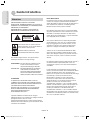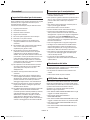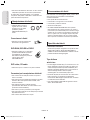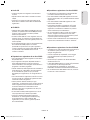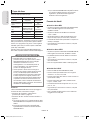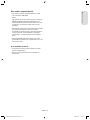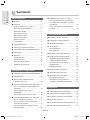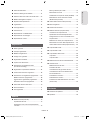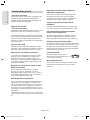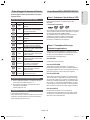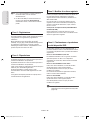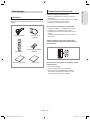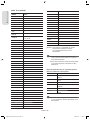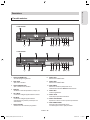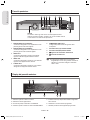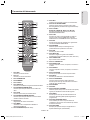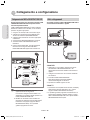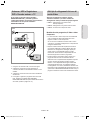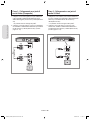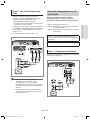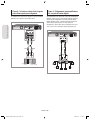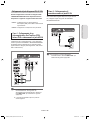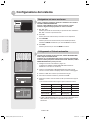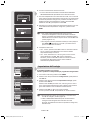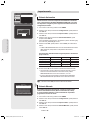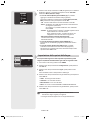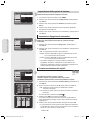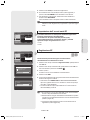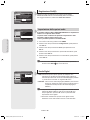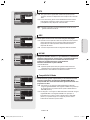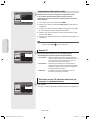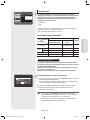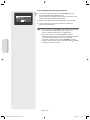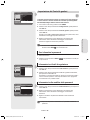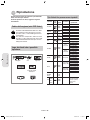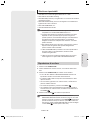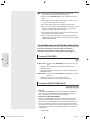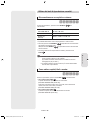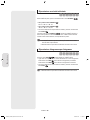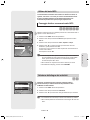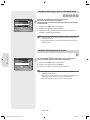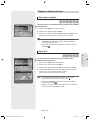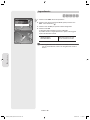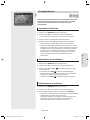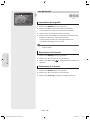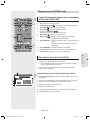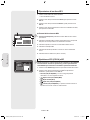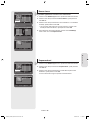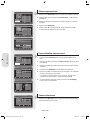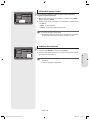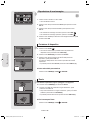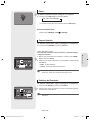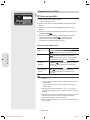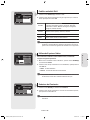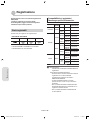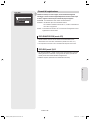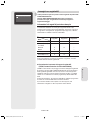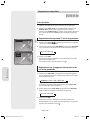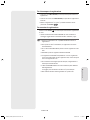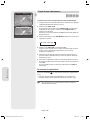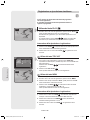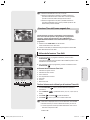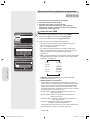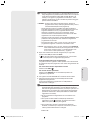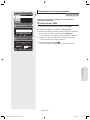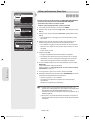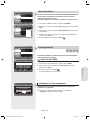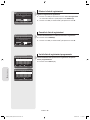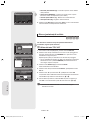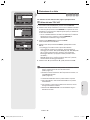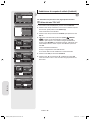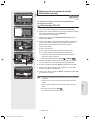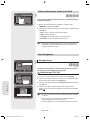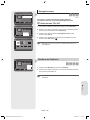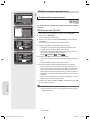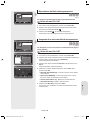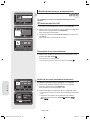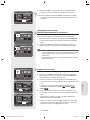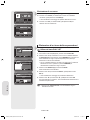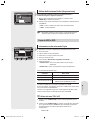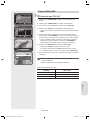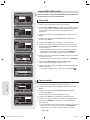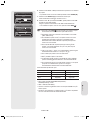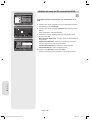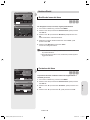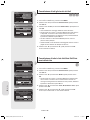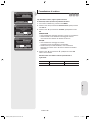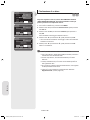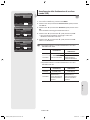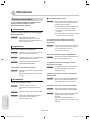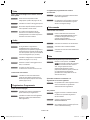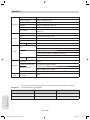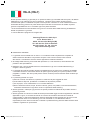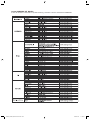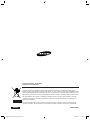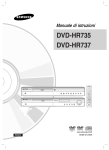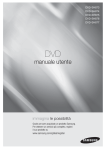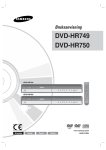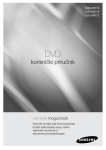Download Samsung DVD HR750 User Manual
Transcript
Manuale di istruzioni DVD-HR749 DVD-HR750 < DVD-HR749 > < DVD-HR750 > www.samsung.com/it Italiano 01392H_HR750_XET-ITA-0514.indd 1 AK68-01392H 2007-05-15 11:48:14 Guida introduttiva Guida introduttiva NOTA IMPORTANTE Attenzione PER RIDURRE ILRISCHIO DI SCOSSE ELETTRICHE, NONRIMUOVERE ILCO perCHIO (O ILPANNELLO POSTERIORE). ALL’INTERNO NON È PRESENTE ALCUNAPARTE RIPARABILEDALL’UTENTE. RIVOLGERSI AL PERSONALE DI ASSISTENZA QUALIFICATO. ATTENZIONE RISCHIO DI SCARICHE ELETTRICHE NON ARRIRE Il conduttore isolato di corrente di questa apparecchiatura è fornito con una spina pressofusa dotata di fusibile. Il valore del fusibile è indicato sul lato dei poli della spina. In caso di sostituzione, utilizzare un fusibile approvato BS1362 avente la stessa potenza nominale. Non utilizzare mai la spina senza co perchio del fusibile, se questo è rimovibile. Se occorre sostituire il co perchio del fusibile, è necessario utilizzarne uno dello stesso colore del lato dei poli della spina. I co perchi di ricambio sono disponibili presso i rivenditori. Se la spina in dotazione non è adatta alle prese della propria abitazione o se il cavo non è sufficientemente lungo per raggiungere una presa di corrente, occorre acquistare un apposito cavo di prolunga di sicurezza approvato o rivolgersi al rivenditore per assistenza. Questo simbolo indica una “tensione pericolosa” all’interno del prodotto, che può causare ilrischio di scosse elettriche o lesioni personali. Tuttavia, se non vi è alternativa all’eliminazione della spina, rimuovere il fusibile e smaltire la spina in modo sicuro. Non collegare la spina a una presa di corrente in caso di cavo sco perto, poiché vi è il rischio di scossa elettrica. Il simbolo indica la presenza di istruzioniimportanti relative al prodotto. Non installare l’apparecchio in uno spazio ristretto, adesempio una libreria o un luogo analogo. Per scollegare l’apparecchiatura dalla presa di corrente, è necessario estrarre la spina dalla presa a muro. Di conseguenza, la presa a muro deve essere facilmente accessibile. AVVERTENZA : Per evitare danni che potrebberoprovocare incendi o scosse elettriche,non esporre l’apparecchiatura allapioggia o all’umidità. ATTENZIONE : L’HDD E REGISTRATORE DVD USAUNRAGGIO LASER INVISIBILE CHE, SEDIRETTO, PUÒ PROVOCARE UNAESPOSIZIONE ARADIAZIONI PERICOLOSE.UTILIZZARE ILREGISTRATORE NELMODOCORRETTO, IN BASE ALLE ISTRUZIONI. ATTENZIONE IL PRODOTTO UTILIZZAUN LASER. L’USO DI COMANDI, REGOLAZIONI OPROCEDURE DIVERSI DAQUELLI SPECIFICATIIN QUESTO MANUALE PUÒ CAUSAREL’ESPOSIZIONE ARADIAZIONI PERICOLOSE. NON APRIRE I CO perCHI E NON EFFETTUARERIPARAZIONI PERSONALMENTE. RIVOLGERSIALPERSONALE DI ASSISTENZAQUALIFICATO. L’unità di prodotto accompagnata da questo manuale utente è concessa in licenza in base a determinati diritti di proprietà intellettuale di terze parti. Questa licenza è limitata a un uso privato e non commerciale da parte degli utenti finali per i contenuti concessi in licenza. Nessun diritto è garantito per l’uso commerciale. La licenza non copre alcuna unità di prodotto oltre a quella specificata e non si estende ad alcuna unità di prodotto o processo non concessi in licenza conformemente a ISO/IEC 11172-3 o ISO/IEC 13818-3 utilizzati o venduti insieme a questa unità di prodotto. La licenza copre esclusivamente l’uso di questa unità di prodotto per codificare e/o decodificare file audio conformemente a ISO/IEC 11172-3 o ISO/IEC 13818-3. Nessun diritto viene garantito in base a questa licenza per caratteristiche o funzioni del prodotto non conformi a ISO/ IEC 11172-3 o ISO/IEC 13818-3. Il prodotto soddisfa le normative CE se vengono utilizzaticonnettori e cavi schermati per collegare l’unità ad altreapparecchiature. Per non creare interferenzeelettromagnetiche con altre apparecchiature elettrichecome radio e televisori, per la connessione usare connettorie cavi schermati. Italiano - 2 01392H_HR750_XET-ITA-0514.indd 2 2007-05-15 11:49:00 Importanti istruzioni per la sicurezza Prima di utilizzare l’unità, leggere attentamente le seguenti istruzioni per l’uso. Seguire tutte le istruzioni per la sicurezza elencate di seguito. Conservare le istruzioni per l’uso per riferimento futuro. 1) Leggere queste istruzioni. 2) Conservare le istruzioni. 3) Osservare tutte le avvertenze. 4) Seguire tutte le istruzioni. 5) Non usare questo apparecchio vicino all’acqua. 6) Pulire solo con un panno asciutto. 7) Non ostruire le aperture per la ventilazione ed eseguire l’installazione secondo le istruzioni del costruttore. 8) Non installare vicino a fonti di calore quali caloriferi, stufe, cucine o altri apparecchi (compresi amplificatori) che generino calore. 9) Non annullare la sicurezza offerta dalla spina polarizzata o dotata di messa a terra. Una spina polarizzata ha un polo di dimensioni maggiori dell’altro. Una spina dotata di messa a terra ha due poli normali e un terzo polo di messa a terra. Il terzo polo di dimensioni maggiori ha una funzione di sicurezza. Qualora la spina usata non si inserisca correttamente nella presa, consultare un elettricista per sostituire la presa obsoleta. 10) Non calpestare il cavo di alimentazione ed evitare che venga schiacciato specie in prossimità delle spine, delle prese e del punto in cui esce dall’apparecchio. • Prima di collegare altri componenti al registratore, controllare che siano spenti. • Non spostare il registratore durante la riproduzione di un disco, in caso contrario le parti interne del registratore possono subire danni e il disco può rompersi o graffiarsi. • Non collocare sopra il registratore contenitori pieni d’ acqua o piccoli oggetti di metallo. • Non inserire la mano nel vano del disco. • Nel vano del disco inserire esclusivamente i dischi. • Fattori esterni come l’illuminazione e l’elettricità statica possono influenzare il normale funzionamento del registratore. In questo caso, spegnere il registratore e riaccenderlo con il tasto STANDBY/ON, oppure scollegare e ricollegare il cavo di alimentazione CA alla presa di alimentazione CA. Il registratore riprenderà a funzionare normalmente. • Dopo l’uso togliere il disco e spegnere il registratore. • Scollegare il cavo di alimentazione CA dalla relativa presa di alimentazione quando si prevedere di non utilizzare il registratore per un lungo periodo di tempo. • Pulire il disco dall’interno all’esterno in linea retta. • Non schizzare o sgocciolare liquidi sull’apparecchio e non porre su di esso degli oggetti contenenti liquidi, come ad esempio dei vasi. • La presa di rete viene utilizzata per scollegare l’apparecchio e deve essere facilmente accessibile in qualsiasi istante. Guida introduttiva Precauzioni per la manipolazione Precauzioni Manutenzione del telaio Per motivi di sicurezza, scollegare il cavo di alimentazione CA dalla relativa presa di alimentazione. • Per la pulizia non utilizzare benzene, diluenti o altri solventi. 11) Utilizzare solo supporti/accessori indicati dal costruttore. 12) Utilizzare solo carrelli, supporti, treppiedi, staffe o tavoli consigliati dal costruttore o venduti assieme all’apparecchio. Qualora venga utilizzato un carrello, prestare attenzione nel muoverlo per evitare di danneggiare l’apparecchio in caso di ribaltamento. 13) Durante forti temporali o in caso di non utilizzo per lunghi periodi di tempo, scollegare l’apparecchio dall’alimentazione elettrica. 14) Per qualsiasi tipo di assistenza rivolgersi a personale qualificato. Il ricorso al servizio di assistenza è necessario qualora si verifichi qualsiasi tipo di danno, quale deterioramento del cavo o della spina di alimentazione, versamento di liquido o cadute di oggetti all’interno dell’apparecchio, esposizione dell’apparecchio a pioggia o umidità, funzionamento anomalo o danneggiamento da caduta accidentale. • Pulire il telaio usando un panno morbido. HDD (Unità a disco fisso) Il disco fisso ha un’alta densità di memoria, che consente lunghi tempi di registrazione e un accesso rapido ai dati scritti. Tuttavia, può subire danni a causa di urti, vibrazioni o polvere e deve essere tenuto lontano da fonti magnetiche. Per evitare di perdere dati importanti, adottare le seguenti precauzioni. • Non utilizzare l’HDD e REGISTRATORE DVD in luoghi soggetti a forti sbalzi di temperatura. • Non far subire impatti violenti all’HDD e REGISTRATORE DVD. • Non collocare l’HDD e REGISTRATORE DVD in luoghi soggetti a vibrazioni meccaniche o in posizioni instabili. • Non collocare l’HDD e REGISTRATORE DVD sopra una fonte di calore. • Non collocare l’HDD e REGISTRATORE DVD sopra una fonte di calore. Italiano - 3 01392H_HR750_XET-ITA-0514.indd 3 2007-05-15 11:49:00 Guida introduttiva • Non tentare di sostituire il disco fisso. In caso contrario, il dispositivo potrebbe non funzionare correttamente. Se il disco fisso viene danneggiato, non è possibile recuperare i dati perduti. Il disco fisso è unicamente uno spazio di memoria temporanea. Conservazione dei dischi Fare attenzione a non danneggiare i dischi, poiché i dati in essi contenuti sono estremamente vulnerabili alle condizioni ambientali. • Non esporli alla luce diretta del sole. Manipolazione dei dischi • Conservarli in un luogo fresco e ben ventilato. • Conservarli in posizione verticale. • Utilizzare dischi con forme regolari. Se si usa un disco irregolare (con una forma particolare), l’HDD e REGISTRATORE DVD può subire • Tenerli in custodie pulite. • Se l’HDD e REGISTRATORE DVD viene spostato improvvisamente da un luogo frossodo a uno caldo, si può formare una condensa sulle parti in funzione e sugli obiettivi che può causare una riproduzione anomala del disco. In questo caso, non collegare la spina alla presa elettrica e attendere almeno due ore. Inserire quindi il disco e provare nuovamente ad avviare la riproduzione. Come tenere i dischi • Evitare di toccare la superficie del disco durante la registrazione. Specifiche dei dischi • DVD-HR749 / DVD-HR750 DVD-RAM, DVD-RW e DVD-R Questa unità permette di registrare e di riprodurre video digitali di alta qualità su dischi DVD-RAM/-RW/-R o sull’HDD. Su dischi DVD-RAM/-RW o sull’HDD è anche possibile modificare immagini digitali • Eseguire la pulizia con un detergente per dischi DVD-RAM PD opzionale (LF-K200DCA1 se disponibile). Non utilizzare detergenti o panni per CD per pulire I dischi DVD-RAM/-RW/-R. Tipo di disco ◆ DVD-Video DVD video, CD audio • Un DVD (digital versatile disc) può contenere fino a 135 minuti di immagini, 8 lingue per l’audio e 32 lingue per i sottotitoli. Dispone della compressione MPEG-2 per le immagini e del Dolby digital surround, che consente di ottenere immagini vivide e chiare di qualità cinematografica nel comfort della propria casa. • Rimuovere sporco o residui con un panno morbido. Precauzioni per la manipolazione dei dischi • Non scrivere sul lato stampato usando una penna a sfera o una matita. • Non usare spray per la pulizia dei registratori o prodotti antistatici. Non usare prodotti chimici volatili, come benzene o diluenti. • Passando dal primo al secondo strato di un disco video DVD a due strati, può verificarsi una distorsione momentanea dell’immagine e dell’audio. Non si tratta di un malfunzionamento dell’unità. • Una volta finalizzato il DVD-RW/-R registrato in modo Video, diventa DVD video. • Non applicare etichette o adesivi sui dischi. (Non utilizzare dischi fissati con nastro adesivo o che presentano residui di adesivo.) • Non usare co perchi o protezioni a prova di graffio. • Non usare dischi stampati con le stampanti per etichette disponibili sul mercato. • Non caricare dischi deformati o crepati. Italiano - 4 01392H_HR750_XET-ITA-0514.indd 4 2007-05-15 11:49:00 ◆ Riproduzione e registrazione di un disco DVD-RW • Un disco sul quale viene registrato un audio PCM a 44,1kHz. • La riproduzione e la registrazione su dischi DVD-RW può essere effettuata in modo Video e VR. • Riproduce dischi audio CD-R e CD-RW con formato CD-DA. • Una volta finalizzato il DVD-RW registrato sia in modo VR sia in modo Video, non è possibile effettuare ulteriori registrazioni. • L’unità può non essere in grado di riprodurre alcuni dischi CD-R o CD-RW a causa delle condizioni della registrazione. • Una volta finalizzato il DVD-RW registrato in modo Video diventa DVD video. ◆ CD-RW/-R • Utilizzare dischi CD-R/-RW da 700 MB (80 minuti). Se possibile, non utilizzare dischi da 800 MB (90 minuti) o superiori, poiché potrebbe non essere possibile effettuare la riproduzione. • Se il disco CD-R/-RW non è stato registrato come una sessione chiusa, può verificarsi un ritardo all’inizio del tempo di riproduzione e tutti i file registrati possono non essere riprodotti. • In entrambe le modalità, la riproduzione può essere eseguita prima e dopo la finalizzazione, ma ulteriori registrazioni, cancellazioni e modifiche non possono essere effettuate dopo la finalizzazione. • Se si vuole registrare il disco in modo VR e quindi in modo V, eseguire una formattazione. Fare molta attenzione prima di eseguire una formattazione, poiché si possono perdere tutti i dati registrati. • Quando un disco DVD-RW vuoto viene inizializzato per la prima volta, l’inizializzazione avviene in modo VR. • A seconda del dispositivo usato per la masterizzazione, alcuni dischi CD-R/-RW possono non essere riproducibili con questa unità. Per quanto riguarda il contenuto registrato sui supporti CD-R/-RW dai CD per uso personale, la riproducibilità varia in base al contenuto e ai dischi. ◆ Riproduzione e registrazione di un disco DVD-RAM ◆ Riproduzione e registrazione di un disco DVD-R • A causa di problemi di compatibilità, con la maggior parte dei lettori DVD è impossibile riprodurre un DVD-RAM. • Una volta finalizzato il DVD-R registrato in modo Video diventa DVD video. • Si può registrare sullo spazio disponibile del disco e prima della finalizzazione si possono eseguire le funzioni di modifica, come assegnare i titoli a dischi e a programmi e cancellare programmi. • Quando si eliminano delle registrazioni da un DVD-R, lo spazio liberato non è disponibile. Una volta registrata un’ area del DVD-R, questa non può più essere disponibile per la registrazione, che venga eliminata o meno. Guida introduttiva ◆ Audio CD • Controllare che il modo di registrazione sia impostato su VR. Altrimenti questo prodotto non è in grado di eseguire la registrazione. • Questa unità può riprodurre solo dischi DVD-RAM standard versione 2.0. • I dischi DVD-RAM registrati con questa unità potrebbero non funzionare con altri componenti DVD. Per determinare la compatibilità con questi dischi DVD-RAM, consultare il manuale dell’utente del lettore. • Se si utilizzano dischi DVD-RAM a cartuccia, rimuovere la cartuccia e usare solo il disco. • Una volta terminata la registrazione, all’unità occorrono circa 30 secondi per completare la registrazione delle informazioni relative alla gestione. • Questo prodotto ottimizza il DVD-R per ogni registrazione. L’ottimizzazione viene eseguita quando si avvia la registrazione dopo l’inserimento del disco o l’ accensione dell’unità. Se l’ottimizzazione viene effettuata troppe volte, la registrazione sul disco può diventare impossibile. • A causa delle condizioni della registrazione, in alcuni casi la riproduzione può risultare impossibile. • L’unità può riprodurre dischi DVD-R registrati e finalizzati con un videoregistratore DVD Samsung. A seconda del disco e delle condizioni della registrazione può non essere in grado di riprodurre alcuni dischi DVD-R. Italiano - 5 01392H_HR750_XET-ITA-0514.indd 5 2007-05-15 11:49:01 Guida introduttiva ❋ L’uso di dischi DVD-RAM/-RW/-R di qualità scadente Copia del disco può causare problemi imprevisti, come mancata registrazione, perdita di materiale registrato o modificato o danni al registratore. Sommario delle specifiche di copia HDD ➔ DVD DVD ➔ HDD Supportato Supportato Non supportato Non supportato Move (Elimina il titolo nell’ HDD dopo la copia) Non supportato • Si possono riprodurre CD-R/-RW, DVD-RAM/±R/±RW, HDD con file MP3 registrati con il formato UDF, ISO9660 o JOLIET. MP3 Supportato Supportato JPEG (foto) Supportato Supportato • Si possono utilizzare solo file MP3 con estensione “.mp3” o “.MP3”. DivX Supportato Supportato Sommario Titolo video registrato Titolo protetto da copia Copia del titolo una Formato dei dischi ◆ Uso di un disco MP3 • Nei file MP3 registrati con VBR (Variable Bit Rates), da 32 Kbps a 320 Kbps, l’audio può essere inserito e disinserito. Dopo aver registrato il “programma Copy Once” sul disco DVD, questo titolo non può più essere copiato sull’HDD. Tuttavia, se il “programma Copy Once” è stato registrato sull’HDD, questo titolo può essere copiato su DVD-RW (modo VR) o DVD-RAM. Quando si esegue una copia dei file MP3/JPEG/DivX da HDD a DVD, è possibile utilizzare solo dischi DVD-RW(V)/-R. • L’intervallo di velocità di bit riproducibile è compreso tra 56 Kbps e 320 Kbps. • Ogni cartella può contenere fino a 500 voci, compresi file e sottocartelle. ◆ Uso di un disco JPEG • Si possono riprodurre CD-R/-RW e DVD-RAM/±RW/±R, HDD registrati in formato UDF, ISO9660 o JOLIET. PROTEZIONE DA COPIA • E’ possibile riprodurre solo file JPEG con estensione “.jpg” o “.JPG”. • Molti dischi DVD sono codificati con una protezione da copia. Per questo motivo, l’ HDD e REGISTRATORE DVD deve essere collegato direttamente al televisore e non a un videoregistratore. Con i dischi DVD protetti da copia, il collegamento a un videoregistratore produce una immagine distorta. • Ogni cartella può contenere fino a 500 voci, compresi file e sottocartelle. • Non sono supportati filmati JPEG e JPEG progressivi. ◆ Uso dei dischi DivX • Questo prodotto è dotato di una tecnologia di protezione del copyright tutelata da alcuni brevetti U.S.A. e altri diritti di proprietà intellettuale di proprietà di Macrovision Corporation e altri titolari. L’utilizzo di questa tecnologia di protezione del copyright deve essere autorizzato da Macrovision Corporation ed è limitato all’uso domestico e ad altri usi limitati, a meno di esplicita autorizzazione da parte di Macrovision Corporation. Sono vietati la decodifica e il disassemblaggio. • Dischi: CD-RW/-R, DVD-RAM/±RW/±R, HDD • Possono essere riprodotti file video con le seguenti estensioni : .avi, .divx, .AVI, .DivX • Formato codec DivX video: DivX 3.11 DivX 4.x DivX 5.x (senza QPEL e GMC) • Formato codec DivX auido: “MP3”, “MPEG1 Audio Layer 2”, “LPCM”, “AC3” • Formati dei file di sottotitoli supportati: .smi, .srt, .sub, . psb, .txt, .ass • Ogni cartella può contenere fino a 500 voci, compresi file e sottocartelle. Protezione L’HDD e REGISTRATORE DVD consente di proteggere il contenuto dei dischi, come decritto di seguito. • Non è possibile riprodurre dischi con una risoluzione maggiore di 720 x 576 pixel. • Protezione del programma : Vedere “Blocco (protezione) di un titolo” a pagina 74. • Protezione del disco: Vedere “Protezione del disco” a pagina 91. ❋ Con questo prodotto non è possibile riprodurre dischi DVD-RAM/±RW/±R incompatibili con il formato DVDVIDEO. ❋ Per maggiori informazioni sulla compatibilità delle registrazioni DVD, consultare il costruttore dei dischi DVD-RAM/-RW/-R. Italiano - 6 01392H_HR750_XET-ITA-0514.indd 6 2007-05-15 11:49:01 Guida introduttiva Non usare i seguenti dischij • Con questo prodotto non utilizzare dischi LD, CDG, CD-I, CD-ROM e DVD-ROM. [Nota] Tipi di dischi che possono essere riprodotti : CD/CD-R/RW/MP3/JPEG/DVD-Video/DVD-RAM/-RW/-R. Un disco DVD-RW/-R registrato in modo Video su un altro componente, può essere riprodotto solo una volta finalizzato. • Alcuni dischi commerciali e alcuni dischi DVD acquistati fuori dalla propria nazione possono non essere riproducibili con questo prodotto. Quando questi dischi vengono riprodotti, viene visualizzato il messaggio “Inserire disco” o “Verificare codice di area di questo disco”. • Il disco DVD-RAM/±RW/±R può inoltre non essere riproducibile se si tratta di una copia illegale o non è nel formato DVD video. ◆ Compatibilità dei dischi • Su questa unità possono essere usati dischi ad alta velocità di registrazione. • Non tutte le marche di dischi sono compatibili con questa unità. Italiano - 7 01392H_HR750_XET-ITA-0514.indd 7 2007-05-15 11:49:01 Guida introduttiva Sommario Collegamento al jack di ingresso DV, AV 3 IN ................ 23 Guida introduttiva Caso 1 : Collegamento di un videoregistratore, Set-Top Box (STB), lettore DVD o videocamera ai jack AV3 IN .........................................................................23 Attenzione ................................................................... 2 Precauzioni ................................................................. 3 Caso 2 : Collegamento di unavideocamera al jack DV IN ................................................................ 23 Importanti istruzioni per la sicurezza .......................... 3 Precauzioni per la manipolazione .............................. 3 Manutenzione del telaio .............................................. 3 HDD (Unità a disco fisso) ........................................... 3 Manipolazione dei dischi............................................. 4 Conservazione dei dischi ............................................ 4 Specifiche dei dischi ................................................... 4 Copia del disco ........................................................... 6 Caratteristiche generali ............................................. 10 Prima di leggere il manuale dell’utente .................... 11 Configurazione del sistema Navigazione nei menu a schermo ............................ 24 Collegamento e Sintonia automatica........................ 24 Impostazione dell’orologio ........................................ 25 Imposta canale.......................................................... 26 Sintonia Automatica .................................................. 26 Come utilizzare l’HDD e REGISTRATORE DVD .... 11 Sintonia Manuale ...................................................... 26 Disimballaggio ........................................................... 13 Impostazione delle opzioni della lingua.................... 27 Descrizione ............................................................... 15 Impostazione delle opzioni di sistema...................... 28 Pannello anteriore ..................................................... 15 Impostazione Spegnimento automatico ................... 28 Pannello posteriore ................................................... 16 Creazione automatica dei capitoli ............................ 28 Display del pannello anteriore .................................. 16 Impostazione dell’ ora nel modo EP......................... 29 Panoramica del telecomando ................................... 17 Registrazione EZ ...................................................... 29 Registrazione DivX(R) .............................................. 30 Impostazione delle opzioni audio ............................. 30 Collegamento e configurazione Collegamento dell’HDD e REGISTRATORE DVD .. 18 Altri collegamenti....................................................... 18 Impostazione delle opzioni video ............................. 32 Impostazione del Controllo genitori .......................... 35 Se si dimentica la password ..................................... 35 Antenna + HDD e Registratore DVD + Decoder esterno + TV .......................................... 19 Informazioni sui livelli di regolazione ........................ 35 Informazioni sulla modifica della password .............. 35 Altri tipi di collegamenti del cavo di uscita Video .... 19 Caso 1 : Collegamento a un jack diuscita Video (Composite)............................................................... 20 Riproduzione Caso 2 : Collegamento a un jack di uscita S-Video .......................................................... 20 Codice della regione (solo DVD-Video) ................... 36 Caso 3 : Jack di uscita Component Video ............... 21 Logo dei dischi che è possibile riprodurre................ 36 Altri tipi di collegamenti del cavo di uscita Audio .... 21 Tipi di dischi che possono essere riprodotti ............. 36 Caso 1 : Collegamento al televisore ....................... 21 Riproduzione di un disco .......................................... 37 Caso 2 : Se il televisore è dotato di jack di ingresso audio, utilizzare questo tipo di collegamento. ...................................................22 Uso del Menu disco e del Title Menu (Menu titoli)... 38 Caso 3: Collegamento a un amplificatore AV con jack di uscita digitale ..................................................... 22 Utilizzo dei tasti di riproduzione correlati .................. 39 Italiano - 8 01392H_HR750_XET-ITA-0514.indd 8 2007-05-15 11:49:02 Blocco (protezione) di un titolo ................................ 74 Selezione della lingua dei sottotitoli ......................... 41 Eliminazione di un titolo .......................................... 75 Suddivisione di una parte di untitolo (Suddividi) .... 76 Selezione delle tracce audio e dei canali audio ....... 42 Modifica dell’angolatura di ripresa ............................ 42 Eliminazione di una sezione di untitolo (Eliminazione parziale) ....................................... 77 Ripetizione della riproduzione .................................. 43 Utilizzo della funzione Ordina (Lista titoli) ................ 78 Ingrandimento ........................................................... 44 Menu Navigazione .................................................... 78 Uso degli indicatori.................................................... 45 Selezione dei Contenuto........................................... 79 Uso dei favoriti .......................................................... 46 Modifiche avanzate (sequenza brani) ...................... 80 Riproduzione di un CD/MP3 audio ........................... 47 Creazione di una sequenza brani ........................... 80 Guida introduttiva Utilizzo del tasto INFO .............................................. 41 Riproduzione dei titoli nellasequenza brani ............ 81 Riproduzione di una immagine ................................. 52 Assegnazione di un nuovo nome altitolo di una sequenza brani ......................................................... 81 Riproduzione di un DivX ........................................... 54 Modifica di una scena per la sequenza brani .......... 82 Eliminazione di un brano dalla sequenza brani ....... 84 Registrazione Utilizzo della funzione Ordina (Sequenza brani) ...... 85 Dischi registrabili ....................................................... 56 Formati di registrazione ............................................ 57 Modalità di registrazione ........................................... 58 Copia da HDD a DVD............................................... 85 Copia da DVD a HDD............................................... 87 Copia di MP3, JPEG o DivX..................................... 88 Copia di file ............................................................... 88 Immagini non registrabili ........................................... 59 Registrazione immediata .......................................... 60 Copia da una videocamera....................................... 62 Copia di cartelle ........................................................ 88 Modifica del nome del file musicale/foto/DivX.......... 90 Gestione Dischi ......................................................... 91 Esecuzione di una registrazione OTR (One Touch Recording) ............................................ 63 Modifica del nome del disco ..................................... 91 Registrazione e riproduzione simultanee ................. 64 Cancellazione di tutti gli elenchi dei titoli ................. 92 Funzione Time shift come segnale live .................... 65 Cancellazione di tutte le liste titoli/liste DivX/ liste musica/liste foto ................................................. 92 Esecuzione di una registrazione programmata ...... 66 Formattazione di un disco ........................................ 93 Modifica di una lista programmata .......................... 68 Finalizzazione di un disco ........................................ 94 Aggiunta di una registrazione programmata ............ 68 Annullamento della finalizzazione di un disco (modo V/VR) ........................................................... 95 Protezione del disco ................................................. 91 Eliminazione di una lista programmata .................... 69 Utilizzo della funzione Show View ............................ 70 Show View Esteso .................................................... 71 Lista registrazioni ...................................................... 71 Riferimento Risoluzione dei problemi........................................... 96 Specifiche.................................................................. 98 Modifica Modifiche di base (lista titoli) .................................... 73 Riproduzione del titolo ............................................. 73 Assegnazione di un nuovo nome(etichettatura) a un titolo................................................................... 73 Italiano - 9 01392H_HR750_XET-ITA-0514.indd 9 2007-05-15 11:49:02 Guida introduttiva Regolazione automatica della qualità per la registrazione programmata Caratteristiche generali • DVD-HR749 / DVD-HR750 Questa unità permette di registrare e di riprodurre video digitali di alta qualità su dischi DVD-RAM/-RW/-R o sull’HDD. Su dischi DVD-RAM/-RW o sull’HDD è anche possibile modificare immagini digitali. Registrazione sull’HDD Se si seleziona il modo FR, la qualità del video viene impostata automaticamente in modo che il filmato programmato possa essere registrato completamente sullo spazio libero sul disco. (Vedere pagina 66) Creazione di filmati DVD usando i dischi DVD-RW/-R Con l’HDD e REGISTRATORE DVD, è possibile creare i propri titoli video DVD su dischi DVD-RW/-R da 4.7 GB. • DVD-HR749 / DVD-HR750 Sull’hard disc (HDD) da 160GB (gigabyte) possono essere registrati fino a circa 199 ore di video (nel modo EP). Copia dei dati da una videocamera digitale tramite un jack d’ingresso DV Con un DVD registrabile e un HDD ad alta capacità nello stesso registratore, è possibile tenere le registrazioni sull’ HDD per un accesso rapido in qualunque momento o registrare su un DVD per l’archiviazione o la riproduzione con altri lettori DVD. Registrare il segnale video di un dispositivo DV su un disco HDD e DVD-RAM/-RW/-R utilizzando il jack di ingresso DV (IEEE 1394-4pin/4pin). (Vedere pagina 62) Scansione progressiva di alta qualità È possibile copiare le registrazioni dall’HDD a un DVD registrabile o da un DVD all’HDD. È possibile copiare solo nello stesso modo di registrazione del titolo di origine. La scansione progressiva consente di vedere immagini ad alta risoluzione e senza sfarfallio. Grazie alla DAC a 10 bit da 54 MHz e ai circuiti di separazione 2D Y/C è possibile riprodurre immagini ed effettuare registrazioni di altissima qualità (Vedere le pagine 33~34) Registrazione e riproduzione simultanee Certificazione DivX La riproduzione e la registrazione per il DVD e l’unità a disco fisso incorporata (HDD) sono completamente indipendenti. Ad esempio, è possibile registrare un programma su un DVD registrabile o sull’HDD, mentre si sta guardando un’altra registrazione già effettuata sullo stesso DVD o sull’HDD. DivX, DivX Certified e i logo ad essi associati sono marchi di DivXNetworks, Inc e sono utilizzati su licenza. Copia tra HDD e DVD Registrazione e riproduzione di audio e video digitali di alta qualità Modo Registrazione EZ Questa funzione permette di eseguire automaticamente l’inizializzazione e la finalizzazione un disco (vedere pagina 29). A seconda del modo di registrazione, è possibile registrare fino a circa 16 ore di video su un disco DVD-RAM da 9,4GB a doppia faccia, fino a 15 ore su un disco DVD-R da 8,5GB a doppio strato e fino a 8 ore su un disco DVD-RAM/-RW/-R da 4,7GB. Modo Registrazione selezionabile In base alla qualità e alla lunghezza della registrazione, il registratore può essere impostato su una delle quattro velocità di registrazione disponibili. Il modo EP (6 ore o 8 ore) offre il massimo tempo di registrazione, i modi LP e SP forniscono un tempo di registrazione minore ma una qualità migliore, il modo XP fornisce la massima qualità di registrazione. I dischi DVD-R a doppio strato hanno circa il doppio della capacità dei dischi DVD-R a singolo strato (vedere pagina 36) Italiano - 10 01392H_HR750_XET-ITA-0514.indd 10 2007-05-15 11:49:02 Prima di leggere il manuale dell’utente, controllare i seguenti termini. Come utilizzare l’HDD e REGISTRATORE DVD Fase 1 : Selezionare il tipo di disco o l’HDD Icone che verranno utilizzate nel manuale Icona S Z X C V B G A D J M N Termine Definizione Implica una funzione disponibile HDD nell’HDD. Riguarda una funzione disponibile DVD sui dischi DVD o DVD±R/-RW(V) che sono stati finalizzati. Implica una funzione disponibile in RAM DVD-RAM. Implica una funzione disponibile nei -RW DVD-RW. Implica una funzione disponibile nei -R DVD-R. Implica una funzione disponibile in CD un CD di dati (CD-R o CD-RW). Riguarda una funzione disponibile JPEG su dischi CD-R/-RW, DVD±R/±RW/ -RAM o sull’HDD. Riguarda una funzione disponibile MP3 su dischi CD-R/-RW, DVD±R/±RW/ -RAM o sull’HDD. Riguarda una funzione disponibile DivX su dischi CD-R/-RW, DVD±R/±RW/ -RAM o sull’HDD. Implica un caso in cui una funzione Attenzione non è attiva o le impostazioni possono essere cancellate. Indica suggerimenti o istruzioni nella NOTA pagina che aiutano ad attivare ciascuna funzione. Tasto Tasto One-Una funzione attivabile One-Touch mediante un solo tasto. Informazioni sull’uso del manuale dell’utente 1) Prima di utilizzare il prodotto, consultare le istruzioni per la sicurezza. (Vedere pagine 2~7) 2) Se si verifica un problema, consultare la sezione “Risoluzione dei problemi”. (Vedere pagina 96~97) Prima della registrazione, controllare il tipo di disco disponibile. Guida introduttiva Prima di leggere il manuale dell’utente • DVD-HR749 / DVD-HR750 Se si desidera eseguire più registrazioni sullo stesso disco oppure modificare il disco dopo la registrazione, scegliere un disco DVD-RW o DVD-RAM riscrivibile. Se si desidera salvare la registrazione senza eseguire cambiamenti, scegliere un DVD-R nonriscrivibile. E’ possibile registrare file direttamente nell’HDD incorporato o modificare un file registrato. Fase 2 : Formattare il disco per iniziare la registrazione A differenza del videoregistratore, il registratore avvia automaticamente la formattazione quando viene inserito un disco non ancora utilizzato. E’ necessario per preparare il disco alla registrazione. Uso dell’HDD Formattazione non necessaria. Uso di un DVD-RAM Questo disco può essere formattato con il formato DVDVideo Recording (modo VR). È possibile modificare le immagini registrate e creare una sequenza brani in una particolare sequenza, in base alle proprie esigenze. Uso di un DVD-RW Questo disco può essere formattato con il formato DVD Video (modo Video) o DVD-Video Recording (modo VR). Se si tratta di un disco nuovo, appare un messaggio che chiede se si desidera inizializzarlo. Se si seleziona “DVDVR” o “DVD-V”, viene avviata l’inizializzazione. Un disco in modo video può essere riprodotto su diversi dispositivi DVD. Un disco in modo VR consente maggiori modifiche. Uso di un DVD-R Informazioni sul copyright ©2007 Samsung Electronics Co. Tutti i diritti riservati; è vietata la riproduzione di una parte o dell’intero manuale dell’utente senza l’autorizzazione scritta di Samsung Electronics Co. La formattazione del disc non è necessaria ed èsupportata solo la registrazione in modo Video. Questo tipo di disco può essere riprodotto su diversi dispositivi DVD solo se sono stati finalizzati. Italiano - 11 01392H_HR750_XET-ITA-0514.indd 11 2007-05-15 11:49:03 Guida introduttiva Fase 5 : Modifica di un disco registrato M Con un disco DVD-RW è possibile utilizzare il modo VR o Video, ma non entrambi simultaneamente. Un disco DVD-RW può essere formattato nel modo V o VR utilizzando Gestione Dischi. Cambiando il formato, i dati sul disco andranno perduti. E’ molto più semplice effettuare modifiche sui dischi che non sulle videocassette tradizionali. Il registratore supporta diverse funzioni di modifica, possibili solo su dischi DVD e HDD. Un menu di facile uso consente di applicare ai titoli registrati le varie funzioni di modifica, ad esempio per eseguire o perazioni di eliminazione, copia, rinomina, blocco e così via. Creazione di una sequenza brani (DVD-RAM/-RW in modalità VR, HDD) Questo registratore consente di creare una nuova sequenza brani su uno stesso disco e modificarlo senza alterare la registrazione originale. Fase 3 : Registrazione Sono disponibili due diversi metodi di registrazione:diretta e programmata. La registrazione programmata è classificata. Modo registrazione: XP (alta qualità), SP (qualità standard), LP (long play) ed EP (modalità estesa).Quanto la registrazione è impostata in modo FR, la qualità dell’immagine risulterà ottimale, compatibilmente con la quantità di spazio che rimane sul disco. Per riprodurre un DVD su un altro dispositivo DVD, è necessario finalizzare il disco. Prima di finalizzare il disco, è necessario completare tutte le o perazioni di modifica e registrazione. Uso di un disco DVD-RW in modo VR Fase 4 : Riproduzione È possibile selezionare in un menu il titolo da riprodurre e avviare immediatamente la riproduzione. È possibile selezionare in un menu il titolo da riprodurre e avviare immediatamente la riproduzione. Il titolo creato durante la registrazione si estende dal punto iniziale al punto finale della registrazione. Sui dischi DVD-RW/-R, capitoli vengono creati automaticamente al termine della registrazione in modo Video. La lunghezza del capitolo (intervallo tra capitoli) varia a seconda del modo di registrazione. Fase 6 : Finalizzazione e riproduzione su altri dispositivi DVD La finalizzazione del disco non è in genere necessaria quando si riproduce un disco con un dispositivo compatibile con il modo VR; diventa tuttavia necessaria negli altri casi. Uso di un disco DVD-RW in modo Video Il disco deve essere finalizzato, in modo da renderlo riproducibile anche su altre apparecchiature. Una volta finalizzato, il disco non può più essere modificato né registrato. Per consentire nuovamente la registrazione sul disco, il disco non deve essere finalizzato. Uso di un disco DVD-R Il disco deve essere finalizzato, in modo da renderlo riproducibile anche su altre apparecchiature. Una volta finalizzato, il disco non può più essere modificato né registrato. M Il disco può essere finalizzato automaticamente utilizzando la funzione Registrazione EZ (vedere pagina 29). Italiano - 12 01392H_HR750_XET-ITA-0514.indd 12 2007-05-15 11:49:03 Installare le batterie nel telecomando Accessori Controllare se sono disponibili tutti gli accessori indicati di seguito. • Aprire il co perchio del vano batteria sul retro del telecomando. • Inserire due batterie tipo AAA. Verificare che le polarità (+ e -) siano allineate in modo corretto. • Rimettere il co perchio del vano batteria. Guida introduttiva Preparazione del telecomando Disimballaggio Se il telecomando non funziona correttamente: Cavo Video/Audio Cavo RF per il televisore • Controllare la polarità + e - delle batterie (Dry-Cell) • Controllare che le batterie non siano scariche. • Controllare che il sensore del telecomando non sia ostruito. • Controllare se nelle vicinanze è presente una luce a fluorescenza. Smaltire le batterie secondo quanto previsto dalle normative ambientali vigenti. Non smaltirle insieme ai rifiuti domestici. Telecomando Manuale di istruzioni Batterie per il telecomando (tipo AAA) Guida rapida Per determinare se il televisore è compatibile, seguire queste istruzioni. 1. Accendere il televisore. 2. Puntare il telecomando verso il televisore. 3. Premere il tasto TV STANDBY/ON e premere i tasti numerici per immettere il codice a due cifre corrispondente alla marca del televisore. Italiano - 13 01392H_HR750_XET-ITA-0514.indd 13 2007-05-15 11:49:04 Guida introduttiva Codici TV controllabili MARCA TASTO 06 MARCA TASTO SCHNEIDER SAMSUNG 01, 02, 03, 04, 05, 06, 07, 08, 09 SELECO 74 AIWA 82 SHARP 36, 37, 38, 39, 48 ANAM 10, 11, 12, 13, 14, 15, 16, 17, 18 SIEMENS 71 BANG & OLUFSEN 57 SINGER 57 BLAUPUNKT 71 SINUDYNE 57 BRANDT 73 SONY 35, 48 BRIONVEGA 57 TELEAVA 73 CGE 52 TELEFUNKEN 67, 73, 75, 76 CONTINENTAL EDISON 75 THOMSON 72, 73, 75 THOMSON ASIA 80, 81 DAEWOO 19, 20, 23, 24, 25, 26, 27, 28, 29, 30, 31, 32, 33, 34 TOSHIBA 47, 48, 49, 50, 51, 52 WEGA 57 YOKO 06 ZENITH 63 EMERSON 64 FERGUSON 73 FINLUX 06, 49, 57 FORMENTI 57 FUJITSU 84 GRADIENTE 70 GRUNDIG 49, 52, 71 HITACHI 60, 72, 73, 75 IMPERIAL 52 JVC 61, 79 LG 06, 19, 20, 21, 22, 78 LOEWE 06, 69 LOEWE OPTA 06, 57 MAGNAVOX 40 METZ 57 MITSUBISHI 06, 48, 62, 65 MIVAR 52, 77 NEC 83 NEWSAN 68 NOBLEX 66 NOKIA 74 NORDMENDE 72, 73, 75 PANASONIC 53, 54, 74, 75 Risultato : Se il televisore è compatibile con questo telecomando, il televisore si spegne. Ora è programmato per l’uso con il telecomando. M Se la marca del televisore è associata a più codici, provarli uno dopo l’altro fino a quando si trova quello appropriato. Dopo avere sostituito le batterie del telecomando, è necessario impostare nuovamente il codice della marca. Dopo aver premuto il tasto TV, è possibile gestire il televisore utilizzando i tasti seguenti. Tasto Funzione TV STANDBY/ON Consente di accendere e spegnere il televisore. INPUT SEL. Consente di selezionare una fonte esterna. TV VOL (+ –) Consente di regolare il volume del televisore. PROG (,.) Consente di selezionare il canale desiderato. PHILIPS 06, 55, 56, 57 TV MUTE Consente di attivare e disattivare l’audio. PHONOLA 06, 56, 57 Numerici Consente di immettere direttamente un numero. PIONEER 58, 59, 73, 74 RADIOLA 06, 56 RADIOMARELLI 57 RCA 45, 46 REX 74 SABA 57, 72, 73, 74, 75 SALORA 74 SANYO 41, 42, 43, 44, 48 M Non tutti i televisori supportano queste funzioni. In caso di problemi, utilizzare direttamente i tasti del televisore. Italiano - 14 01392H_HR750_XET-ITA-0514.indd 14 2007-05-15 11:49:05 Guida introduttiva Descrizione Pannello anteriore < DVD-HR749 > < DVD-HR750 > 1. TASTO STANDBY/ON Accende/spegne il registratore. 8. TASTO DVD Seleziona la modalità DVD. 2. DISC TRAY Apre il vano del disco. 9. TASTO HDD Seleziona la modalità HDD. 3. TASTO OPEN/CLOSE Apre e chiude il vano del disco. 4. DISPLAY Visualizza lo stato di riproduzione, il tempo, ecc. 10. TASTI PROG Seleziona i canali TV preimpostati. Ha la stessafunzione del tasto PROG del telecomando. 5. 6. 7. AV 3 INPUT Consente di collegare apparecchiature esterne. DV-INPUT Consente di collegare apparecchiature esternetramite un jack DV (ad esempio una videocamera). TASTO P.SCAN Seleziona il modo scansione progressiva. 11. TASTO REC Inizia la registrazione. 12. TASTO STOP Interrompe la riproduzione del disco. 13. TASTO PLAY/PAUSE Riproduce un disco o mette in pausa la riproduzione. 14. TASTI SEARCH/SKIP Passa al titolo/al capitolo/alla traccia successivioppure torna a quelli precedenti. Italiano - 15 01392H_HR750_XET-ITA-0514.indd 15 2007-05-15 11:49:05 Guida introduttiva Pannello posteriore Ventola La ventola si attiva ogni volta che si accendel’apparecchiatura. Quando si installa il prodotto, verificare che su tutti i latidella ventola ci siano almeno 10 centimetri di spazio libero. 1. DIGITALAUDIO OUT (OPTICAL) Consente il collegamento a un amplificatore conun jack di ingresso audio ottico digitale. 6. COMPONENT VIDEO OUT Collega al dispositivo dotato di ingresso video Component 2. DIGITALAUDIO OUT (COAXIAL) Consente il collegamento a un amplificatore conun jack di ingresso audio coassiale digitale. 7. Connettore AV1 (TV) OUTPUT SCART 8. Connettore AV2 (EXT) INPUT SCART 3. AUDIO OUT Consente il collegamento tramite cavi audioall’ ingresso audio di un’apparecchiatura esterna. 4. VIDEO OUT Consente il collegamento tramite un cavo Videoall’ ingresso di un’apparecchiatura esterna. 5. 9. Ingresso del connettore dell’antenna 10. Uscita al connettore TV M Il collegamento dell’antenna non trasmette isegnali DVD in uscita. Per guardare un DVD sul televisore, è necessario collegare i caviaudio/ video o Scart. S-VIDEO OUT Consente il collegamento tramite un cavo S-Video all’ingresso di un’apparecchiatura esterna. Display del pannello anteriore 1. Si illumina quando un disco è caricato. 2. Si illumina in modo registrazione. 5. Indicatore del tempo diriproduzione/dell’orologio/dello stato corrente. 3. Si accende quando si seleziona un HDD/DVD. 6. Si illumina in modo scansione progressiva. 4. Si illumina quando è caricato un disco DVD-RAM/-RW/-R. 7. Si illumina per indicare il modo registrazioneprogra mmata. Italiano - 16 01392H_HR750_XET-ITA-0514.indd 16 2007-05-15 11:49:07 Il telecomando del REGISTRATORE HDD/DVD funziona con televisori Samsung e di marche compatibili. 1. Tasto DVD Premerlo per attivare il DVD. 2. Tasto TV Premerlo per attivare il televisore. 3. Tasto STANDBY/ON 4. Tasti NUMERICI 5. Tasto TV/DVD 6. Tasto SUBTITLE Premerlo per modificare la lingua dei sottotitoli del DVD. 7. Tasti REVERSE/FORWARD SKIP Premere questi tasti per saltare avanti o indietro nel disco. 8. Tasto STOP Premere questo tasto per arrestare il disco. 9. Tasti REVERSE/FORWARD SEARCH Premere questi tasti per effettuare una ricerca avanti oindietro all’interno del disco. 10. Tasti TV VOL Regolazione del volume del televisore. 11. Tasto MENU Visualizza il menu di impostazione dell’HDD e REGISTRATORE DVD. 12. Tasti OK/DIREZIONI (▲▼◄► Tasto) 13. Tasto INFO Visualizza le impostazioni correnti o lo stato del disco. 14. Tasto TITLE LIST/DISC MENU Utilizzare questo tasto per accedere al menu View Recording list/Disc (Visualizza lista registrazione/Disco). 15. Tasto COLORE : ROSSO (A), VERDE (B), GIALLO (C), BLU (D) Permette di accedere alle funzioni più comuni del REGISTRATORE HDD/DVD. 16. Tasto COPY Premerlo per copiare un DVD sull’HDD un DVD.Per avviare la copia, premere COPY nella schermata dellalista titoli o il tasto COPY durante la riproduzione. 17. Tasto REC Premere questo tasto per effettuare una registrazione suun disco HDD/DVD-RAM/-RW/-R. 18. Tasto MARKER Utilizzare questo tasto per contrassegnare una posizionedurante la riproduzione di un disco. 19. Tasto HDD Premerlo per attivare l’HDD. 20. Tasto INPUT SEL. Seleziona il segnale in ingresso nella modalità ingressoesterno (ingresso PROG, AV1,AV2, AV3 o DV) 21. Tasto OPEN/CLOSE Apre e chiude il vano del disco. 22. Tasto TV STANDBY/ON 23. Tasto REPEAT A-B Consente di ripetere un titolo, un capitolo, una traccia o un disco. 24. Tasto REPEAT Consente di ripetere un titolo, un capitolo, una traccia o un disco. 25. Tasto PLAY/PAUSE Premere per riprodurre o mettere in pausa il disco. 26. Tasto PROG Premerlo per selezionare i canali del televisore. 27. Tasto TV MUTE/AUDIO Consente anche di azzerare l’audio. (Modo TV). Premere questo tasto per accedere alle varie funzioni audio del disco (modalità DVD). 28. Tasto RETURN 29. Tasto EXIT 30. Tasto PLAYLIST/TITLE MENU Utilizzare questo tasto per ritornare al menu Title (Titolo) oppure per visualizzare l’elenco dei file registrati. 31. Tasto TIMER Premere questo tasto per accedere direttamente al menu Timer Recording Mode (modo Registrazione programmata). 32. Tasto REC PAUSE/TIME SHIFT Viene utilizzato per mettere in pausa durante la registrazione. Nel modo TV viene utilizzato per attivare la funzione Time Shift. 33. Tasto REC MODE Premerlo per impostare il tempo di registrazione e laqualità dell’immagine. (XP/SP/LP/EP) Guida introduttiva Panoramica del telecomando Italiano - 17 01392H_HR750_XET-ITA-0514.indd 17 2007-05-15 11:49:08 Collegamento e configurazione Collegamento e configurazione Collegamento dell’HDD e REGISTRATORE DVD Questa sezione illustra vari metodi percollegare l’HDD e REGISTRATORE DVD adaltri dispositivi esterni, oltre alle impostazioniiniziali. Altri collegamenti E’ possibile collegare l’HDD e REGISTRATORE DVD a un sintonizzatore satellitare o digitale. L’HDD e REGISTRATORE DVD può essere collegato altelevisore mediante il cavo SCART, se sul televisore èpresente l’ingresso appropriato. 1. Collegare i cavi dell’antenna RF come mostrato infigura. 2. Collegare una estremità del cavo SCARTalla presa AV1sul retro dell’HDD e REGISTRATORE DVD. 3. Collegare l’altra estremità al connettore appropriato sultelevisore. 4. Collegare l’HDD e REGISTRATORE DVD e il televisore 5. Accendere l’HDD e REGISTRATORE DVD e iltelevisore. 6. Premere il tasto INPUT SEL. sul telecomando del televisore finché il segnale Video dell’HDD e REGISTRATORE DVD appare sullo schermo TV. 1 dispositivo esterno(VCR/Ricevitore satellitare) 2 A RF IN - Modo DVD 1. Utilizzando un cavo SCART, collegare ilconnettore AV2 dell’HDD e REGISTRATORE DVD e del videoregistratore/ricevitore satellitare osintonizzatore digitale. 2 1 A TV 2. Collegare il connettore AV1 al connettore SCARTAV sul televisore. 3. Accendere l’HDD e REGISTRATORE DVD,videoregistratore/ricevitore satellitare osintonizzatore digitale e il televisore. 3 Cavo RF 4. Impostare la modalità Ingresso su AV2. A ANT INPUT - Modo TV M La connessione del cavo RF di questo apparecchioinvia solo segnali TV. E’ necessario collegare ilcavo SCARTo i cavi Audio/Video per guardare unDVD riprodotto con l’HDD e REGISTRATORE DVD. Modalità TV: Premendo il tasto TV/DVD sul 1. Premendo il tasto TV/DVD sul telecomando, suldisplay LED anteriore apparirà l’indicazione “TV”. (oppure spegnere l’HDD e REGISTRATO RossoVD.) 2. E’ possibile guardare programmi ricevutiattraverso un sintonizzatore satellitare o digitale collegato a questo HDD e REGISTRATORE DVD anche quando l’HDD e REGISTRATORE DVD èspento. telecomando, suldisplay anteriore LED apparirà l’indicazione “TV”(oppure spegnere l’HDD e REGISTRATORE DVD). Ora è possibile guardare programmi ricevuti TV. Italiano - 18 01392H_HR750_XET-ITA-0514.indd 18 2007-05-15 11:49:09 Antenna + HDD e Registratore DVD + Decoder esterno + TV Altri tipi di collegamenti del cavo di uscita Video Se si collega un decoder esterno all’HDD e REGISTRATORE DVD, è possibile registrare i canalicriptati (CANAL+ O Premiere) ricevuti tramite il sintonizzatore TV incorporato nell’HDD e REGISTRATORE DVD. Esistono vari metodi per trasferire i segnali videosenza utilizzare i cavi Scart. Selezionare ilcollegamento video più adatto alle proprie esigenze • Caso 1 : Collegamento a un jack di uscita Video(Composite) • Caso 3 : Jack di uscita Component Video Parete Modalità di uscita progressiva, S-Video e video Component 1 • Le uscite S-Video e video Component sonoutilizzabili solo se il televisore disponerispettivamente di un ingresso S-Video o video Component. Se non si riesce a utilizzare l’uscita S-Video o video Component, controllare icollegamenti e le impostazioni di ingresso deltelevisore. 3 DECODER Collegamento e configurazione • Caso 2 : Collegamento a un jack di uscita S-Video • Rispetto ai video interlacciati standard, lascansione progressiva raddoppia la quantità dilinee video del televisore. Di conseguenza, l’immagine appare più stabile, chiara e senzasfarfallio rispetto ai video interlacciati. Questa funzione è disponibile solo se il televisoresupporta la scansione progressiva. 4 2 1. Collegare i cavi dell’antenna RF, come mostra la figura. 2. Collegare il connettore AV1 del registratore al connettore SCART AV del televisore tramite un cavo SCART. • Uscita scansione progressiva (576p) I clienti sono pregati di notare che non tutti itelevisori ad alta definizione sono completamentecompatibili con questo prodotto. Pertanto,l’immagine potrebbe apparire alterata. In caso diproblemi di immagine relativi alla scansioneprogressiva 576, si consiglia di utilizzare uncollegamento con uscita a ‘definizione standard’. Per informazioni sulla compatibilità del propriotelevisore con questo HDD e REGISTRATORE DVD modello 576p, si prega di contattare il nostroCentro di Assistenza Clienti. 3. Collegare il connettore AV2 al connettore SCART AV del decoder. 4. Per seguire o registrare i programmi PAY-TV Canal Plus, impostare nel display OSD dell’HDD e REGISTRATORE DVD le opzioni relative alla ricezione dei canali. (Vedere a pagina 26~27) Italiano - 19 01392H_HR750_XET-ITA-0514.indd 19 2007-05-15 11:49:10 Caso 1 : Collegamento a un jack di uscita Video (Composite) Caso 2 : Collegamento a un jack di uscita S-Video 1. Collegare un cavo video (giallo) tra il jack VIDEOOUT (giallo) dell’HDD e REGISTRATORE DVD eil jack VIDEO INPUT(giallo) del televisore (odell’amplificatore AV). 1. Collegare un cavo S-Video (non incluso indotazione) tra il jack S-VIDEO OUT dell’HDD e REGISTRATORE DVD e il jack S-VIDEO INPUT del televisore (o dell’amplificatore AV). Collegamento e configurazione • E’ possibile ottenere immagini di qualità. • E’ possibile ottenere immagini di alta qualità. 2. Collegare i cavi audio (bianco e rosso) tra i jackAUDIO OUT dell’HDD e REGISTRATORE DVD e ijack AUDIO IN del televisore (o dell’amplificatore AV). (Vedere pagine 21~22) 2. Collegare i cavi audio (bianco e rosso) tra i jack AUDIO OUT dell’HDD e REGISTRATORE DVD e i jack AUDIO IN del televisore (o dell’amplificatore AV). (Vedere pagine 21~22) giallo Cavo Video/Audio giallo Italiano - 20 01392H_HR750_XET-ITA-0514.indd 20 2007-05-15 11:49:11 Caso 3 : Jack di uscita Component Video Altri tipi di collegamenti del cavo di uscita Audio 1. Collegare i cavi video Component (non forniti indotazione) tra i jack COMPONENTOUT(Y,PB,PR) dell’HDD e REGISTRATORE DVD e i jack COMPONENTIN (Y,PB,PR) del televisore. Esistono vari metodi per trasferire i segnali audiosenza utilizzare i cavi Scart. Selezionare ilcollegamento audio più adatto alle proprie esigenze. 2. Collegare i cavi audio (bianco e rosso) tra i jackAUDIO OUT dell’HDD e REGISTRATORE DVD e ijack AUDIO IN del televisore (o dell’amplificatore AV). (Vedere le pagine 21~22). • Caso 1 : Collegamento al televisore • Caso 2 : Collegamento a un amplificatore stereofonico con jack di uscita AV • Caso 3 : Collegamento a un amplificatore AV conjack di uscita digitale 3. Dopo il collegamento, vedere le pagine 33~34. Prodotto con l’autorizzazione di Dolby Laboratories. “Dolby” e il simbolo della doppiaD sono marchi di Dolby Laboratories. Collegamento e configurazione • E’ possibile ottenere immagini di alta qualità conuna riproduzione accurata dei colori. “DTS” e “DTS Digital Out” sono marchi di DTS, Inc. Caso 1 : Collegamento al televisore verde blu rosso Se il televisore è dotato di jack di ingresso audio, utilizzare questo tipo di collegamento. verde blu rosso giallo giallo bianco dicollegamento corrispondano. I jack di uscitacomponent Y, PB, PR dell’ HDD e REGISTRATORE DVD devono esserecollegati esattamente ai jack di ingresso corrispondenti del televisore. rosso M Assicurarsi che i colori dei terminali bianco rosso L’impostazione progressiva è disponibile solo quando l’uscita video è impostata suComponent. (Vedere pagina 33~34) Italiano - 21 01392H_HR750_XET-ITA-0514.indd 21 2007-05-15 11:49:13 Caso 2 : Se il televisore è dotato di jack di ingresso audio, utilizzare questo tipo di collegamento. Collegamento e configurazione Se l’amplificatore stereofonico dispone solo di jack AUDIO INPUT(L e R), utilizzare i jack AUDIO OUT. rosso bianco rosso bianco Altoparlante anteriore sinistro (L) Altoparlante anteriore destro (R) Caso 3: Collegamento a un amplificatore AV con jack di uscita digitale Se l’amplificatore AV dispone di un decoder DolbyDigital, MPEG2 o DTS e di un jack di ingresso digitale, utilizzare questo tipo di collegamento. Per avere unaudio Dolby Digital, MPEG2 o DTS, è primanecessario impostare le opzioni audio appropriate. A seconda del tipo di amplificatore, questo dovrà essere collegato ad un cavo ottico o ad un cavo coassiale. (Vedere pagina 30~31) O Posteriore sinistro (L) Posteriore sinistro(R) Anteriore(L) Anteriore(R) Subwoofer Centrale Italiano - 22 01392H_HR750_XET-ITA-0514.indd 22 2007-05-15 11:49:15 Collegamento al jack di ingresso DV, AV 3 IN Questa configurazione consente di collegare l’HDD e REGISTRATORE DVD ad altri dispositivi esterni e diriprodurre o registrare i segnali audio/video inviati. Caso 2 : Collegamento di unavideocamera al jack DV IN Se la videocamera digitale dispone di un jack diuscita DV, collegarlo al jack di ingresso DV dell’HDDe REGISTRATORE DVD. Collegamento e configurazione • Caso 1 : Collegamento di un videoregistratore, Set-TopBox (STB), lettore DVD o videocamera ai jack AV3 IN • Caso 2 : Collegamento di un dispositivo DV al jack DV IN. Caso 1 : Collegamento di un videoregistratore, Set-Top Box (STB), lettore DVD o videocamera ai jack AV3 IN videocamera Collegamento di un videoregistratore o di un dispositivo esterno ai jack AV3 IN dell’HDD e REGISTRATORE DVD. È possibile effettuare direttamente la registrazionedall’ apparecchiatura collegata (videoregistratore, STB, lettore DVD o videocamera). M Se l’ingresso non viene selezionato automaticamente, utilizzare INPUT SEL. per selezionare l’ingresso appropriato. videocamera VCR rosso DVD bianco giallo STB giallo bianco rosso selezione di AV3 IN viene effettua M La taautomaticamente. Se l’ingresso non vieneselezionato automaticamente, utilizzare il tasto INPUT SEL. per selezionare l’ ingresso appropriato. I contenuti protetti dalla copia non possono essere registrati. Italiano - 23 01392H_HR750_XET-ITA-0514.indd 23 2007-05-15 11:49:17 Configurazione del sistema Navigazione nei menu a schermo HDD & DVD RECORDER HDD Libreria Titolo Reg. progr. Gestione Dischi Libreria | DivX | Musica | Foto | Configurazione mSPOSTA sSELEZIONA rRITORNA eEXIT I menu a schermo consentono di attivare o disattivare varie funzioni dell’HDD e REGISTRATORE DVD. Premere il tasto MENU per aprire il menu a schermo e quindi utilizzare i seguenti tasti per passare tra i menu a schermo. 1. ▲▼, ◄► Tasti Premere questi tasti sul telecomando per spostare la barra di selezione ▲▼, ◄► e scorrere le opzioni dei menu. 2. Tasto OK Premere questo tasto sul telecomando per confermare le nuove impostazioni. Configurazione del sistema 3. Tasto RETURN Premere questo tasto sul telecomando per tornarealla precedente schermata di MENU visualizzata o per uscire dal MENU a schermo. 4. Tasto EXIT Premere questo tasto per uscire dal MENU a schermo. Collegamento e Sintonia automatica Press 1 Touche 2 Drücken Sie 3 Pulse 4 Premere 5 Druk op 6 Tryck 7 Tryk 8 Paina 9 Trykk 0 MACROVISION Quando viene collegato per la prima volta, l’HDD e REGISTRATORE DVD si imposta automaticamente. Lestazioni TV e le impostazioni dell’orologio vengono registratenella memoria. Questa procedura richiede alcuni minuti. Altermine, l’HDD e REGISTRATORE DVD è pronto per l’uso. English Français Deutsch Español Italiano Nederlands Swedish Dansk Suomi Norsk MP12 1. Collegare il cavo RF come indicato a pagina 18. (Collegamento dell’HDD e REGISTRATORE DVDal televisore utilizzando un cavo RF e un cavoScart). 2. Inserire la spina dell’HDD e REGISTRATORE DVD nella presa di corrente. La scritta “AUTO” sul display anteriore inizierà a lampeggiare. 3. Premere un ▲▼ tasto numerico per selezionare la lingua. 4. Per avviare la sintonia automatica, premere il tasto OK. Verrà avviata la configurazione automatica. Sì No 5. Selezionare “Paese” usando i tasti ▲▼, ◄► per selezionare la propria nazione. • Fare riferimento alle abbreviazioni seguenti quando si seleziona “Paese”. A(Austria) Selezione Paese NL S B I CH CZ DK A N TR Altro PL FIN P GR D E HU NL(Netherlands) S(Sweden) PL(Poland) B(Belgium) I(Italy) CH(Swiss) CZ (Czech) DK(Denmark) N(Norway) TR(Turkey) Altro FIN(Finland) P(Portugal) GR(Greece) D(Deutschland) E(Spain) HU(Hungary) • L’HDD e REGISTRATORE DVD cerca le stazioni utilizzandol’ elenco delle preferenze preimpostate corrispondente alla nazione selezionata. Italiano - 24 01392H_HR750_XET-ITA-0514.indd 24 2007-05-15 11:49:19 6. La ricerca automatica dei canali viene avviata. • Il numero di stazioni memorizzate automaticamente dall’HDD e REGISTRATORE DVD dipende dal numero di stazioni trovate. Sintonia Automatica 7. Una volta completata la ricerca automatica dei canali, entro 10 secondi viene avviata la funzione impostazione orologio auto. Per avviare subito lafunzione impostazione orologio auto, premere il tasto OK. Se non si desidera impostare automaticamente l’orologio, selezionare No utilizzando i tasti ◄►, quindi premere il tasto OK. Attendere, prego. 63% Stop 8. Attendere fino a quando appaiono automaticamente la data e l’ora. Per uscire dalla funzione impostazione orologio auto, premere il tasto MENU. Ricerca automatica canali completata. Premere il tasto [OK] per impostare l’orologio automatico. M Ora, l’HDD e REGISTRATORE DVD èpronto per l’uso. No Sì Per eseguire la funzione di sintonia automatica, tenere premuto il Attendere, prego. Impostazione dell’orologio in corso... Se si desidera uscire dall’impostazione dell’orologio, premere il tasto [MENU]. tasto STOP ( ) dell’unità per 5 secondi o più mentrel’ unità è spenta e non è inserito alcundisco. 9. Controllare la data e l’ora. • Se è : corretta, premere il tasto OK. La data e l’oraverranno salvate. Se non si preme il tasto OK, ladata e l’ora verranno salvate automaticamentedopo 5 secondi. Impostazione Orologio m. g. a. Gen 01 2007 h. • Se è : errata, immettere l’ora, i minuti, il giorno, il mese e l’anno. corretti utilizzando i tasti ▲▼, ◄► oppure i tastinumerici. Al termine, premere il tasto OK. La data el’ora verranno salvate. Le impostazioni dell’orologio possono essere modificate manualmente inqualsiasi momento. min. Auto 12 00 Si Lunedì HDD & DVD RECORDER HDD Libreria Sistema Reg. progr. Gestione Dischi Configurazione Configurazione | Impostazione Orologio | Imposta canale | Lingua | | Audio | Video 1 Controllo genitori mSPOSTA sSELEZIONA Reg. progr. Gestione Dischi Configurazione | rRITORNA eEXIT HDD & DVD RECORDER HDD Libreria Sistema Configurazione | Impostazione Orologio | Imposta canale | Lingua | Audio | | Video 1 Controllo genitori mSPOSTA sSELEZIONA | rRITORNA HDD & DVD RECORDER HDD eEXIT Impostazione Orologio Libreria Reg. progr. Gestione Dischi Configurazione m. g. a. Gen 01 2007 h. 12 min. Auto 00 Si Lunedì <SPOSTA sSELEZIONA rRITORNA Configurazione del sistema La funzione”Collegamento e sintonia automatica” èterminata. Tuttavia, è possibile reimpostarele stazioni in qualsiasi momento utilizzandoil menu a schermo “Imposta canale - Sintonia Manuale” (vedere pagina 26~27). eEXIT Impostazione dell’orologio È possibile impostare l’ora corrente. Questa o perazione è indispensabile per programmare leregistrazioni. 1. Con l’unità in modo Stop, premere il tasto MENU. 2. Premere i tasti ▲▼ per selezionare Configurazione, quindi premere il tasto OK o ►. 3. Premere i tasti ▲▼ per selezionare Impostazione Orologio, quindi premere il tasto OK o ►. Premere i tasti ▲▼◄► per inserire l’ora, i minuti, il giorno, il mese e l’anno. Per immettere direttamente la data, utilizzare i tasti numerici.Il giorno della settimana viene visualizzato automaticamente. 4. Premere il tasto OK. La data e l’ora verranno salvate. Se non si preme il tasto OK, le impostazioni non verranno salvate. M Per impostare la funzione Ora automatica, è necessario che il cavo RF sia collegato. (Vedere pagina 18) L’HDD e REGISTRATORE DVD imposta automaticamente l’orologio in base alsegnale orario trasmesso dai canali PR1-PR5. Per disattivare la funzione Impostazione orologio auto, selezionare No. Italiano - 25 01392H_HR750_XET-ITA-0514.indd 25 2007-05-15 11:49:21 Imposta canale HDD & DVD RECORDER HDD Libreria Sintonia Automatica Imposta canale | | Sintonia Manuale Reg. progr. Gestione Dischi Sintonia Automatica Configurazione mSPOSTA sSELEZIONA rRITORNA eEXIT Questa funzione consente di impostare manualmente su Antenna o Cavo il sintonizzatore dell’HDD e REGISTRATORE DVD, a seconda del dispositivo collegato al jack di ingresso dell’antenna durante la configurazione iniziale. 1. Con l’unità in modo Stop, premere il tasto MENU. Sintonia Automatica Attendere, prego. 3% 2. Premere i tasti ▲▼ per selezionare Configurazione, quindi premere il tasto OK o ►. 3. Premere i tasti ▲▼ per selezionare Imposta canale, quindi premere il tasto OK o ►. Stop Configurazione del sistema 4. Premere i tasti ▲▼ per selezionare Sintonia Automatica, quindi premere il tasto OK o ►. Verrà visualizzato il messaggio “I dati andranno perduti. Premere [OK] per continuare, [RETURN] per uscire.” 5. Premere il tasto OK, quindi premere i tasti ▲▼◄► per selezionare il Paese. • L’HDD e REGISTRATORE DVD cerca le stazioniutilizzando l’elenco delle preferenze preimpostate corrispondente alla nazione selezionata. Fare riferimento alle abbreviazioni seguentiquando si seleziona la propria nazione. A(Austria) NL(Netherlands) S(Sweden) PL(Poland) B(Belgium) DK(Denmark) FIN(Finland) D(Deutschland) I(Italy) N(Norway) P(Portugal) E(Spain) CH(Swiss) TR(Turkey) GR(Greece) HU(Hungary) CZ (Czech) Altro 6. Premere il tasto OK. Verrà avviata la scansione automatica dei canali. • Viene effettuata la scansione della prima banda di frequenza e la prima stazione trovata vienevisualizzata e memorizzata. Quindi, l’HDD e REGISTRATORE DVD cerca la seconda stazione, e così via. • Il numero di stazioni memorizzate automaticamente dall’HDD e REGISTRATORE DVD dipende dal numero di stazioni trovate. M Premere il tasto OK per arrestare Sintonia automatica PR 01 02 03 04 05 06 07 Sintonia Manuale CH Nome 002 ---004 ----------------------------Modif. Elimina decoder No No -----Swap Sintonia Manuale È possibile aggiungere manualmente i canali non trovati con la funzione Auto Channel Search (Ricerca automatica dei canali). E’ inoltre possibile eliminare i canali nondesiderati. È possibile programmare l’ordine dei canali. 1. Con l’unità in modo Stop, premere il tasto MENU. 2. Premere i tasti ▲▼ per selezionare Configurazione, quindi premere il tasto OK o ►. 3. Premere i tasti ▲▼ per selezionare Imposta canale, quindi premere il tasto OK o ►. 4. Premere i tasti ▲▼ per selezionare Sintonia Manuale, quindi premere il tasto OK o ►. Italiano - 26 01392H_HR750_XET-ITA-0514.indd 26 2007-05-15 11:49:23 5. Premere i tasti ▲▼ per selezionare un PR (Programma) che si desidera modificare, eliminare o cambiare quindi premere il tasto COLORE. Selezionare Modif., Elimina o Swap. Sintonia Manuale PR 01 CH 002 Nome ---- decoder No • In caso di modifica (Modif.) (tasto ROSSO (A)) : È possibile aggiungere o modificare informazioni PR (programma). Dopoavere modificato le informazioni sul PR (CH, Nome, decoder, MFT), selezionare salva, quindi premere il tasto OK. MFT Salva - CH : Consente di sintonizzare il canale utilizzando i tasti ◄►. mSPOSTA sSELEZIONA HDD & DVD RECORDER HDD Libreria Audio Reg. progr. Gestione Dischi Lingua : Original Configurazione del sistema - Nome : Visualizza il nome della stazione rilevato automaticamente nel segnale di trasmissione. Se nonrilevato, è possibile modificare il nome utilizzando itasti ▲▼◄►. - decoder : Se questa opzione è attivata, è possibile registrare icanali criptati utilizzando un decoder esterno. Prima di attivare l’opzione, consultare la sezione sul collegamento di un decoder esterno a pagina 20. - MFT (Sintonizzazione manuale della frequenza): Consentedi sintonizzare con facilità la frequenza del canale utilizzando itasti ◄►. • In caso di eliminazione (Elimina) (tasto VERDE (B)) : le informazioni sul canaledel PR (programma) selezionato verranno rimosse. • In caso di scambio (Swap) (tasto GIALLO (C)) : possibile scambiare le informazioni sul canale di due PR (programmi). Ad esempio,per scambiare PR2 e PR5, selezionare Swap su PR2 epremere il tasto OK su PR5. Impostazione delle opzioni della lingua | Sottotitolo : Automatica | Menu del Disco : Italiano | Menu : Italiano | Configurazione Se le opzioni della lingua sono state impostate in precedenza, queste vengono visualizzate automaticamente ogni volta che si guarda un film. 1. Con l’unità in modo Stop, premere il tasto MENU. mSPOSTA sSELEZIONA rRITORNA eEXIT 2. Premere i tasti ▲▼ per selezionare Configurazione, quindi premere il tasto OK o ►. 3. Premere i tasti ▲▼ per selezionare Lingua, quindi premere il tasto OK o ►. Verrà visualizzato il menu di impostazione della lingua. 4. Premere i tasti ▲▼ per selezionare la lingua desiderata, quindi premere il tasto OK o ►. • Audio : Per la lingua audio del disco. • Sottotitolo : Per i sottotitoli del disco. • Menu del Disco : Per i menu del disco. • Menu : Per i menu a schermodell’HDD e REGISTRATORE DVD. 5. Premere i tasti ▲▼ per selezionare la linguadesiderata, quindi premere il tasto OK 2 o ►. M Se la lingua selezionata non è registrata sul disco, viene selezionata la lingua originale pre-registrata. La lingua selezionata appare solo se èsupportata dal disco. Italiano - 27 01392H_HR750_XET-ITA-0514.indd 27 2007-05-15 11:49:25 HDD & DVD RECORDER HDD Libreria Spegn. auto Reg. progr. Gestione Dischi Configurazione mSPOSTA Sistema : No | Creatore capitoli : No | Ora Modo EP : 6 Ore | Registrazione EZ : No | | Registraz. DivX® sSELEZIONA rRITORNA eEXIT Impostazione delle opzioni di sistema Questa funzione permette di configurare il sistema. 1. Con l’unità in modo Stop, premere il tasto MENU. 2. Premere i tasti ▲▼ per selezionare Configurazione, quindi premere il tasto OK o ►. 3. Premere i tasti ▲▼ per selezionare Sistema, quindi premere il tasto OK o ►. 4. Premere i tasti ▲▼ per selezionare l’opzione di sistema desiderata, quindi premere il tasto OK o ►. 5. Premere i tasti ▲▼ per selezionare la voce desiderata, quindi premere il tasto OK o ►. Configurazione del sistema Impostazione Spegnimento automatico HDD & DVD RECORDER HDD Libreria Spegn. auto Reg. progr. Gestione Dischi Configurazione mSPOSTA Sistema No Creatore capitoli 2 Ore 6 Ore Ora Modo EP : No | : No | : 6 Ore | Registrazione EZ : No | | Registraz. DivX® sSELEZIONA rRITORNA eEXIT Questa funzione spegne automaticamente l’HDD e REGISTRATORE DVD se non viene premuto alcun tasto per il periodo di tempo selezionato. 1. Premere i tasti ▲▼ per selezionare Spegn. auto, quindi premere il tasto OK o ►. 2. Premere i tasti ▲▼ per selezionare la voce desiderata, quindi premere il tasto OK o ►. • No : Lo spegnimento automatico viene disattivato. • 2 Ore : Il ricevitore DVD-HDD si spegne automaticamente se per 2 ore non vienepremuto alcun pulsante. • 6 Ore : Il ricevitore DVD-HDD si spegne automaticamente se per 6 ore non vienepremuto alcun pulsante. • Se l’orario di spegnimento, impostato mediante la funzione di spegnimento automatico, scattadurante una riproduzione o una registrazione, ildispositivo continuerà a funzionare normalmente fino al termine della riproduzione o della registrazione. Creazione automatica dei capitoli HDD & DVD RECORDER DVD-RW(V) Libreria Spegn. auto Reg. progr. Gestione Dischi Configurazione mSPOSTA Sistema : No | Creatore capitoli No Si Ora Modo EP : No | : 6 Ore | Registrazione EZ : No | | Registraz. DivX® sSELEZIONA rRITORNA eEXIT 1/1 Jan/1/2007 17:30 PR1 Jan/1/2007 17:30 PR1 CV (Modo V) Un DVD-Video consiste di ‘Titoli’e ‘Capitoli’. Quando si registra un programma, esso crea un Titolo. Utilizzando questa funzione, il Titolo sarà suddiviso in Capitoli. 1. Premere i tasti ▲▼ per selezionare Creatore capitoli, quindi premere il tasto OK o ►. 2. Premere i tasti ▲▼ per selezionare Si o No, quindi premere il tasto OK o ►. • No : Selezionare questa opzione per disattivarela creazione automatica dei capitoli. Precedente Alto • Si : Selezionare questa opzione per attivare lacreazione automatica dei capitoli. Successivo Per uscire dal menu premere il tasto EXIT( CAPITOLO 1/1 ). 3. Premere il tasto REC per avviare la registrazione. (Consultare la pagina 58 per impostare la velocità di registrazione) Viene visualizzato il messaggio “Creare il menu capitolo dopo questa registrazione?”. 4. Premere i tasti ▲▼ per selezionare OK, quindi premere il tasto OK. Precedente Alto Successivo • Il nuovo capitolo viene creato in base al modo registrazione selezionato. In modo XPe SP il capitolo avrà una durata di circa 5 minuti che possono arrivare fino a circa 15 minuti in modo LP e EP. Italiano - 28 01392H_HR750_XET-ITA-0514.indd 28 2007-05-15 11:49:26 5. Premere il tasto STOP per terminare laregistrazione. 6. Per visualizzare i titoli creati, finalizzare il disco (vedere pagina 94) e premere il tasto TITLE MENU. Verrà visualizzato il menu dei titoli. 7. Per visualizzare i capitoli creati, selezionare il Titolo desiderato e premere il tasto DISC MENU. Verrà visualizzato il menu del capitolo relativo al Titolo selezionato. J La funzione di creazione automatica dei capitoli non può essere utilizzata in modo Registrazione programmata o quando si spegne l’unità. Impostazione dell’ ora nel modo EP HDD & DVD RECORDER HDD Libreria Spegn. auto Reg. progr. Sistema : No | Creatore capitoli : Si | Ora Modo EP : 6 Ore | : No | Configurazione Registraz. DivX® mSPOSTA sSELEZIONA | rRITORNA eEXIT È possibile selezionare una delle quattro modalità di registrazione premendo ripetutamente il tasto REC MODE. Il modo EPè uno dei quattro modi REC (XP, SP, LP,EP). In modo EP(Extended Play, riproduzione estesa), è possibile impostare il tempo di registrazione a 6 o 8 ore. • 6 Ore • 8 Ore Registrazione EZ HDD & DVD RECORDER HDD Libreria Spegn. auto Reg. progr. Gestione Dischi Configurazione Sistema : No | Creatore capitoli : No | Ora Modo EP : 6 Ore | Registrazione EZ No : No | | Registraz. DivX® Si | mSPOSTA sSELEZIONA rRITORNA eEXIT Configurazione del sistema Gestione Dischi 6 Ore Registrazione EZ 8 Ore CV (modo V) Questa funzione permette di eseguire automaticamente l’inizializzazione e la finalizzazione un disco. 1. Premere i tasti ▲▼ per selezionare Registrazione EZ, quindi premere il tasto OK o ►. 2. Premere i tasti ▲▼ per selezionare Si, quindi premere il tasto OK o ►. Per uscire dal menu premere il tasto EXIT ( ). Inizializzazione disco (DVD-V) Inizializzazione in corso. 50% 3. Inserire un disco. Se il disco è nuovo viene inizializzato automaticamente. 4. Premere il tasto REC. 5. La funzione Registrazione EZ esegue automaticamente la finalizzazione del disco alle seguenti condizioni. Finalisation... 50% • Premendo il tasto OPEN/CLOSE sul REGISTRATORE HDD/DVD dopo aver registrato almeno il 70% del disco. Il vassoio si apre dopo che il disco è stato finalizzato. • La funzione indicata sopra è disponibile solo se è stato inserito un disco DVD-RW(V) o DVD-R. M Se si inserisce un nuovo disco DVD-RW, questo viene formattato in modo V dopo l’inizializzazione automatica. Selezionando No eseguire manualmente l’inizializzazione (vedere a pagina 57) e la finalizzazione del disco nel menu Gestione dischi (vedere a pagina 94). La lunghezza della registrazione varia a seconda del modo di registrazione (vedere pagina 36) Italiano - 29 01392H_HR750_XET-ITA-0514.indd 29 2007-05-15 11:49:30 Registrazione DivX(R) HDD & DVD RECORDER HDD Libreria Spegn. auto Sistema : No Divx video (R) aCreatore richiesta capitoli : No Reg. progr. Ora Modo EP : 6 Ore Il vostro codice di registrazione è XXXXXXXX Gestione Dischi Anynet+ (HDMI CEC) : No Per saperne di più: www.divx.com/vod Configurazione Registrazione EZ : No OKDivX® Registraz. sSELEZIONA rRITORNA HDD & DVD RECORDER HDD Libreria Sistema Reg. progr. Gestione Dischi Configurazione | | | | Impostazione Orologio | Imposta canale | Lingua | Audio | sSELEZIONA Utilizzare il codice di registrazione per registrare questo HDD e REGISTRATORE DVD con il formato DivX(R) Video On Demand. Per maggiori informazioni, visitare ilsito www.divx.com/vod | Configurazione | 1 Controllo genitori Configurazione del sistema | eEXIT Video mSPOSTA | rRITORNA | Impostazione delle opzioni audio È possibile collegare l’HDD e REGISTRATORE DVD a un amplificatore esterno o a un impianto Home Theater. Le opzioni audio consentono di impostare il dispositivoe lo stato dell’audio in base al sistema audio in uso. Inoltre è possibile impostare la modalità NICAM. eEXIT 1. Con l’unità in modo Stop, premere il tasto MENU. 2. Premere i tasti ▲▼ per selezionare Configurazione, quindi premere il tasto OK o ►. 3. Premere i tasti ▲▼ per selezionare Audio, quindipremere il tasto OK o ►. 4. Premere i tasti ▲▼ per selezionare l’opzioneaudio desiderata, quindi premere il tasto OK o ►. 5. Premere i tasti ▲▼ per selezionare la voce desiderata, quindi premere il tasto OK o ►. M Premere il tasto RETURN o ◄ per tornare almenu precedente. Premere il tasto EXIT ( HDD & DVD RECORDER HDD Libreria Uscite Digital Reg. progr. Gestione Dischi Configurazione mSPOSTA DTS Audio : PCM PCM Bitstream: No | | DRC : Si | NICAM : Si | Compatibilità V-Mode : No | sSELEZIONA rRITORNA eEXIT ) per uscire dal menu. Uscite Digital • PCM : Selezionare questa opzione quando non sidispone di un dispositivo per decodificare isegnali Dolby Digital (o MPEG-2). Durantela riproduzione di una traccia audio DolbyDigital (o MPEG2), l’audio viene convertitoin un segnale PCM Stereo. • Bitstream : Genera tracce audio Dolby Digital (oMPEG-2) sotto forma di flussi di bit. Selezionare questa opzione quando ilricevitore o l’amplificatore AV dispone diun decoder Dolby Digital (o MPEG-2). M L’impostazione Uscita digitale viene applicata a entrambe le tracce audio Dolby Digital e MPEG-2. Alle tracce audio LPCM viene sempre applicata l’ opzione PCM. Questo a prescindere dall’ impostazione Uscita digitale. Assicurarsi di selezionare l’opzione Uscita digitale corretta, altrimenti la traccia audio risulterà assente o molto disturbata. Italiano - 30 01392H_HR750_XET-ITA-0514.indd 30 2007-05-15 11:49:32 DTS HDD & DVD RECORDER HDD Libreria Uscite Digital Reg. progr. : PCM | : No | : Si | NICAM : Si | Compatibilità V-Mode : No | DTS DRC Gestione Dischi Configurazione mSPOSTA Audio sSELEZIONA No Si rRITORNA eEXIT • No : Non genera alcun segnale DTS. Selezionare questa opzione quando il ricevitore o l’amplificatore AV non dispone di un decoder DTS. • Si : Con le tracce DTS, genera tracce DTS Bitstream tramite l’uscita audio digitale. Selezionare questa opzione quando il ricevitore (o l’amplificatore AV) dispone di un decoder DTS. M Quando si riproduce una traccia audio DTS, l’audio non viene generato dall’uscita audio AV. HDD & DVD RECORDER HDD Libreria Uscite Digital DTS DRC Gestione Dischi Configurazione mSPOSTA NICAM No Si Compatibilità V-Mode sSELEZIONA Reg. progr. Configurazione mSPOSTA : No | : Si | : Si | : No | rRITORNA HDD & DVD RECORDER HDD Libreria Uscite Digital Gestione Dischi | eEXIT Audio : PCM | DTS : No | DRC : Si | NICAM : Si | : No | No Si Compatibilità V-Mode sSELEZIONA rRITORNA eEXIT DRC Questa opzione si attiva solo se viene rilevato unsegnale Dolby Digital. • Si : Quando la traccia audio di un film viene riprodotta a basso volume o tramite altoparlanti più piccoli, il sistema applica lacompressione appropriata per rendere piùchiaro l’audio ed evitare aumenti improvvisi del volume. • No : Consente di riprodurre l’audio con lagamma dinamica standard. Configurazione del sistema Reg. progr. Audio : PCM NICAM I programmi NICAM si dividono in 3 tipi. NICAM Stereo, NICAM Mono e Bilingue (trasmissione in un’altra lingua). I programmi NICAM sono sempre accompagnati da una trasmissione audio monofonica standard. È possibile selezionare l’audio desiderato attivando o disattivando l’opzione NICAM. • Si : NICAM mode • No : Impostare questa opzione solo per registrare l’audio monofonico standard durante una trasmissione NICAM, se l’audiostereofonico risulta disturbato a causa dellecattive condizioni di ricezione. HDD & DVD RECORDER HDD Libreria Uscite Digital Reg. progr. Gestione Dischi Configurazione Audio : PCM | DTS : No | DRC : Si | : Si | : No | NICAM Compatibilità V-Mode No Si mSPOSTA sSELEZIONA rRITORNA HDD & DVD RECORDER HDD Libreria Uscite Digital Reg. progr. Gestione Dischi Configurazione eEXIT Audio : PCM | DTS : No | DRC : Si | NICAM : Si | : Si | Compatibilità V-Mode Selezione opzioneDopplo audio L: Dopplo L | Dopplo R mSPOSTA sSELEZIONA rRITORNA Compatibilità V-Mode Questa funzione riguarda l’impostazione per la selezione dell’audio durante la registrazione di trasmissioni NICAM STEREO (Multiaudio)sull’HDD. Non viene influenzata dalla registrazione diretta di un programma sul DVD. • No : Sia “Dopplo L” che “Dopplo R” della trasmissione multi-audio vengono registratisull’HDD. I titoli registrati sull’HDD con questo tipo di configurazione non possono essere copiati su dischi DVD-R o DVD-RW (modo V). • Si : Sia “Dopplo L” che “Dopplo R” della trasmissione multi-audio vengono registratisull’HDD. I titoli registrati sull’HDD con questotipo di impostazione non possono essere copiatisu DVD-R o DVD-RW (modo V). Le opzioni “Dopplo L” e “Dopplo R” possono essere selezionate da “Selezione opzione audio”. eEXIT Italiano - 31 01392H_HR750_XET-ITA-0514.indd 31 2007-05-15 11:49:34 HDD & DVD RECORDER HDD Libreria Sistema Reg. progr. Gestione Dischi Configurazione Configurazione | Impostazione Orologio | Imposta canale | Lingua | Audio | | Video 1 Controllo genitori mSPOSTA sSELEZIONA rRITORNA Impostazione delle opzioni video Questa funzione consente di configurare le impostazioni video. L’uso di queste funzioni dipende dal tipo di disco in fase di riproduzione. Con alcuni tipi di disco, queste funzioni non possono essere utilizzate. | eEXIT 1. Con l’unità in modo Stop, premere il tasto MENU. 2. Premere i tasti ▲▼ per selezionare Configurazione, quindi premere il tasto OK o ►. 3. Premere i tasti ▲▼ per selezionare Video, quindipremere il tasto OK o ►. Verrà visualizzato il menu di impostazione delvideo. 4. Premere i tasti ▲▼ per selezionare l’opzione video desiderata, quindi premere il tasto OK o ►. Configurazione del sistema 5. Premere i tasti ▲▼ per selezionare la vocedesiderata, quindi premere il tasto OK o ►. M Premere il tasto RETURN o ◄ per tornare almenu precedente. Premere il tasto EXIT ( HDD & DVD RECORDER HDD Libreria Aspetto TV Reg. progr. Gestione Dischi Video : 4:3 Letter Box| 4:3 Letter Box Riduzione rumore4:3 3D Pan-Scan : No | 16:9 Breed Uscita video : Componente | Configurazione mSPOSTA sSELEZIONA rRITORNA eEXIT ) per uscire dal menu. Aspetto TV Aseconda del tipo di televisore in uso, èpossibile regolare l’impostazione dello schermo (rapporto larghezza/altezza). • 4:3 Letter Box : Selezionare questa opzione per utilizzare il massimo rapporto larghezza/altezza 16:9 fornitodal DVD, anche se si usa un televisore con un rapporto 4:3. In cima e in fondo allaschermata appaiono barrenere. • 4:3 Pan-Scan : Selezionare questa opzione per vedere la porzione centrale del formato 16:9 con un televisore di dimensioni tradizionali. (Laparte alle estremità sinistra edestra dell’ immagine del filmviene tagliata.) • 16:9 Breed : È possibile vedere l’intera immagine in 16:9 sul televisore con schermo panoramico. Riduzione rumore 3D (riduzione delrumore per immagini in rapidomovimento) HDD & DVD RECORDER HDD Libreria Aspetto TV Reg. progr. Video : 4:3 Letter Box| Riduzione rumoreNo 3D Uscita video Si Gestione Dischi : No | : Componente | • No : Normale • Si : Riduce i disturbi garantendo immagini piùchiare (per la registrazione). Configurazione mSPOSTA sSELEZIONA rRITORNA eEXIT Italiano - 32 01392H_HR750_XET-ITA-0514.indd 32 2007-05-15 11:49:38 Uscita video HDD & DVD RECORDER HDD Libreria Aspetto TV Reg. progr. Video : 4:3 Letter Box| Riduzione rumore 3D Uscita video Gestione Dischi : No | : Componente | Componente RGB Configurazione mSPOSTA sSELEZIONA rRITORNA eEXIT I collegamenti RGB o video Component consentono diottenere immagini di alta qualità. L’uscita video RGB èdisponibile collegando il jack scart (AV1), mentre l’ uscitavideo component è disponibile collegando il jackcomponent (Y,PB,PR). È possibile selezionare un solosegnale di uscita alla volta. • Componente • RGB In modo Component, è possibile impostare l’uscitavideo su Progressiva (P.SCAN) o Interlacciata, vederepagina 33~34. I jack Video Output disponibili sono i seguenti. Jack Video Output disponibili Jack Output Modo P.SCAN disattivato (modalità interlacciata) Modo P.SCAN attivato | | (TV in modalità progressiva) Component Output (Y, PB, PR) Modo RGB ° R, G, B ° ° | Composite | ° ° Composite Video out | ° | S-Video out | ° | Scart AV1 Configurazione del sistema Modo Component Impostazione Scansione progressiva Se il televisore supporta la scansione progressiva, è possibile ottenere una migliore qualità video premendoil tasto P.SCAN sul pannello anteriore dell’HDD e REGISTRATORE DVD. Selezionando “Progressive scan mode”, collegare perprima cosa il cavo Component. (vedere pagina 21) Assicurarsi che i cavi Component siano collegati inmodo appropriato. ◆ Impostazione della scansione progressiva Premere [Sì] per confermare il modo scansione progressiva. Altrimenti premere [No]. Sì No 1. Con l’unità in modo Stop, premere il tasto P.SCAN sulpannello anteriore dell’HDD e REGISTRATORE DVD. Viene visualizzato il messaggio “Premere [Sì] per confermare il modo scansione progressiva. Altrimenti premere [No]”. 2. Premere i tasti ◄► per selezionare Sì, quindi premere il tasto OK. 3. Impostare il televisore sull’ingresso Progressivo (utilizzando il telecomando del televisore). M Se si preme il tasto P.SCAN sul pannello anteriore dell’HDD e REGISTRATORE DVD durante la riproduzione, viene visualizzato il messaggio “Funzione disponibile solo nel modo Stop”. L’impostazione progressiva è disponibile solo quando l’HDD e REGISTRATORE DVD è in modalità Stop. Italiano - 33 01392H_HR750_XET-ITA-0514.indd 33 2007-05-15 11:49:40 ◆ Annullamento della scansione progressiva Premere [Sì] per confermare il modo scansione interlacciata. Altrimenti premere [No]. Sì No 1. Con l’unità in modo Stop, premere il tasto P.SCAN sul pannello anteriore dell’HDD e REGISTRATORE DVD. Viene visualizzato il messaggio “Premere [Sì] per confermare il modo scansione interlacciata. Altrimenti premere [No]”. 2. Premere i tasti ◄► perselezionare Sì, quindi premere il tasto OK. 3. Impostare il televisore sull’ingresso Interlacciato (utilizzando il telecomando del televisore). M Non premere il pulsante P.SCAN se sista utilizzando un televisore che nonsupporta la modalità Progressiva. Inquesto caso, premendo il pulsante sulloschermo non appare nulla. Configurazione del sistema Se si preme per errore il pulsante P.SCAN mentre si sta utilizzando untelevisore che non supporta la modalità Progressiva, è necessario uscire dallamodalità. Per uscire dal modo Progressiva, premere 3 volte il pulsante P.SCAN sul pannello anteriore. Il monitorsi riavvia dopo che l’indicatore PS suldisplay del pannello anteriore si è spento. Italiano - 34 01392H_HR750_XET-ITA-0514.indd 34 2007-05-15 11:49:41 HDD & DVD RECORDER HDD Libreria Sistema Reg. progr. Gestione Dischi Configurazione Configurazione | Imposta canale | Lingua | | Audio | Controllo genitori sSELEZIONA Z | Impostazione Orologio Video mSPOSTA Impostazione del Controllo genitori 1 rRITORNA | eEXIT La funzione Controllo genitori funziona con i DVD ai quali è stato assegnato un livello di blocco e consente all’utente di controllare i tipi di DVD guardati dai membridella famiglia. Esistono 8 diversi livelli di blocco. 1. Con l’unità in modo Stop, premere il tasto MENU. 2. Premere i tasti ▲▼ per selezionare Configurazione, quindi premere il tasto OK o ►. 3. Premere i tasti ▲▼ per selezionare Controllo genitori, quindi premere il tasto OK o ►. Quando si usa l’HDD e REGISTRATORE DVD per la prima volta, viene visualizzato il messaggio”Impostare Password”. M Premere il tasto RETURN o ◄ per tornare almenu precedente. Premere il tasto EXIT( ) per uscire dal menu. Se si dimentica la password Configurazione del sistema 4. Digitare una password a 4 cifre utilizzando i tasti numerici del telecomando. Verrà visualizzato il messaggio “Confermare la password”. Digitare nuovamente la password. 1. Rimuovere il disco. 2. Premere e tenere premuto il PROG ( 5 o più secondi. Informazioni sui livelli di regolazione ◄ HDD & DVD RECORDER Controllo genitori HDD : Livello7 | Libreria Livelli di blocco No Cambia PasswordLivello8 (Adulti) | Reg. progr. Livello7 Gestione Dischi Livello6 Livello5 Configurazione Livello4 Livello3 Livello2 ) sul pannello di controllo per ► mSPOSTA sSELEZIONA rRITORNA eEXIT 1. Premere i tasti ▲▼ per selezionare Livelli di blocco, quindi premere il tasto OK o ►. 2. Premere i tasti ▲▼ per selezionare il livello di regolazione desiderato, quindi premere il tasto OK o ►. Ad esempio, se si seleziona il livello 6, i dischi che contengono i livelli 7 e 8 non verranno riprodotti. I numeri più alti indicano che i programmi sono adatti solo a un pubblico adulto. Informazioni sulla modifica della password HDD & DVD RECORDER HDD Libreria Livelli di blocco Reg. progr. Cambia Password Controllo genitori : Livello7 | | Gestione Dischi Configurazione mSPOSTA sSELEZIONA rRITORNA eEXIT 1. Premere i tasti ▲▼ per selezionare Cambia Password, quindi premere il tasto OK o ►. 2. Digitare una password a 4 cifre utilizzando i tasti numerici del telecomando. Verrà visualizzato il messaggio “Confermare la password”. 3. Digitare nuovamente la password utilizzando i tasti numerici del telecomando. M Dopo aver impostato i Livelli di blocco, è possibile cambiare la password. Italiano - 35 01392H_HR750_XET-ITA-0514.indd 35 2007-05-15 11:49:42 Riproduzione Questa sezione illustra le funzioni di riproduzionedi base, secondo il tipo di disco. Prima di riprodurre un disco, leggere le seguenti informazioni. Codice della regione (solo DVD-Video) Sia l’HDD e REGISTRATORE DVD sia i dischi sono codificati in base alla regione. Per poter riprodurre il disco, i codici dellaregione devono corrispondere. Se i codici non corrispondono, ildisco non viene riprodotto. Il codice della regione di questo HDD e REGISTRATORE DVD è stampato sul retro dell’apparecchiatura. Riproduzione Logo dei dischi che è possibile riprodurre Dolby Digital Stereo DivX DTS Tipi di dischi che possono essere riprodotti Contenuto Contenuti Forma del disco Tipo di disco del logo registrati del disco Un lato (12 cm) Due lati (12 cm) AUDIO DVD-VIDEO VIDEO Un lato (8 cm) Due lati (8 cm) Un lato (12 cm) AUDIO AUDIO-CD Un lato (8 cm) Immagine Un lato (12 cm) JPEG JPEG Un lato (8 cm) Un lato (12 cm) Audio MP3 MP3 Un lato (8 cm) Un lato (12 cm) Film DivX DivX Un lato (8 cm) DVD-RAM AUDIO VIDEO DVD-RW AUDIO VIDEO DVD-R AUDIO VIDEO Digital Audio Sistema PAL nel Regno unito, in Francia, Germania, ecc. MP3 CD-R/-RW DVD-RAM/ -RW/-R DVDHR749 HDD DVDHR750 JPEG MP3 DivX AUDIO VIDEO Durata max della riproduzione 240 min. 480 min. 80 min. 160 min. 74 min. 20 min. – – – – – – 1 (XP: Qualità eccellente) 2 (SP: Qualità standard) Un lato 12 cm (4,7GB) 4 (LP: Lunga durata) 6 o 8 (EP: Esteso) 2 (XP: Qualità eccellente) 4 (SP: Qualità standard) Due lati 12 cm (9,4GB) 8 (LP: Lunga durata) 12 o 16 (EP: Esteso) 1 (XP: Qualità eccellente) 2 (SP: Qualità standard) 12cm (4.7GB) 4 (LP: Lunga durata) 6 o 8 (EP: Esteso) 1 ora. (XP: Qualità eccellente) Singolo strato 2 ore (SP: Qualità standard) (12cm) (4,7GB) 4 ore (LP: Lunga durata) 6 o 8 ore (EP: Esteso) 1 ora. 50 min (XP: Qualità eccellente) Doppio strato 3 ore 40 min (SP: Qualità standard) (12cm) (8,5GB) 7 ore 20 min (LP: Lunga durata) 11 o 14 ore 40 min (EP: Esteso) – – Circa 41 (XP: Qualità eccellente) Circa 67 (SP: Qualità standard) Circa 133 (LP: Lunga durata) Circa 199 o circa 264 (EP: Esteso) Italiano - 36 01392H_HR750_XET-ITA-0514.indd 36 2007-05-15 11:49:44 Dischi non riproducibili • Video DVD con un codice di regione diverso da “2” o “ALL” • Dischi DVD-R da 3,9 GB di authoring. • DVD-RAM/-RW (modo VR) con registrazione non conforme allo standard di registrazione video. • Dischi DVD-R/DVD-RW (V) che sono stati registrati e non finalizzati nel registratore di un altro costruttore. • Dischi DVD-ROM/PD/MV, ecc • CVD/CD-ROM/CDV/CD-G/CD-I M Questo HDD e REGISTRATORE DVD supporta solo dischi compatibili con lo standard DVD-RAM Versione 2.0. Le funzioni di riproduzione e/o registrazione potrebbero non essere disponibili con alcuni tipi di disco oppure quando si eseguono o perazioni specifiche, come lamodifica dell’angolo di visualizzazione o la regolazione del rapporto larghezza/altezza. Le informazioni dettagliate sui dischi sono stampante sulla confezione. Consultarle qualora necessario. Non utilizzare dischi sporchi. Sporcizia, graffi, impronte, polvere o depositi di fumo di sigaretta sulla superficie diregistrazione possono rendere il disco inservibile. I dischi DVD-RAM/-RW/-R potrebbero non essere riproducibili su alcuni lettori DVD, a seconda dellettore, del disco e delle condizioni di registrazione. essere registrati con questo HDD e REGISTRATORE DVD. Riproduzione di un disco Riproduzione I dischi sui quali sono registrati programmi NTSC non possono 1. Premere il tasto OPEN/CLOSE. 2. Inserire delicatamente un disco nel vano, con l’etichetta rivolta verso l’alto. 3. Premere il tasto OPEN/CLOSE per chiudere il vano deldisco. • Il vano del disco dell’HDD e REGISTRATORE DVD sichiude e la riproduzione del disco viene avviata automaticamente. • Il registratore HDD e DVD non riproduce automaticamente i dischi dopo l’accensione. • Se si accende il registratore con un disco inserito, l’ unitàsi attiva e passa in modalità di arresto. • Per avviare la riproduzione, premere il tasto PLAY ( ). • Se si desidera avviare automaticamente la riproduzione quando si accende l’unità con un disco inserito, accendere l’unità utilizzando il tasto PLAY ( ). 4. Premere il tasto STOP( ) per arrestare la riproduzione. M Quando si interrompe la riproduzione del disco, l’HDD e REGISTRATORE DVD mantiene inmemoria il punto in cui è stata interrotta. Premendo nuovamente il tasto PLAY( ) lariproduzione riprende esattamente dal punto diarresto. (Ameno che il disco sia stato rimosso, oHDD e REGISTRATORE DVD sia stato scollegato o il tasto STOP( ) sia stato premuto due volte.) Italiano - 37 01392H_HR750_XET-ITA-0514.indd 37 2007-05-15 11:49:46 J Non spostare l’HDD e REGISTRATORE DVD durante la riproduzione perché il discopotrebbe subire danni. Premere il tasto OPEN/CLOSE per aprire ochiudere il vano del disco. Non spingere il vano del disco mentre èaperto o chiuso. In caso contrario, il prodottopotrebbe subire danni. Non collocare oggetti estranei sopra oall’interno del vano del disco. Alcune funzioni potrebbero essere disabilitateo funzionare in modo diverso, a seconda deltipo di disco. In questo caso, consultare leistruzioni stampate sulla custodia del disco. Fare attenzione che i bambini noninseriscano le dita nel vano del disco durantela chiusura dello sportello. Inserire un solo disco DVD alla volta. L’inserimento di due o più dischi nonconsente la riproduzione e può provocare danni all’HDD e REGISTRATORE DVD. Uso del Menu disco e del Title Menu (Menu titoli) Riproduzione Alcuni dischi contengono un sistema di menu che consente di selezionare funzioni speciali per i titoli, i capitoli, le tracce audio, i sottotitoli, le anteprime dei film, le informazioni sui personaggi, ecc. Per dischi DVD-VIDEO Z Menu disco : Premere il tasto DISC MENU per accedere al menu del disco. • Passare al menu relativo all’o perazione di riproduzione che si desidera eseguire. • È possibile selezionare la lingua audio, i sottotitoli e le altre funzioni disponibili sul disco. Menu titolo : Premere il tasto TITLE MENU per accedere al menu titoli del disco. • Utilizzare questo tasto se il disco contiene più titoli. Alcuni dischi potrebbero non supportare questa funzione. Per dischi HDD/DVD-RAM/-RW/-R SXCV • Lista titoli Premere il tasto TITLE LIST. La lista titoli semplifica la selezione di un titolo. Poiché la lista titolifa riferimento alle informazioni registratesul disco, i titoli eliminati non potrannopiù essere riprodotti. • Sequenza brani (DVD-RAM/-RW(VR)) Premere il tasto PLAY LIST. Si riferisce a un’unità di riproduzione creata selezionando lescene desiderate nella lista titoli. Quando si sceglie una sequenza brani,vengono riprodotte tutte le sceneselezionate dall’utente. Al termine, la riproduzione si interrompe. Poiché la sequenza brani contiene solo leinformazioni necessarie per riprodurreuna determinata scena, anche se sielimina la sequenza brani, leregistrazione originale viene conservata. (solo modo VR) Italiano - 38 01392H_HR750_XET-ITA-0514.indd 38 2007-05-15 11:49:47 Utilizzo dei tasti di riproduzione correlati Ricerca attraverso un capitolo o unbrano SZXCVB Durante la riproduzione, premere il tasto SEARCH ( telecomando. ) sul HDD/DVD-VIDEO/ DVD-RAM/-RW/-R X2 X4 X8 X16 X32 X128 DivX X2 X4 X8 AUDIO CD (CD-DA) X2X4X8 • È possibile effettuare la ricerca del programma in ordine inverso. ) lariproduzione viene effettuata • Tenendo premuti i tasti SEARCH ( alla velocità prossoefinita di X4. ) la riproduzione viene effettuata alla Rilasciando i tasti SEARCH ( velocità normale. • Per tornare alla velocità di riproduzione normale, premere il tasto PLAY ( ). tranne quando si utilizza un CD (CD-DA). (E’ possibile ascoltare l’audio durante la modalità di ricerca in riavvolgimento (X2) su disco.) La velocità indicata in questa funzione può essere diversa dalla Riproduzione M Quando si utilizza il modo Scansione (Ricerca), l’audio è assente, velocità reale di riproduzione. Come saltare capitoli, titoli o marker SXCVB Durante la riproduzione, premere il tasto SKIP ( ) sul telecomando. • Se si preme il tasto SKIP ( ), si sposta all’inizio del capitolo, del titolo o del marker (HDD/DVD-RAM/DVD-RW (modo VR)). Premendo nuovamente il tasto dopo 3 secondi, ritorna all’inizio del capitolo, del titolo o del marker precedente (HDD/DVD-RAM/DVD-RW(modo VR)). • Se si preme il tasto SKIP ( ), si passa al capitolo, alla traccia o all’indicatore successivi (HDD/DVD-RAM/-RW (modo VR)). Italiano - 39 01392H_HR750_XET-ITA-0514.indd 39 2007-05-15 11:49:47 Riproduzione a velocità rallentata SZXCVD Nella modalità di pausa, premere sul telecomando i tasti di SEARCH ( • Se si preme il tasto SEARCH ( 1/2 1/4 1/8 ), • Se si preme il tasto SEARCH ( 1/2 1/4 1/8 ), ). • Per tornare alla velocità di riproduzione normale, premere nuovamente il tasto PLAY ( ). Tenendo premuti i tasti SEARCH ( ) durante la modalità di pausa, il disco viene riprodotto a velocitàrallentata: Lento 2 della velocità normale. Quando il tasto viene rilasciato, viene ripristinata la pausa. M La velocità indicata in questa funzione può essere diversa dalla velocità reale di riproduzione. Nei dischi DivX la riproduzione rallentata funziona solo in avanti. Riproduzione Riproduzione fotogramma per fotogramm SZXCVD Premere i tasti SKIP( , ) del telecomando in modalità pausa. • Ogni volta che si preme il tasto, viene visualizzato un nuovo fotogramma. Premendo il tasto SKIP( ) viene attivato il fotogramma precedente. Premendo il tasto SKIP( ) viene attivato il fotogramma successivo. • Per tornare alla velocità di riproduzione normale, premere nuovamente il tasto PLAY ( ). M Nei dischi DivX la riproduzione rallentata funziona solo in avanti. Italiano - 40 01392H_HR750_XET-ITA-0514.indd 40 2007-05-15 11:49:49 Utilizzo del tasto INFO Le funzioni INFO consentono di accedere con facilità a un titolo, un capitolo, una traccia o un orario per cercare una determinata scena. È anche possibile modificare le impostazioni dell’audio e dei sottotitoli eimpostare altre opzioni, Angolo, Ripeti, Zoom. Passaggio diretto a una scena tramite INFO SZXCVD HDD t Ricerca O Sottotitolo Q Audio P Ripeti v Zoom >SPOSTA Info | Nessuno 2 D 2/0 L+R No No sSELEZIONA | Utilizzare questa funzione se si desidera passare ad un determinato titolo o capitolo o a una determinata ora. 1. Premere il tasto INFO durante la riproduzione. 2. Premere i tasti ▲▼ per selezionare Ricerca, quindi premere il tasto OK o ►. 3. Premere i tasti ▲▼ per selezionare Titolo, Capitolo o tempo. Ricerca w Titolo x tempo <CAMBIA 4. Premere i tasti ◄► o i tasti da numerici per selezionare la scena desiderata, quindi premereil tasto OK. Se si ricerca un’ora, inserire l’ora nella sequenza di ore/minuti/secondi usando i tasti numerici. Quindi premere il tasto OK . Info 1/3 00:00:37 sSELEZIONA Se si sta utilizzando unCD audio (CD-DA) oppure un disco MP3/ JPEG, queste opzioni potrebbero non esserossoisponibili, a seconda del tipo di disco inuso. Alcuni dischi non supportano la funzione diricerca per orario. Per disattivare il display, premere il tasto RETURN. Riproduzione M Con alcuni tipi di disco, questa funzione nonpuò essere utilizzata. Selezione della lingua dei sottotitoli ZD DVD-VIDEO t Ricerca O Sottotitolo Q Audio z Angolo P Ripeti v Zoom >SPOSTA Info | Nessuno ENG 2 D 5.1 CH 1/1 No No <CAMBIA | Seleziona una delle lingue dei sottotitoli registrate suldisco. Questa funzione può essere attivata anche premendo il tasto SUBTITLE sul telecomando. 1. Premere il tasto INFO durante la riproduzione. 2. Premere i tasti ▲▼ per selezionare Sottotitolo. 3. Premere i tasti ◄► per selezionare la lingua desiderata per i sottotitoli. M La schermata dei sottotitoli può variare aseconda del tipo di disco. Alcuni dischi permettono di selezionare solo la lingua del menu del disco. Italiano - 41 01392H_HR750_XET-ITA-0514.indd 41 2007-05-15 11:49:50 Selezione delle tracce audio e dei canali audio SZXCD HDD t Ricerca O Sottotitolo Q Audio P Ripeti v Zoom >SPOSTA Info | Nessuno 2 D 2/0 L+R No No <CAMBIA | Seleziona una delle tracce audio registrate sul disco. Serve anche per selezionare i canali audio. Questa funzione può essere attivata anche premendo il tasto AUDIO sul telecomando. 1. Premere il tasto INFO durante la riproduzione. 2. Premere i tasti ▲▼ per selezionare Audio. 3. Premere i tasti ◄► per selezionare la tracciaaudio o il canale audio desiderato, quindi premereil tasto OK. M Le tracce audio o i canali audio possono variare in quanto sono specifiche del disco. Alcuni dischi permettono di selezionare lalingua audio solo per il menu del disco. Riproduzione Modifica dell’angolatura di ripresa Z DVD-VIDEO t Ricerca O Sottotitolo Q Audio z Angolo P Ripeti v Zoom >SPOSTA Info | ENG ENG 2 D 5.1 CH 1/4 No No <CAMBIA Se un DVD-VIDEO contiene varie angolature di una determinata ripresa, è possibile selezionare la funzione Angolazione. 1. Premere il tasto INFO durante la riproduzione. | 2. Premere i tasti ▲▼ per selezionare Angolo. 3. Premere i tasti ◄► per selezionare l’angolo desiderato. M Questa funzione dipende dal disco e potrebbe non essere disponibile su tutti i DVD. Se il DVD non è stato registrato con un sistema di angolatura a più telecamere,questa funzione non può essere utilizzata. Visualizza l’angolo corrente e il numero totale di angoli. Italiano - 42 01392H_HR750_XET-ITA-0514.indd 42 2007-05-15 11:49:51 Ripetizione della riproduzione Riproduzione ripetuta SXZCVD HDD t Ricerca O Sottotitolo Q Audio P Ripeti v Zoom <CAMBIA Info | Nessuno 2 D 2/0 L+R No No sSELEZIONA Questa funzione può essere attivata anche premendo il tasto REPEAT sul telecomando. 1. Premere il tasto INFO durante la riproduzione. | 2. Premere i tasti ▲▼ per selezionare Ripeti. 3. Premere i tasti ◄► per selezionare No, A-B, titolo o capitolo che si desidera riprodurre ripetutamente, quindi premere il tasto OK. M La ripetizione dei capitoli non è supportata dai dischi HDD/ DVD-RAM/-RW (modo VR) e dai dischi DVD-R e DVD-RW (modo Video) non finalizzati. È possibile inoltre attivare la riproduzione normale premendo il tasto EXIT( ). Ripeti A-B HDD t Ricerca O Sottotitolo Q Audio P Ripeti v Zoom <CAMBIA Info | Nessuno 2 D 2/0 L+R A-B No sSELEZIONA Questa funzione può essere attivata anche premendo il tasto REPEAT A-B sul telecomando. 1. Premere il tasto INFO durante la riproduzione. | Riproduzione SZXCV 2. Premere i tasti ▲▼ per selezionare Ripeti. 3. Premere i tasti ◄► per selezionare A-B, quindi premere il tasto OK. P Ripeti A-B A-B 4. Premere il tasto OK nel punto iniziale (A) della ripetizione e premerlo nuovamente in corrispondenza del punto finale (B). Viene avviata la riproduzione della sezione A-B. M Se si imposta il punto (B) prima che siano trascorsi cinque secondi, verrà visualizzato l’indicatore di divieto ( ). sSELEZIONA E’ anche possibile attivare la funzione Riproduzione normale premendo il tasto EXIT( ). I dischi audio CD (CD-DA) e MP3 e i dischi DivX non supportano la funzione Repeat A-B (Ripetizione A-B). Italiano - 43 01392H_HR750_XET-ITA-0514.indd 43 2007-05-15 11:49:52 Ingrandimento SZXCV HDD t Ricerca O Sottotitolo Q Audio P Ripeti v Zoom <CAMBIA Info | Nessuno 2 D 2/0 L+R No No sSELEZIONA | 1. Premere il tasto INFO durante la riproduzione. 2. Premere i tasti ▲▼ per selezionare Zoom, quindi premere il tasto OK ►. Viene visualizzato ( ) 3. Premere i tasti ▲▼◄► per spostarsi sull’area daingrandire. 4. Premere il tasto OK. Le dimensioni della schermata vengono raddoppiate. È possibile ottenere un ingrandimento fino a quattro volte maggiore rispetto alle dimensioni normali. HDD/DVD-VIDEO/ DVD-RAM/-RW/-R dimensione normale ➞ X2 ➞X4 ➞ X2 ➞ dimensione normale M Se la registrazione viene effettuata in modo EP, la funzione Zoom Riproduzione non può essereutilizzata, a meno che la registrazione nonsia in modo V. Italiano - 44 01392H_HR750_XET-ITA-0514.indd 44 2007-05-15 11:49:56 Uso degli indicatori W Indicatore 01 02 -- -- -- -- -- -- -- -- SXC N:2 (Modo VR) <SPOSTA sPLAY Cancella rRITORNA È possibile impostare degli indicatori in corrispondenza delle scene che si desidera riprodurre di nuovo. In questo modo, è possibile riprendere la riproduzione della scena a partire dal punto contrassegnato. Impostazione dei marker 1. Premere il tasto MARKER durante la riproduzione. 2. Premere il tasto OK in corrispondenza della scenadesiderata. • Viene visualizzato il numero 01 e la scena vienememorizzata. 3. Premere i tasti ► per passare alla posizionesuccessiva. 4. Premere di nuovo il tasto OK quando appare lascena desiderata. • Viene visualizzato il numero 02 e la scena vienememorizzata. Riproduzione di un indicatore 1. Premere il tasto MARKER durante la riproduzione. Riproduzione • I dischi HDD, DVD-RAM o DVD-RW (modo VR) hanno la funzione Indicatore al posto della funzione Favorito. Poiché le scenevengono visualizzate sotto forma di pagine diverse, ènecessario numerarle. Se il disco che si sta utilizzando è codificato con Disc Protection (Protezione disco) o è un DVD-RAM, gli indicatori non possono essere néimpostati né eliminati. È possibile effettuare solo lariproduzione. 2. Premere i tasti ◄► per selezionare una scenacontrassegnata. 3. Premere il tasto OK or PLAY ( scena selezionata. ) per avviare lariproduzione della • Premendo il tasto SKIP ( ) si torna all’ iniziodell’indicatore. Premendo di nuovo il tasto entro3 secondi, si torna all’inizio della sezionecontrassegnata dall’indicatore precedente. • Premendo il tasto SKIP ( ) si passaall’ indicatore successivo. Eliminazione di un indicatore 1. Premere il tasto MARKER durante la riproduzione. 2. Premere i tasti ◄► per selezionare una scenacontrassegnata. 3. Per cancellare il marker selezionato, premere il tasto ROSSO(A). • Se si elimina un indicatore durante lariproduzione di un HDD/DVD-RAM/ -RW(modo VR), gli indicatori vengono rinumerati. Ad esempio, se il settimo contrassegno vienecancellato dopo averne registrati dieci, inumeri dei contrassegni successivi all’ottavosi sposteranno indietro di uno e l’ottavodiventerà il settimo. Italiano - 45 01392H_HR750_XET-ITA-0514.indd 45 2007-05-15 11:49:57 Uso dei favoriti W Favorito 1 2 - - - - - - - - -- ZCV (Modo V) <SPOSTA sPLAY Cancella rRITORNA Impostazione dei segnalibri 1. Premere il tasto MARKER durante la riproduzione. 2. Premere il tasto OK in corrispondenza della scenadesiderata. • Viene visualizzato il numero 1 e la scena vienememorizzata. 3. Premere i tasti ► per passare alla posizione successiva. 4. Premere di nuovo il tasto OK quando appare lascena desiderata.Viene visualizzato il numero 2 e la scena vienememorizzata. • Ripetere questa procedura per contrassegnare lealtre scene. • È possibile contrassegnare fino a 10 scene. M Quando il vano del disco viene aperto epoi chiuso, l’elenco dei favoriti scompare. Riproduzione Riproduzione di un favorito 1. Premere il tasto MARKER durante la riproduzione. 2. Premere i tasti ◄► per selezionare una scenafavorita. 3. Premere il tasto OK or PLAY( selezionata. ) per avviare lariproduzione della scena Eliminazione di un favorito 1. Premere il tasto MARKER durante la riproduzione. 2. Premere i tasti ◄► per selezionare una scenafavorita. 3. Premere il tasto ROSSO(A) per eliminare il segnalibro selezionato. Italiano - 46 01392H_HR750_XET-ITA-0514.indd 46 2007-05-15 11:49:59 Riproduzione di un CD/MP3 audio 4 3 5 6 5 2,7 1 2 10 11 9 8 Tasti sul telecomando utilizzati per la riproduzione di CD audio (CD-DA)/ MP3 1. ▲▼ : Seleziona una traccia (brano). 2. Tasto OK, tasto Play ( ) : Riproduce la traccia (brano) selezionata. 3. Tasto SKIP ( ) : Salta alla pagina successiva. 4. Tasto SKIP ( ) : Salta alla pagina precedente. 5. Premere il tasto SEARCH ( ): Riproduzione veloce (X2, X4, X8) (solo CD audio) 6. Tasto STOP ( ) : Arresta una traccia (brano). 7. Tasto PLAY ( ) : Riproduce una traccia (brano) o interrompe temporaneamente la riproduzione. 8. Tasto ROSSO(A) : • Crea una sequenza di brani o va alla sequenza di brani. • Seleziona il tasto Copia e Seleziona tutto (solo dischi MP3) 9. Tasto VERDE (B) : seleziona l’ordine (solo dischi MP3) 10. Tasto GIALLO (C) : seleziona il modo di riproduzione (REPEAT) 11. Tasto BLU (D) : seleziona i contenuti (solo dischi MP3) 1. Inserire il CD audio (CD-DA) nel vano del disco. • Viene visualizzato il menu audio CD (CD audio) e le tracce (brani) vengono riprodotte automaticamente. Riproduzione Riproduzione di un CD audio (CD-DA) 2. Premere i tasti ▲▼ per selezionare la traccia(brano) da ascoltare, quindi premere il tasto OK. ➀ ◆ Elementi della schermata Audio CD(CD audio) (CD-DA) CD Q TRACK01 Lista musica 1/10 N. Q ➁ Lunghez 4:19 002 TRACK02 3:57 003 TRACK03 3:57 ► 00:02:22 004 TRACK04 4:03 I TRACK01 005 TRACK05 4:09 006 TRACK06 5:08 007 TRACK07 3:31 ➂ ➃ Titol TRACK01 Modif. #/$ Precedente/Pagina successiva Modo Riproduz eEXIT ➄ ➅ 1. Traccia corrente (brano) : Visualizza il numero dellatraccia in fase di riproduzione. 2. Visualizza i tasti disponibili e il tempo di riproduzione che corrisponde alla parte che viene riprodotta in un determinato momento. 3. Visualizza il tipo file e il nome file correnti. 4. Visualizza i tasti disponibili. 5. Visualizza l’indice di riproduzione corrente e ilnumero totale di tracce. 6. Visualizza la lista tracce (elenco brani). Italiano - 47 01392H_HR750_XET-ITA-0514.indd 47 2007-05-15 11:50:00 Riproduzione di un disco MP3 1. Inserire un disco MP3 nel vassoio del disco. • Viene visualizzato il menu 2. Premere i tasti ▲▼ per selezionare Libreria, quindi premere il tasto OK o ►. 3. Premere i tasti ▲▼ per selezionare Musica, quindi premere il tasto OK o ►. 4. Premere i tasti ▲▼ per selezionare la traccia che sidesidera ascoltare, quindi premere il tasto OK. ➀ CD Q Song 1.mp3 Lista musica 1/9 N. Titol Dimens Y ROOT ➁ ➂ ➃ ► 00:02:22 9 Song 1.mp3 E ROOT Modif. Q Song 1.mp3 3.8 MB 002 Song 2.mp3 3.8 MB 003 Song 3.mp3 5.1 MB 004 Song 4.mp3 9.2 MB 005 Song 5.mp3 5.2 MB 006 Song 6.mp3 10.3 MB Ordina Modo Riproduz #/$ Precedente/Pagina successiva a Indicatore Contenuto eEXIT ◆ Elementi della schermata MP3 ➄ ➅ 1. Traccia corrente (brano): Visualizza il nome della traccia in fase di riproduzione. 2. Visualizza i tasti disponibili e il tempo di riproduzione che corrisponde alla parte che viene riprodotta in un determinato momento. 3. Visualizza il tipo file, il nome file e il nome della cartella correnti. 4. Visualizza i tasti disponibili. 5. Visualizza l’indice di riproduzione corrente e il numero totale delle tracce. Riproduzione 6. Visualizza l’elenco delle tracce (elenco canzoni). CD Q TRACK01 Lista musica 1/10 N. Q Titol TRACK01 Lunghez 4:19 002 TRACK02 3:57 003 TRACK03 3:57 ► 00:02:22 004 TRACK04 Normale 4:03 I TRACK01 005 TRACK05 Ripeti traccia 4:09 006 TRACK06 Ripeti tutto 5:08 007 TRACK07 Casuale 3:31 Modif. #/$ Precedente/Pagina successiva Modo Riproduz eEXIT Ripetizione di CD (CD-DA) e MP Questa funzione può essere attivata anche premendo il tasto REPEAT sul telecomando. Durante la riproduzione, premere ripetutamente il tasto REPEAT per selezionare la modalità di ripetizione desiderata. 1. Premere il tasto GIALLO (C) durante la riproduzione della Lista musica. 2. Premere i tasti ▲▼ per selezionare la modalità di riproduzione desiderata, quindi premere il tasto OK o ►. • Normale (CD (CD-DA)/MP3) : Le tracce vengonoriprodotte nell’ordine in cui sono registrate sul disco. • Ripeti traccia (CD (CD-DA)/MP3) • Ripeti cartella (MP3) • Ripeti tutto (CD (CD-DA)/MP3) • Casuale (CD (CD-DA)/MP3) : L’opzione Casuale consente di riprodurre le tracce di un disco in ordinecasuale. Italiano - 48 01392H_HR750_XET-ITA-0514.indd 48 2007-05-15 11:50:03 Nuovo elenco CD Q TRACK01 Lista musica 1/10 N. Q ► 00:02:22 I TRACK01 Nuovo Elenco Sequenza brani Titol TRACK01 Lunghez 4:19 002 TRACK02 3:57 003 TRACK03 3:57 004 TRACK04 4:03 005 TRACK05 4:09 006 TRACK06 5:08 007 TRACK07 3:31 Modif. Modo Riproduz #/$ Precedente/Pagina successiva eEXIT CD Crea Lista riproduzione N. Titolo N. Sequenza brani 001 TRACK01 001 TRACK10 002 TRACK02 002 TRACK08 003 TRACK03 003 TRACK04 004 TRACK04 004 TRACK07 È possibile registrare fino a 30 tracce in un elenco brani. 1. Premere il tasto ROSSO (A) durante la riproduzione della Lista musica. 2. Premere i tasti ▲▼ per selezionare Nuovo Elenco, quindi premere il tasto OK o ►. 3. Premere i tasti ▲▼ per selezionare i brani nell’ordine in cui si desidera ascoltarli, quindi premere il tasto OK. • Se si è inserito nella sequenza un brano pererrore, premere i tasti ►▲▼ per selezionare ilbrano, quindi premere il tasto OK. 4. Per memorizzare la sequenza di brani, premere il tasto ROSSO(A). Viene creata una nuova Sequenza brani. 005 TRACK05 006 TRACK06 007 TRACK07 Salva Lista musica mSPOSTA sAGG. rRITORNA CD eEXIT Sequenza brani U q N. Titol Lunghez Y SEQUENZA BRANI E PLAYLIST01 ► 00:00:00 Y SEQUENZA BRANI mSPOSTA sSELEZIONA a Indicatore eEXIT Lista musica 1/10 N. Q Titol TRACK01 Lunghez 4:19 002 TRACK02 3:57 003 TRACK03 3:57 ► 00:02:22 004 TRACK04 4:03 I TRACK01 005 TRACK05 4:09 006 TRACK06 5:08 007 TRACK07 3:31 Nuovo Elenco Sequenza brani Modif. Modo Riproduz #/$ Precedente/Pagina successiva eEXIT CD 1. Premere il tasto ROSSO (A) durante la riproduzione della Lista musica. Riproduzione Sequenza brani CD Q TRACK01 2. Premere i tasti ▲▼ per selezionare Sequenza brani, quindi premere il tasto OK o ►. 3. Premere i tasti ▲▼ per selezionare la cartella della sequenza brani desiderata, quindi premere il tasto OK. Le tracce selezionate vengono riprodotte automaticamente. Sequenza brani U q N. Titol Lunghez Y SEQUENZA BRANI E PLAYLIST01 ► 00:02:22 Y SEQUENZA BRANI mSPOSTA sSELEZIONA a Indicatore eEXIT Italiano - 49 01392H_HR750_XET-ITA-0514.indd 49 2007-05-15 11:50:06 Elimina sequenza brani CD Q TRACK01 Lista musica 1/10 N. Q Titol TRACK01 Lunghez 4:19 002 TRACK02 3:57 003 TRACK03 3:57 ► 00:02:22 004 TRACK04 4:03 I TRACK01 005 TRACK05 4:09 006 TRACK06 5:08 007 TRACK07 3:31 Nuovo Elenco Sequenza brani Modif. Modo Riproduz #/$ Precedente/Pagina successiva eEXIT CD Sequenza brani U 1/2 q N. Titol Lunghez Y SEQUENZA BRANI E PLAYLIST01 E PLAYLIST02 1. Premere il tasto ROSSO(A) durante la riproduzione dell’Elenco di brani. 2. Premere i tasti ▲▼ per selezionare Sequenza brani, quindi premere il tasto OK o ►. 3. Premere i tasti ▲▼ per selezionare la Sequenza brani che si desidera cancellare. 4. Premere il tasto ROSSO(A). 5. Premere i tasti ◄► per selezionare Sì, quindi premere il tasto OK. La sequenza brani selezionata viene cancellata. ► 00:00:00 i PLAYLIST01 Elimina Modif. seq. mSPOSTA sSELEZIONA Nuovo Elenco Lista musica a Indicatore CD eEXIT Sequenza brani U 1/2 q N. Titol Y Lunghez Sequenza brani E PLAYLIST01 Eliminare? E PLAYLIST02 ► 00:00:00 l PLAYLIST01 Elimina <SPOSTA Sì No Modif. seq. Nuovo Elenco sSELEZIONA rRITORNA Lista musica eEXIT Riproduzione Passa a Modifica sequenza brani CD Q TRACK01 Lista musica 1/10 N. Q Titol TRACK01 Lunghez 4:19 002 TRACK02 3:57 003 TRACK03 3:57 ► 00:02:22 004 TRACK04 4:03 I TRACK01 005 TRACK05 4:09 006 TRACK06 5:08 007 TRACK07 3:31 Nuovo Elenco Sequenza brani Modif. 1. Premere il tasto ROSSO(A) durante la riproduzione dell’Elenco di brani. 2. Premere i tasti ▲▼ per selezionare Sequenza brani, quindi premere il tasto OK o ►. 3. Premere i tasti ▲▼ per selezionare la Sequenza brani che si desidera modificare. 4. Premere il tasto VERDE(B) nel modo della sequenza di brani. 5. Premere i tasti ▲▼ per selezionare i brani nell’ordine in cui si desidera ascoltarli, quindi premere il tasto OK. Modo Riproduz #/$ Precedente/Pagina successiva eEXIT CD Sequenza brani U 1/2 q N. Titol Lunghez Y SEQUENZA BRANI E PLAYLIST01 E PLAYLIST02 ► 00:00:00 i PLAYLIST01 Elimina Modif. seq. mSPOSTA sSELEZIONA Nuovo Elenco • Se nell’elenco è stato inserito un brano pererrore, premere i tasti ►▲▼ per sele zionare ilbrano, quindi premere il tasto OK. Lista musica a Indicatore eEXIT 6. CD N. Modif. seq. brani Titolo N. Per memorizzare la sequenza di brani, premere il tasto ROSSO(A). L’elenco brani verrà modificato. Sequenza brani 001 TRACK01 001 TRACK10 002 TRACK02 002 TRACK04 003 TRACK03 003 TRACK06 004 TRACK04 004 TRACK07 005 TRACK05 006 TRACK06 007 TRACK07 Salva mSPOSTA Lista musica sAGG. rRITORNA CD Q TRACK04 eEXIT Sequenza brani U 1/4 N. Titol Lunghez Y PLAYLIST01 R TRACK04 4:03 002 TRACK02 3:57 ► 00:02:22 003 TRACK06 5:08 I TRACK04 k PLAYLIST01 004 TRACK01 4:19 Modif. seq. Nuovo Elenco Passa a lista musica 1. Premere il tasto BLU (D) durante la riproduzione della Sequenza brani. Viene visualizzato la Lista musica. Lista musica eEXIT Italiano - 50 01392H_HR750_XET-ITA-0514.indd 50 2007-05-15 11:50:09 Utilizzo dell’opzione Ordina CD Q Song 10.mp3 Lista musica 1/10 N. Titol Dimens Q Song 10.mp3 3.8MB Y ROOT ► 00:02:22 9 Song 10.mp3 E ROOT Nome Dimens Modif. 002 Song 1.mp3 5.8MB 003 Song 2.mp3 5.1MB 004 Song 3.mp3 9.2MB 005 Song 4.mp3 5.2MB 006 Song 5.mp3 10.3MB Ordina Modo Riproduz #/$ Precedente/Pagina successiva a Indicatore Contenuto eEXIT Se è necessario cambiare l’ordine in Lista musica, è sufficiente eseguire le seguenti operazioni. 1. Mentre viene visualizzato il menu dell’elenco, premere il tasto VERDE (B) per selezionare Ordina. 2. Premere i tasti ▲▼ per selezionare la voce desiderata, quindi premere il tasto OK o ►. • Nome : in ordine alfabetico • Dimens : in base alla lunghezza del file audio. M CD audio (CD-DA) non disponibile. È possibile ordinarle secondo il nome e la lunghezza. Reinserendo la Lista musica, la lista viene riordinata nell’ordine di copia. CD Q Song 10.mp3 Lista musica 1/10 N. Titol Dimens Y ROOT Q Song 10.mp3 ► 00:02:22 9 Song 10.mp3 E ROOT Titolo 5.1MB DivX 9.2MB Musica5.2MB Foto 10.3MB 005 Song 4.mp3 Ordina #/$ Precedente/Pagina successiva Modo Riproduz a Indicatore 1. Premere il tasto BLU(D) per selezionare Contenuto. 2. Premere i tasti ▲▼ per selezionare i contenuti che si desidera spostare, quindi premere il tasto OK o ►. Contenuto eEXIT M Questa funzione è possibile solo se il disco contiene i contenuti selezionati. CD audio (CD-DA) non disponibile. Riproduzione 5.8MB 003 Song 2.mp3 006 Song 5.mp3 Modif. 3.8MB 002 Song 1.mp3 004 Song 3.mp3 Selezione dei contenuto Italiano - 51 01392H_HR750_XET-ITA-0514.indd 51 2007-05-15 11:50:16 CD Image 1.jpg Lista foto 1/17 ROOT Image 1.jpg Image 10.jpg Image 11.jpg Image 13.jpg Image 14.jpg Image 15.jpg Image 16.jpg Modif. Ordina #/$ Precedente/Pagina successiva Presentazione a Indicatore Contenuto eEXIT Riproduzione di una immagine G 1. Inserire nel vano del disco un disco JPEG. • Viene visualizzato il menu. 2. Premere i tasti ▲▼ per selezionare Libreria, quindi premere il tasto OK o ►. 3. Premere i tasti ▲▼ per selezionare Foto, quindi premere il tasto OK o ►. • Per visualizzare le 8 immagini successive, premere il tasto SKIP ( ). • Per visualizzare le 8 immagini precedenti, premere il tasto SKIP ( ). 4. Premere i tasti ▲▼◄► per selezionare un’immagine desiderata, quindi premere il tasto OK. Proiezione di diapositive Image 1.jpg 1/17 5. Premere il tasto PLAY ( ). Riproduzione • Una volta in Lista di foto, è possibile attivare la proiezione di diapositive anche premendo il tasto GIALLO(C). Ruota >FOTO ► Presentazione 6. Premere il tasto ROSSO(A) per selezionare Velocità. Zoom rRITORNA Image 1.jpg eEXIT 1/17 7. Premere i tasti ▲▼ per impostare la velocità della proiezione diapositive, quindi premere OK o ►. La proiezione di diapositive viene avviata e riprodotta alla velocità selezionata. • È possibile passare alla Lista foto premendo il tasto GIALLO (C). Veloce Normale Lento Velocità >FOTO Present. Off ► Presentazione Lista foto rRITORNA eEXIT ◆ Interruzione della presentazione Premere il tasto VERDE(B), STOP( ) o RETURN. Ruota Image 1.jpg 1/17 Per effettuare l’impostazione, seguire i passaggi da 1 a 4 apagina 52. 5-1. Premere il tasto VERDE (B) per selezionare Ruota. >FOTO No Ruota 90 Ruota 180 Ruota 270 Ruota Zoom ► Presentazione rRITORNA 6. Premere i tasti ▲▼ per selezionare l’angolo dirotazione, quindi premere il tasto OK o ►. eEXIT • Dopo avere selezionato un angolo di rotazione, questo può essere modificato premendo il tasto ROSSO(A). • È possibile passare alla Lista foto premendo il tasto GIALLO(C). ◆ Per interrompere Ruota Ruota Rotazione Off Premere il tasto VERDE(B), STOP( Lista foto rRITORNA ) o RETURN. eEXIT Italiano - 52 01392H_HR750_XET-ITA-0514.indd 52 2007-05-15 11:50:20 Zoom Per effettuare l’impostazione, seguire i passaggi da 1 a 4 a pagina 52. 5-1. Premere il tasto GIALLO(C) per selezionare Zoom. ➞ X2 ➞ X4 ➞ X2 ➞ Normale • È possibile passare alla Lista foto premendo il tasto GIALLO(C). ◆ Per interrompere Zoom Premere il tasto VERDE(B), STOP( ) o RETURN. Passa a lista foto Per effettuare l’impostazione, seguire i passaggi da 1 a 4 apagina 52. 5-1. Premere il tasto RETURN per passare a Lista foto. Utilizzo dell’opzione Ordina CD Image 1.jpg Lista foto 1/17 ROOT Image 1.jpg Image 10.jpg Image 11.jpg Image 13.jpg Nome Image 14.jpg Dimens Image 15.jpg Image 16.jpg Modif. Ordina #/$ Precedente/Pagina successiva 1. Mentre viene visualizzato il menu dell’elenco, premere il tasto VERDE (B) per selezionare Ordina. 2. Premere i tasti ▲▼ per selezionare la voce desiderata, quindi premere il tasto OK o ►. Riproduzione Se è necessario cambiare l’ordine in Lista foto, è sufficiente eseguire le seguenti operazioni. • Nome : in ordine alfabetico Presentazione Contenuto a Indicatore • Dimens : in base alla dimensione del file foto. eEXIT M È possibile ordinarle secondo il nome e le dimensioni. Reinserendo la Lista foto, la lista viene riordinata nell’ordine di copia. Selezione dei Contenuto Per effettuare l’impostazione, seguire i passaggi da 1 a 3 apagina 52. 1. Premere il tasto BLU(D) per selezionare Contenuto. CD Image 1.jpg ROOT Image 13.jpg Modif. Lista foto 1/17 Image 1.jpg Image 14.jpg Ordina #/$ Precedente/Pagina successiva Image 10.jpg Image 11.jpg Image 15.jpg Titolo DivX Musica Image 16.jpg Foto Presentazione a Indicatore Contenuto 2. Premere i tasti ▲▼ per selezionare i contenuti che si desidera spostare, quindi premere il tasto OK o ►. M Questa funzione è possibile solo se il disco contiene i contenuti selezionati. eEXIT Italiano - 53 01392H_HR750_XET-ITA-0514.indd 53 2007-05-15 11:50:26 Riproduzione di un DivX CD Movie_01.avi Lista DivX 1/1 N. Titolo Dimens 001 Movie_01.avi 162.8MB Y ROOT 3 DivX 1. Inserire un disco DivX nel vano del disco. E ROOT Modif. N Utilizzo del tasto MENU Ordina Codif sottot a Indicatore Contenuto eEXIT • Viene visualizzato il menu 2. Premere i tasti ▲▼ per selezionare Libreria, quindi premere il tasto OK o ►. 3. Premere i tasti ▲▼ per selezionare DivX quindi premere il tasto OK o ►. 4. Premere i tasti ▲▼ per selezionare il file avi(DivX), quindi premere il tasto OK o PLAY ( ). 5. Quando si riproduce un file DivX, è possibileutilizzare le seguenti funzioni. Premendo il tasto STOP ( ) una volta durante la registrazione viene visualizzata l’elenco dei file; premendolo nuovamente si esce dalla schermata del menu. Descrizione delle funzioni DivX Riproduzione Funzione Descrizione Salta Durante la riproduzione, premere il tasto SKIP ) per spostarsi avanti o indietro di 5 minuti. ( Ricerca Durante la riproduzione, premere il tasto SEARCH ( ) epremerlo nuovamente per Durante la modalità di pausa o step,premere il tasto SEARCH del telecomando. (Veloce1, Veloce2, Veloce3) Riproduzione avelocità rallentata Nella modalità di pausa ( Pause ), premere il tasto di SEARCH ( ) sul telecomando. La riproduzione all’indietro a velocità rallentata non è disponibile (1/2, 1/4, 1/8). Riproduzionefoto gramma perfoto gramma Nella modalità di pausa( Pause ), premere il tasto SKIP ( ) sul telecomando. La riproduzione all’indietro fotogramma per fotogramma non è disponibile. M Questa unità può riprodurre i formati dicompressione video seguenti: - Formato codec DivX video : DivX 3.11 DivX4.x DivX 5.x (senza QPELe GMC) - Formato codec DivX auido : “MP3”, “MPEG1 Audio Layer 2”, “LPCM”, “AC3” Formati dei file di sottotitoli supportati : .smi, .srt, .sub .psb, .txt, . ass (Il file deisottotitoli deve avere esattamente lostesso nome del file DivX) Alcuni file DivX creati su un personalcomputer possono non venire riprodotti. Ecco perché tipo di Codec, versione erisoluzione superiori alle specifiche nonsono supportati. Non è possibile riprodurre dischi con una risoluzione maggiore di 720 x 576 pixel. Italiano - 54 01392H_HR750_XET-ITA-0514.indd 54 2007-05-15 11:50:31 Codifica sottotitoli DivX CD Movie_01.avi Lista DivX 1/1 N. Titolo Dimens 001 Movie_01.avi 162.8MB Y ROOT 3 DivX Occident. (Windows) Centrale (Windows) Greco (Windows) Cirillico (Windows) E ROOT Modif. Ordina Codif sottot 1. Premere il tasto GIALLO (C) nell’elenco di file. 2. Premere i tasti ▲▼ per selezionare la lingua supportata per i sottotitoli DivX, quindi premere il tasto OK. Contenuto a Indicatore eEXIT Occident. Afrikaans, Basco, Catalano, Danese, Olandese, Inglese, Faeroese, Finlandese, Tedesco, Francese, Islandese, Indonesiano, Italiano, Malese, Norvegese, Portoghese, Spagnolo, Swahili, Svedese Centrale Inglese, Albanese, Croato, Ceco, Ungherese, Polacco, Rumeno, Serbo (Latino), Slovacco, Sloveno Greco Inglese, Greco Cirillico Inglese, Azero, Bielorusso, Bulgaro, Kazako, Macedone, Russo, Serbo, Tataro, Ucraino, Uzbeco M Se la lingua dei sottotitoli viene visualizzata incaratteri spuri, modificare i sottotitoli DivX per laregione appropriata. Se anche in questo caso nonfunziona, significa che il formato non è supportato. CD Movie_01.avi Lista DivX 1/3 Titolo Dimens 001 Movie_01.avi 162.8MB 002 Movie_02.avi 238.2MB 003 Movie_03.avi 118.4MB Y ROOT 3 DivX Utilizzo dell’opzione Ordina Se è necessario cambiare l’ordine in Elenco DivX, è sufficiente eseguire le seguenti operazioni. E ROOT Nome Dimens Modif. Ordina Codif sottot Contenuto a Indicatore eEXIT 1. Mentre viene visualizzato il menu dell’elenco, premere il tasto VERDE(B) per selezionare Ordina. 2. Premere i tasti ▲▼ per selezionare la voce desiderata, quindi premere il tasto OK o ►. Riproduzione N. • Nome : in ordine alfabetico • Dimens : in base alla dimensione del file DivX. M È possibile ordinarle secondo il nome e le dimensioni. Reinserendo la Lista DivX, la lista viene riordinata nell’ordine di copia. CD Movie_01.avi Lista DivX 1/1 N. Titolo Selezione dei Contenuto Dimens Y ROOT 001 Movie_01.avi 3 DivX E ROOT Modif. 162.8MB Titolo DivX Musica Foto Ordina Codif sottot a Indicatore Contenuto 1. Premere il tasto BLU(D) per selezionare Contenuto. 2. Premere i tasti ▲▼ per selezionare i contenuti che si desidera spostare, quindi premere il tasto OK o ►. eEXIT M Questa funzione è possibile solo se il disco contiene i contenuti selezionati. Italiano - 55 01392H_HR750_XET-ITA-0514.indd 55 2007-05-15 11:50:33 Registrazione Questa sezione mostra i vari metodi diregistrazione HDD e DVD. L’unità può registrare su vari tipi di dischi. Prima diregistrare, leggere le istruzioni seguenti e selezionare il tipo di disco preferito. Dischi registrabili Compatibilità tra i registratori Samsung e quelli di altremarche. Tipo di disco Formati di Ulteriori registrazioni con Registratore Finalizzazione registrazione il registratore Samsung DVD-RAM Modo VR Questa unità può registrare sui seguenti dischi. DVD-RAM X Registrabile Altra marca X Registrabile finalizzato non finalizzato Modo VR finalizzato Altra non marca finalizzato finalizzato Samsung non finalizzato Modo V finalizzato Altra non marca finalizzato finalizzato Samsung non finalizzato Modo V finalizzato Altra non marca finalizzato Samsung • DVD-HR749 / DVD-HR750 HDD Samsung DVD-RW DVD-R DVD-RW • I dischi DVD-RAMs o DVD-RWs sono riscrivibili. • I dischi DVD-Rs non sono riscrivibili. DVD-R Non registrabile Registrabile Non registrabile Registrabile Non registrabile Registrabile Non registrabile Non registrabile Non registrabile Registrabile Non registrabile Non registrabile M Finalizzazione Registrazione - Chiude il disco DVD-RW/-R impedendoulteriori registrazioni. Annullamento della finalizzazione - Questa funzione consente di effettuare ulteriori registrazioni su un disco DVD-RW originariamente registrato con l’HDD e REGISTRATORE DVD. - Un disco DVD-RW registrato con DAO (Disc At Once) in un PC non può esserenon finalizzato. - Non è possibile annullare la finalizzazionedei dischi DVD-RW registrati in modoVideo su un registratore di marca diversa. - Non è possibile annullare la finalizzazionedi un disco DVD-R. Italiano - 56 01392H_HR750_XET-ITA-0514.indd 56 2007-05-15 11:50:36 Formati di registrazione <DVD-RW> Disco non inizializzato. Si desidera inizializzare il disco? DVD-VR DVD-V No Quando si inserisce un disco vergine, viene visualizzato ilseguente messaggio : Poiché le funzioni disponibilipossono variare in base al tipo di disco, scegliere il discoche più si adatta alle proprie esigenze. DVD-RAM : la formattazione viene avviata automaticamente. DVD-RW : da utilizzare dopo aver inizializzato il disco. Se si desidera cambiare il modo VR o V, vedere “Formattazione di un disco” a pagina 93. DVD-R : La formattazione del disc non è necessaria ed èsupportata solo la registrazione in modo Video. DVD-RAM/DVD-RW (modo VR) • Questa modalità consente l’uso di svariate funzioni dimodifica (come l’eliminazione di un intero titolo, l’eliminazione parziale di un titolo, ecc.). • Sono disponibili inoltre varie funzioni di modifica delle sequenze brani create. DVD-RW (modo V)/-R • Sui dischi DVD-RW/-R, i capitoli vengono creati automaticamente al termine della registrazione in modoVideo. La lunghezza del capitolo (intervallo tra i capitoli) variaa seconda della modalità di registrazione. • Modifica semplice (eliminazione di titoli/modifica dei titoli). Registrazione Italiano - 57 01392H_HR750_XET-ITA-0514.indd 57 2007-05-15 11:50:37 Modalità di registrazione Selezionare una delle quattro modalità di registrazione premendo ripetutamente il tasto REC MODE mentrel’unità è in modalità di arresto, in modo da impostare iltempo di registrazione e la qualità dell’immagine desiderati. In generale, una maggiore qualitàdell’immagine comporta una riduzione del tempo diregistrazione. In modo FR, viene automaticamente regolata la modalità di registrazione più adatta, in baseal tempo restante sul disco e alla durata della registrazione programmata. Questa funzione puòessere selezionata solo in modo XP, SP, LPe EPed èpossibile utilizzarla per la registrazione programmata. • DVD-HR749 / DVD-HR750 Modalità di registrazione Tempi di registrazione HDD (160GB) DVD-RAM/-RW/-R XP (alta qualità) Circa 41 ore Circa 1 ora. Circa 8.5 Mbps. SP (qualità standard) Circa 67 ore Circa 2 ore Circa 4.5 Mbps. LP (lunga durata) Circa 133 ore Circa 4 ore Circa 2 Mbps. EP (estesa) Circa 199 ore Circa 264 ore Circa 6 ore/ Circa 1.6 Mbps Circa 8 ore/ Circa 1.2 Mbps FR (Registrazione flessibile) Circa 41~199 ore Circa 1~6 ore M Il tempo di registrazione può variare inbase alle condizioni specifiche. 1GB = 1000000000 byte; l’attuale capacità formattata può essere Registrazione inferiore dato che il firmware interno utilizza una parte di memoria. I dischi DVD-R a doppio strato hanno circa il doppio della capacità dei dischi DVD-R a singolo strato (vedere pagina 36). Italiano - 58 01392H_HR750_XET-ITA-0514.indd 58 2007-05-15 11:50:38 Immagini non registrabili Impossibile registrare film protetto da copiatura. I video protetti da copia non possono essere registrati suquesto HDD e REGISTRATORE DVD. Quando l’HDD e REGISTRATORE DVD riceve un segnale di protezione da copia, la registrazione siinterrompe e appare il seguente messaggio. Informazioni sui segnali di protezione dacopia Le trasmissioni televisive che contengono segnali dicontrollo copia possono avere uno dei tre seguenti tipi disegnale: Copy-Free, Copy-Once e Copy-Never. Perregistrare un programma di tipo Copy-Once, utilizzare unDVD-RW con CPRM in modo VR e DVD-RAM. Tipo di segnale Copy-Free Copy-Once Copy-Never O – – Modo VR O O* Modo V O – – DVD-R O – DVD-RAM(Ver. 2.0) O Media DVD-RW (Ver.1.1) DVD-RW (Ver. 1.1) con CPRM O* – Dopo avere registrato una volta un programma “Copy Once”, non sarà possibile effettuare ulteriori registrazioni. ◆ Protezione del contenuto dei supporti registrabili (CPRM, Content Protection for Recordable Media) Durante la riproduzione, l’ID viene letto dalla BCA e utilizzato per generare la chiave che consentirà didecifrare il contenuto del disco. Se il contenuto deldisco viene copiato su un altro supporto, l’ID saràassente o sbagliato e i dati non potranno essere decifrati. Registrazione CPRM è un meccanismo che protegge il contenuto deisupporti registrabili. È supportato da alcuni HDD e REGISTRATORI DVD, ma da pochi lettori DVD. OgniDVD registrabile vuoto ha un ID univoco a 64 bit incorporato nella BCA. Quando il contenuto protetto èregistrato sul disco, è possibile cifrarlo con un codificatore C2 a 56 bit (Cryptomeria) derivato dall’ID del DVD. Italiano - 59 01392H_HR750_XET-ITA-0514.indd 59 2007-05-15 11:50:38 Registrazione immediata SXCV Prima di iniziare 1. Verificare che il disco abbia spazio sufficiente per la registrazione. 2. Premere il tasto HDD o DVD. Se si seleziona DVD, premere il tasto OPEN/CLOSE e inserire il disco registrabile nel vano del disco. Premere il tasto OPEN/CLOSE per chiudere il vano deldisco. Attendere fino a quando l’indicazione LOAD scompare dal display del pannello frontale. Registrazione del programma TV che si sta guardando 6 Modo Registrazione SP(35:12) > ) o numerici per selezionare il programma 1. Premere i tasti PROG ( corrente che si desidera registrare. 2. Premere ripetutamente il tasto REC MODE (oppure il tasto REC MODE e poi i tasti ▲▼) per selezionare la velocità di registrazione (qualità). ➞ SP ➞ LP ➞ EP ➞ XP HDD Registrazione : PR 1 [SP] Registrazione 3. Premere il tasto REC. Sullo schermo vengono visualizzate le informazioni relative al canale, quindi si avvia laregistrazione. Sul pannello anteriore verràvisualizzata l’icona( ). Registrazione da un’apparecchiatura esterna da cui si sta guardando 1. Premere il tasto INPUT SEL. per selezionare la sorgented’ingresso in base al collegamento effettuato. Il display del pannello frontale cambia secondoquesta sequenza: ➞ PR Number ➞ AV1 ➞ AV2 ➞ AV3 ➞ DV Se si collega una videocamera digitale, premere il tasto INPUT SEL. per selezionare DV. (Vedere pagina 62 ) 2. Premere ripetutamente il tasto REC MODE (oppure premere il tasto REC MODE, quindi i tasti ▲▼) per selezionare la velocità (qualità) di registrazione. ➞ SP ➞ LP ➞ EP ➞ XP 3. Premere il tasto REC. Sullo schermo vengono visualizzate le informazioni relative alla modalità ingresso esterno, quindi si avviala registrazione. Sul pannello anteriore verrà visualizzata l’icona ( ). Italiano - 60 01392H_HR750_XET-ITA-0514.indd 60 2007-05-15 11:50:38 Per interrompere la registrazione • Premere il tasto REC PAUSE per interromperetemporaneamente la registrazione. • Premere di nuovo il tasto REC PAUSE per riprendere la registrazione interrotta. • Mentre la registrazione è in pausa, è possibile cambiare canale premendo i tasti PROG ( ). Per arrestare la registrazione Premere il tasto STOP ( in corso. ) per interrompere oterminare la registrazione • Quando si utilizzano dischi DVD/-RAM/-RW/-R, viene visualizzato il messaggio “Aggiornamento informazioni del disco. Attendere, prego”. M Durante la registrazione non è possibile modificare il modo di registrazione. Se lo spazio su disco è insufficiente, la registrazione si arresta automaticamente. Su un disco DVD-RAM/-RW/-R possono essere registrati fino a 99 titoli. Sull’HDD si possono registrare almassimo 999 titoli. La registrazione sull’HDD è disponibile fino a 24 ore; registrando per le 24 ore disponibili, vengono registrati 3 titoli, ciascun dei quali avrà una lunghezza di 8 ore. Se si seleziona un’immagine protetta dacopia, la registrazione si interrompe automaticamente. I dischi DVD-RAM/-RW devono essere formattati prima dell’inizio Non utilizzare dischi di authoring DVD-R con questa unità. Registrazione della registrazione. La maggior parte dei dischi in vendita non è pre-formattata. Italiano - 61 01392H_HR750_XET-ITA-0514.indd 61 2007-05-15 11:50:40 Copia da una videocamera 6 Modo Registrazione SP(35:12) > SXCV La videocamera può essere controllata utilizzando l’interfaccia IEEE1394 (DV). 1. Collegare il jack DV output della videocamera al jack DV input dell’HDD e REGISTRATORE DVD tramiteun cavo DV. 2. Premere il tasto HDD o DVD. Se si seleziona DVD, premere il tasto OPEN/CLOSE einserire il disco registrabile nel vano del disco. Premere il tasto OPEN/CLOSE per chiudere il vano del disco. Attendere fino a quando l’indicazione LOAD scomparossoal display del pannello anteriore. DV Apparecchio DV collegato <SPOSTA rRITORNA 3. Premere ripetutamente il tasto REC MODE perselezionare la velocità di registrazione (qualità). ➞ SP ➞ LP ➞ EP ➞ XP 4. Premere il tasto INPUT SEL. per selezionare DV. L’ingresso viene impostato su DV e nella partesuperiore dello schermo appare un menu di riproduzione/registrazione che consente di controllare la videocamera. 5. Selezionare l’icona Play (►) nella parte superiore dello schermo per riprodurre il filmato dellavideocamera e trovare la posizione iniziale da doveavviare la copia. Registrazione 6. Per avviare la registrazione, utilizzare i tasti ◄► perselezionare l’icona di registrazione ( ● ) nella partesuperiore dello schermo, quindi premere il tasto OK. È anche possibile avviare la registrazione utilizzando il tasto REC del telecomando. Per arrestare la registrazione Premere il tasto STOP ( corso. ) per interrompere oterminare la registrazione in • Quando si utilizzano dischi DVD-RAM/-RW/-R, viene visualizzato il messaggio “Aggiornamento informazioni del disco. Attendere, prego”. M Per visualizzare le icone di riproduzione, premere un tasto di direzione del telecomando. Italiano - 62 01392H_HR750_XET-ITA-0514.indd 62 2007-05-15 11:50:41 Esecuzione di una registrazione OTR (One Touch Recording) SXCV HDD Registrazione : PR 1 [SP] Premendo il tasto REC, è possibile impostare l’HDD e REGISTRATORE DVD in modo da registrare in incrementidi 30 minuti fino a 8 ore. 5 Modo OTR 0:30 1. Premere il tasto HDD o DVD. Se si seleziona DVD, premere il tasto OPEN/CLOSE einserire il disco registrabile nel vano del disco. Premere il tasto OPEN/CLOSE per chiudere il vano del disco.Attendere fino a quando l’indicazione LOAD scomparossoal display del pannello anteriore. 2. Premere i tasti PROG ( ) oppure i tastinumerici per selezionare il programma daregistrare. Per effettuare la registrazione tramite un componente esterno, premere INPUT SEL. perselezionare l’ingresso esterno appropriato (AV 1, AV2, AV3, DV o PR01). 3. Premere il tasto REC per avviare la registrazione. 4. Premere ripetutamente il tasto REC per impostare il tempo di registrazione desiderato. ➞ 0:30 ➞ 1:00 ➞ ... 8:00 ➞ No M Il contatore del timer passa da 08:00 a 0:00, quindi l’HDD e REGISTRATORE DVD arresta la registrazione Per arrestare la registrazione • Premere i tasti ◄► per selezionare Sì, quindipremere il tasto OK. • Oppure, premere nuovamente il tasto STOP ( ). Registrazione Premere il tasto STOP ( ). Viene visualizzato il messaggio “Vuoi bloccare la registrazione?”. Italiano - 63 01392H_HR750_XET-ITA-0514.indd 63 2007-05-15 11:50:43 Registrazione e riproduzione simultanee S Si può eseguire la riproduzione dall’inizio del programma che si sta registrando. E’ possibile visualizzare la lista titoli precedente mentre si registra un programma. Utilizzo del tasto PLAY ( HDD ) ► Play 1. Quando l’unità è nel modo di registrazione, premere il tasto PLAY ( Viene riprodotto dall’inizio il titolo che si staregistrando. Quando inizia la registrazione, per 10secondi la riproduzione non è disponibile. ) e glialtri tasti relativi alla E’ possibile utilizzare il tasto SKIP ( riproduzione per visualizzarela lista precedentemente registrata. ). Interruzione della riproduzione / registrazione 1. Premere il tasto STOP ( ) Scompare laschermata della riproduzione e viene visualizzatala schermata della registrazione. 2. Premendo ancora una volta il tasto STOP ( interrotta. HDD RECORDING... Lista Titoli 4/4 N. Titolo 002 JAN/01/2007 21:00 PR 01:00:00 003 JAN/01/2007 23:15 PR 00:30:00 004 RECORDING... N Utilizzo del tasto TITLE LIST Lunghezza 001 JAN/01/2007 17:30 PR 01:00:00 3 MPEG2 ) la registrazione viene 00:00:00 4 Gen/02/2007 00:00 1 XP 1. Con l’unità in modo registrazione, premere il tasto TITLE LIST. L’operazione indicata sopra è possibile dopo circa 10 secondi dall’avvio della registrazione. ) per selezionare lalista titoli di Premere i tasti ▲▼/SKIP ( registrazione. Registrazione eEXIT HDD 2. Premere il tasto OK o PLAY ( ). Viene riprodotto dall’inizio il titolo che si sta registrando. ► Play N Utilizzo del tasto MENU 1. Quando l’unitè è nel modo di registrazione, premere il tasto MENU. 2. Premere i tasti ▲▼ per selezionare Titolo, quindi premere il tasto OK. Viene visualizzata la schermata Lista titoli. ) per selezionare la lista dei titoli di 3. Premere i tasti ▲▼/SKIP ( registrazione, quindi premere il tasto OK o ►. Viene riprodotto dall’inizio il titolo che si sta registrando. Interruzione della riproduzione / registrazione 1. Premendo una volta il tasto STOP( ), la schermata di riproduzione scompare e viene visualizzata la schermata della Lista titoli. 2. Premendo nuovamente il tasto MENU( schermata della registrazione in corso. ), viene visualizzata la 3. Premendo un’altra volta il tasto STOP( arrestata. ), la registrazione viene Italiano - 64 01392H_HR750_XET-ITA-0514.indd 64 2007-05-15 11:50:45 M Durante la modalità di ricerca non vi è audio. Durante la registrazione sull’HDD è possibile effettuare la riproduzione dei dischi DVD o HDD. Non è tuttavia possible riprodurre i file JPEG, MP3 e DivX presenti nel disco. Durante la registrazione sul DVD è possibile effettuare la riproduzione dell’HDD. Non è tuttavia possible riprodurre i file JPEG e MP3 presenti nell’HDD. Funzione Time shift come segnale live / Time Shift >CAMBIA S Si Questa funzione riproduce le registrazioni come segnale live. Se si viene interrotti quando si sta guardando un programma televisivo, premere semplicemente il tasto TIME SHIFT e il REGISTRATORE HDD/DVD inizia immediatamente a registrare il programma. sSELEZIONA 1. Premere il tasto TIME SHIFT sul telecomando. Viene visualizzato il menu Time Shift. 2. Premere il tasto ▲▼ per selezionare Si, quindi premere il tasto OK. Utilizzo della funzione Time Shift Utilizzo della funzione Time Shift 14:02:28 HDD 14:02:28 Pausa 1. Se si sta guardando un programma televisivo, premere il tasto PLAY/PAUSE ( ). Il programma televisivo viene impostato nella modalità di pausa e viene visualizzata la barra Time Shift. 2. Per continuare a vedere il programma, premere nuovamente il tasto PLAY/PAUSE ( ). ► ➀ ➁ ► HDD 13:25:04 14:02:28 Play ➂➃ ➄ 13:25:04 Play ➅ ◆ Elementi della schermata Time Shift 1. 2. 3. 4. 5. 6. 7. Registrazione HDD Visualizza i supporti correnti. Visualizza lo stato corrente. Punto di visione. Ora di riproduzione corrente. Punto live. Ora live. Barra Time Shift 14:02:28 Tasti sul telecomando utilizzati per la funzione Time shift ➆ 1. Tasto PLAY/PAUSE ( riproduzione. : mette in pausa la diretta TV e riprende la 2. Tasti di SEARCH ( X 128) ) : riproduzione veloce ( X 2, X 4, X 8, X 16, X 32, 3. Tasto SKIP ( ), tasto STOP ( 4. Tasto SKIP ( ) : ritorna al punto in cui è iniziato il Time shift. ) : passa alla diretta TV. M Time shift è disponibile solo se è stato selezionato il modo HDD. Questa funzione può essere utilizzata al massimo per due ore. I contenuti possono essere riprodotti utilizzando il menu solo se Time shift è impostato su Si. Italiano - 65 01392H_HR750_XET-ITA-0514.indd 65 2007-05-15 11:50:50 Esecuzione di una registrazione programmata SXCV 1. Controllare che il cavo dell’antenna sia collegato. 2. Controllare il tempo restante sul disco. 3. Controllare che la data e l’ora siano corrette. Impostare la funzione Clock (Orologio) - (ConfigurazioneImpostazione orologio) - prima di procedere con laregistrazione programmata. (Vedere pagina 25) HDD & DVD RECORDER HDD Libreria ShowView Reg. progr. Reg. progr. | | Lista programm ShowView Esteso Gestione Dischi | : No | Lista registrazioni Configurazione mSPOSTA sSELEZIONA rRITORNA HDD N. eEXIT Lista programm. Ora corrente 10:54 In Sorg. Data Inizio Fine Aggiungi una lista Modo VPS/PDC Tempo Registrabile HDD 108:14 SP Lista registrazioni sSELEZIONA rRITORNA HDD 1. Con l’unità in modo Stop/Playback, premere il tasto TIMER. 2. Premere il tasto OK o ► per selezionare Lista Programm. 3. Premere il tasto OK per selezionare Aggiungi una lista. 4. Impostare l’opzione per la registrazione programmata. • Impostare le opzioni utilizzando i tasti ▲▼◄► e i tastinumerici. ◄► : Passa alla voce precedente/successiva. ▲▼, 0~9 : Imposta un valore. • In : Seleziona il supporto desiderato per registrare HDD o DVD. • Sorg. : La sorgente di ingresso video (AV 1, AV2 o AV3) oppure il canale di trasmissione di cui sidesidera programmare la registrazione. • Data : La funzione Registrazione programmata consente di impostare l’ora della registrazione nell’arco di un mese. Imposta il giorno della registrazione. (mese/giorno) Lista programm. Ora corrente 10:54 N. In Sorg. N. 01 Ness. tit. In eEXIT N Utilizzo del tasto TIMER Sorg. Data Inizio Fine Aggiungi una lista Data HDD PR 01 Gen 01 Modo Inizio Fine 10 : 54 12 : 54 Tempo Registrabile HDD 108:14 SP VPS/PDC Modo VPS/PDC SP Si Titolo s Salva Gen 31 Gen 30 Gen 29 Tempo Registrabile HDD 108:14 SP Registrazione Lista registrazioni <SPOSTA sSELEZIONA rRITORNA eEXIT Gen 02 Gen 01 Ogni DOM Ogni SAB LUN-VEN LUN-SAB Ogni giorno • Start/End Time (Ora di inizio/fine) : Ora iniziale efinale della registrazione programmata. • Modalità (Modalità di registrazione) : - FR (Flexible Recording (Registrazione flessibile)) : Selezionare questa opzione se si desidera impostare automaticamente la qualità video. In modo FR, viene automaticamente regolata lamodalità di registrazione più adatta, in base altempo restante sul disco e alla durata della registrazione programmata. Questa funzione puòessere selezionata solo in modo XP, SP, LP e EP. - XP(alta qualità) : Selezionare questa opzione perottenere una migliore qualità video. - XP(alta qualità) : Selezionare questa opzione perottenere una migliore qualità video. - LP(bassa qualità) : Selezionare questa opzione peraumentare il tempo di registrazione. - EP(estesa) : Selezionare questa opzione peraumentare ulteriormente il tempo di registrazione. - I dischi DVD-Rs a doppio strato hanno circa il doppio della capacità dei dischi DVD-Rs a singolo strato (vedere pagina 36). Italiano - 66 01392H_HR750_XET-ITA-0514.indd 66 2007-05-15 11:50:53 M Quando si utilizza il modo EPsu un discoDVD-RW(modo V)/-R, il tempo diregistrazione potrebbe risultare inferiore a6 o 8 ore perché l’unità utilizza il sistemadi codifica VBR (Variable Bit Rate). Ad esempio, se si registra un programmacon molta azione, l’unità utilizzerà unavelocità bit più alta consumando quindiuna maggiore quantità di memoria deldisco. • VPS/PDC : Funzione VPS (Video Programma System, Sistema di programmazione video) o PDC(Programme Delivery Control, Controllo dellatrasmissione del programma). - Attivando questa funzione è possibile controllare l’orainiziale e finale della registrazione mediante un segnalespeciale incluso nel segnale di trasmissione. Se un programma televisivo viene abbreviato o iniziaprima o dopo l’ora programmata, questa funzionesincronizza automaticamente l’ora iniziale e finale della registrazione con l’ora di trasmissione effettiva. - Impostare l’ora di inizio affinché corrispondaESATTAMENTE all’ora pubblicata sulla programmazioneTV. Altrimenti la registrazione programmata non funziona. - Non selezionare PDC o VPS, a meno che non si sia certiche il programma da registrare è trasmesso in modoPDC o VPS. • TITOLO : Per assegnare il nome a un titolo, premere il tasto ROSSO(A). Viene visualizzata laschermata per l’assegnazione di un nuovo nome al titolo. Seguire i passi 4 e 5 di “Assegnazione di un nuovo nome a un titolo (etichettatura) “, pagina 73. 5. Dopo avere selezionato il valore di configurazione per ogni modo, premere il tasto OK per selezionare Salva. • Sul pannello anteriore viene visualizzata l’icona. L’icona indica che è stata impostata una registrazioneprogrammata. Se le impostazioni dell’ora si sovrappongono, I programmi verranno registrati in ordine di priorità. Una volta terminata la registrazione del primo programma, viene avviata la registrazione del secondo. Per uscire senza salvare l’impostazione corrente Premere il tasto EXIT ( ). 6. Per registrare su DVD-RAM/-RW/-R è necessario inserire il disco. 7. Spegnere l’apparecchiatura per terminarel’impostazione della Registrazione programmata. La funzione Registrazione programmata non èdisponibile se l’alimentazione è scollegata. Registrazione Per ritornare al menu precedente Premere il tasto RETURN, se non si desidera impostare una registrazione programmata. M La durata della registrazione programmata può variare rispetto alla durataeffettivamente impostata a seconda dellostato del disco e dello stato di registrazionecomplessivo (ad esempio quando le ore diregistrazione si sovrappongono oppurequando la registrazione precedente terminaentro 2 minuti prima dell’orario di inizio della registrazione successiva). Si può programmare la registrazione fino aun massimo di 12 programmi. Se lo spazio sul disco HDD è insufficienteper effettuare la registrazione, l’icona lampeggia. Ciò significa che il disco HDDnon ha spazio sufficiente per registrare. Se la registrazione del timer è stata impostata utilizzando VPS/PDC, il ventilatore può continuare a funzionare e produce rumore quando l’alimentazione è scollegata. Italiano - 67 01392H_HR750_XET-ITA-0514.indd 67 2007-05-15 11:50:55 Modifica di una lista programmata HDD & DVD RECORDER HDD Libreria ShowView Reg. progr. Reg. progr. | | Lista programm ShowView Esteso Gestione Dischi | : No | Lista registrazioni Configurazione mSPOSTA sSELEZIONA rRITORNA eEXIT Seguire queste istruzioni per eliminare una voce della lista di registrazioni programmate. N Utilizzo del tasto TIMER 1. Con l’unità in modo Stop/Playback, premere il tasto TIMER. 2. Premere il tasto OK o ► per selezionare Lista Programm. HDD N. -01 02 03 Lista programm. Ora corrente 10:54 In --HDD HDD HDD Sorg. ---PR 01 PR 01 PR 01 Data -- -Gen 01 Gen 01 Gen 01 Inizio --:-17:30 21:00 23:15 Fine --:-18:30 22:00 23:45 Modo -SP SP SP VPS/PDC -Si Si Si Tempo Registrabile HDD 108:14 SP Agg. Elimina >SPOSTA rRITORNA HDD eEXIT Lista programm. Ora corrente 10:54 In Sorg. Data Inizio Fine Aggiungi una lista Data HDD PR 01 Gen 01 • Modificare le voci desiderate. Per maggiori informazioni sulle opzioni diRegistrazione programmata, consultare la sezione “Esecuzione di una registrazione programmata” (vedere pagine 66~67) Lista registrazioni sSELEZIONA N. In Sorg. N. 01 Ness. tit. 3. Premere i tasti ▲▼ per selezionare il numero della lista di registrazioni programmate da modificare, quindi premere il tasto OK. Modo Inizio Fine 17 : 30 18 : 30 VPS/PDC 4. Premere il tasto OK per confermare le modifiche. 5. Al termine, premere il tasto EXIT ( ). La schermata della lista di registrazioni programmate scompare. Modo VPS/PDC SP Si Titolo s Salva Tempo Registrabile HDD 108:14 SP Tempo Registrabile HDD 108:14 SP Agg. Elimina <SPOSTA Lista registrazioni sSELEZIONA rRITORNA eEXIT Aggiunta di una registrazione programmata HDD N. -01 02 03 Lista programm. Ora corrente 10:54 In --HDD HDD HDD Sorg. ---PR 01 PR 01 PR 01 Data -- -Gen 01 Gen 01 Gen 01 Inizio --:-17:30 21:00 23:15 Fine --:-18:30 22:00 23:45 Modo -SP SP SP VPS/PDC -Si Si Si Tempo Registrabile HDD 108:14 SP Agg. Elimina Registrazione >SPOSTA rRITORNA HDD eEXIT Lista programm. Ora corrente 10:54 N. In Sorg. N. 04 Ness. tit. In Sorg. Data Inizio Fine Aggiungi una lista Data HDD PR 01 Gen 01 Modo Inizio Fine 17 : 30 18 : 30 VPS/PDC Modo VPS/PDC SP Si Titolo s Salva Tempo Registrabile HDD 108:14 SP Tempo Registrabile HDD 108:14 SP Agg. Elimina <SPOSTA sSELEZIONA Lista registrazioni rRITORNA HDD eEXIT Lista programm. Ora corrente 10:54 N. In Sorg. 01 02 03 04 HDD HDD HDD HDD PR 01 PR 01 PR 01 PR 01 Data Inizio Fine Aggiungi una lista Gen 01 17:30 18:30 Gen 01 21:00 22:00 Gen 01 23:15 23:45 Gen 02 17:30 18:30 N Utilizzo del tasto TIMER 1. Con l’unità in modo Stop/Playback, premere il tasto TIMER. Lista registrazioni sSELEZIONA Per aggiungere una voce dalla Lista di registrazioni programmate seguire queste istruzioni. Modo VPS/PDC SP SP SP SP Si Si Si Si 2. Premere il tasto OK o ► per selezionare Lista Programm. 3. Premere i tasti ▲▼ per selezionare il numero della Lista programm, quindi premere il tasto ROSSO (A). • Impostare le voci da aggiungere. Per ulteriori informazioni sulle voci di una registrazione programmata, vedere la sezione “Creazione di una lista programmata” (vedere pagine 66~67). 4. Per confermare l’impostazione aggiunta, premere il tasto OK. Viene aggiunta una nuova voce. 5. Dopo avere terminato l’operazione premere il tasto EXIT( La schermata Lista programm scompare. ). Tempo Registrabile HDD 108:14 SP Lista registrazioni >SPOSTA sSELEZIONA rRITORNA eEXIT Italiano - 68 01392H_HR750_XET-ITA-0514.indd 68 2007-05-15 11:50:56 Eliminazione di una lista programmata HDD & DVD RECORDER HDD Libreria ShowView Reg. progr. Reg. progr. | ShowView Esteso Gestione Dischi | : No | Lista registrazioni Seguire queste istruzioni per eliminare una voce della lista di registrazioni programmate. Configurazione mSPOSTA sSELEZIONA rRITORNA HDD N. -01 02 03 eEXIT Lista programm. Ora corrente 10:54 In --HDD HDD HDD Sorg. ---PR 01 PR 01 PR 01 Data -- -Gen 01 Gen 01 Gen 01 Inizio --:-17:30 21:00 23:15 Fine --:-18:30 22:00 23:45 Modo -SP SP SP VPS/PDC -Si Si Si Tempo Registrabile HDD 108:14 SP Agg. >SPOSTA SXCV | Lista programm Elimina sSELEZIONA Lista registrazioni rRITORNA eEXIT N Utilizzo del tasto TIMER 1. Con l’unità in modo Stop/Playback, premere il tasto TIMER. 2. Premere il tasto OK o ► per selezionare Lista Programm. 3. Premere i tasti ▲▼ per selezionare il numero della Lista programmata che si desidera cancellare e poi premere il tasto VERDE (B). • Verrà visualizzato il messaggio di confermaeliminazione “Eliminare?” 4. Premere i tasti ◄► per selezionare Sì, quindipremere il tasto OK. HDD N. In 01 -- N. --01 HDD 02 HDD 03 HDD Lista programm. Ora corrente 10:54 Sorg. ---PR 01 PR 01 PR 01 Data Inizio Fine -- ---:---:-Gen 01 17:30 18:30 Gen 01 Eliminare? 21:00 22:00 Gen 01 23:15 23:45 Sì Modo -SP SP SP VPS/PDC -Si Si Si • Il titolo selezionato viene eliminato dalla lista. 5. Al termine, premere il tasto EXIT ( ). La schermata della lista di registrazioni programmate scompare. No Tempo Registrabile HDD 108:14 SP Agg. mSPOSTA Elimina sSELEZIONA Lista registrazioni rRITORNA eEXIT Registrazione Italiano - 69 01392H_HR750_XET-ITA-0514.indd 69 2007-05-15 11:51:00 Utilizzo della funzione Show View HDD & DVD RECORDER HDD Libreria ShowView Reg. progr. Reg. progr. | ShowView Esteso Gestione Dischi SXCV | Lista programm | : No | Lista registrazioni Configurazione mSPOSTA sSELEZIONA rRITORNA eEXIT HDD & DVD RECORDER HDD ShowView 1. Con l’unità nel modo di arresto, premere il tasto MENU. Libreria Reg. progr. Gestione Dischi Immettere il codice ShowView. [0-9] Configurazione 0~9 NUMERO (Premere il tasto [OK]: creare codice.) sSELEZIONA rRITORNA HDD eEXIT Lista programm. Ora corrente 10:54 N. In Sorg. N. 01 Ness. tit. Data Inizio Fine Aggiungi una lista In Sorg. Data Inizio Fine HDD –– Gen 01 10 : 54 12 :54 Modo Tempo Registrabile HDD 108:14 SP VPS/PDC Modo VPS/PDC SP Si Titolo s Salva Tempo Registrabile HDD 108:14 SP Lista registrazioni <SPOSTA Prima di eseguire la preimpostazione del REGISTRATORE HDD/DVD. • Accendere sia il televisore che il REGISTRATORE HDD/DVD. • Controllare che la data e l’ora siano corrette. Possono essere preimpostati fino a dodici programmi sSELEZIONA rRITORNA eEXIT 2. Premere i tasti ▲▼ per selezionare Reg. progr., quindi premere il tasto OK o ►. 3. Premere i tasti ▲▼ per selezionare ShowView, quindi premere il tasto OK o ►. • Viene visualizzato un messaggio che consente di inserire il codice Show View. 4. Premere i tasti numerici per inserire il codice del programma che si desidera registrare (citato nella rivista dei programmi televisivi). • Se si desidera correggere il codice Show View che si sta inserendo: - Premere il tasto ◄ finché la cifra che deve essere corretta non viene cancellata. - Inserire la cifra corretta. 5. Premere il tasto OK. • Vengono visualizzate le informazioni relative al programma. Registrazione • Se si utilizza per la prima volta la funzione Show View con stazioni memorizzate, il numero di programma lampeggia. Solo per questa volta inserire manualmente il numero PR premendo i tasti ▲▼. 6. Se non si desidera utilizzare il nome titolo predefinito, premere il tasto ROSSO (A). Viene visualizzata la schermata Rinomina. Seguire i passi 4 e 5 di “Assegnazione di un nuovo nome a un titolo (etichettatura)”, pagina 73. 7. Se il programma e gli orari sono corretti, premere il tasto OK. 8. Disattivare l’alimentazione premendo il tasto STANDBY/ON per attivare l’impostazione della Registrazione programmata. • Vedere le pagine 69, 71 se si desidera - Controllare se la registrazione programmata è stata impostata correttamente. - Annullare una registrazione preimpostata. M I numeri vicino a ogni programma televisivo sulle riviste o sui giornali sono codici di Show View, che permettono di programmare immediatamente il REGISTRATORE HDD/DVD con il telecomando. Inserire il codice Show View per il programma che si desidera registrare. Show View è un marchio di Gemstar Development Corporation. Il sistema Show View è prodotto su licenza di Gemstar Development Corporation. Italiano - 70 01392H_HR750_XET-ITA-0514.indd 70 2007-05-15 11:51:03 HDD & DVD RECORDER HDD Libreria ShowView Reg. progr. Reg. progr. | | Lista programm ShowView Esteso Gestione Dischi | : No | Lista registrazioni Configurazione mSPOSTA sSELEZIONA rRITORNA eEXIT HDD & DVD RECORDER HDD Libreria ShowView Reg. progr. Reg. progr. | Lista programm ShowView Esteso Gestione Dischi Lista registrazioni Configurazione mSPOSTA sSELEZIONA | No : 30 10 20 30 40 50 60 rRITORNA | | eEXIT Show View Esteso Per evitare ritardi o superamenti di capacità il REGISTRATORE HDD/DVD ha una funzione chiamata Show View Esteso che offre un tempo di registrazione extra fino a 60 minuti. • Può essere utilizzato solo se PDC non è presente o è impostato su No. 1. Con l’unità in modalità di arresto, premere il tasto MENU. 2. Premere i tasti ▲▼ per selezionare Reg. progr., quindi premere il tasto OK o ►. 3. Premere i tasti ▲▼ per selezionare ShowView Esteso, quindi premere il tasto OK o ►. 4. Premere i tasti ▲▼ per selezionare l’ora di Show View Esteso quindi premere il tasto OK o ►. 5. Per uscire dal menu, premere il tasto EXIT ( HDD & DVD RECORDER HDD Libreria ShowView Reg. progr. Reg. progr. Lista registrazioni | SXCV | Lista programm ShowView Esteso Gestione Dischi | : No | Lista registrazioni Configurazione mSPOSTA sSELEZIONA rRITORNA HDD N. eEXIT Lista registrazioni In Sorg. Data Inizio Fine Modo V/P Stato 01 HDD PR 01 Gen 01 17:30 18:30 SP Si OK 02 HDD PR 01 Gen 01 21:00 22:00 SP Si OK 03 HDD PR 01 Gen 01 23:15 23:45 SP Si OK ). È possibile confermare i risultati delle liste titoli che hannosuperato l’ora di registrazione prenotata. N Utilizzo del tasto TIMER 1. Con l’unità in modo Stop/Playback, premere il tasto TIMER. 2. Premere il tasto ▲▼ per selezionare Lista registrazioni, quindi premere il tasto OK o ►. Elimina tutto sSELEZIONA Lista programm rRITORNA HDD N. eEXIT Lista registrazioni In Sorg. Data Inizio Fine Modo V/P Stato 01 HDD PR 01 Gen 01 17:30 18:30 SP Si OK 02 HDD PR 01 Gen 01 21:00 22:00 SP Si OK 03 HDD PR 01 Gen 01 Reg. 23:45 SP completata Si OK con 23:15 timer Elimina tutto sSELEZIONA Lista programm rRITORNA Informazioni su Lista registrazioni Informa che la Lista registrazioni selezionata ha completatouna registrazione programmata. 3-1. Premere i tasti ▲▼ per selezionare il numero della Lista registrazioni, quindi premere il tasto OK. OK Elimina 3. Al termine, premere il tasto EXIT( ). La schermata Recorded List scompare. Registrazione Elimina >SPOSTA eEXIT Italiano - 71 01392H_HR750_XET-ITA-0514.indd 71 2007-05-15 11:51:06 Elimina la lista di registrazioni HDD N. Lista registrazioni Data Inizio Fine Modo V/P Stato 01 N. HDD 01PR 01 Gen 01 17:30 18:30 SP Si OK 02 HDD PR 01 In Sorg. Gen 01 21:00 22:00 SP Si OK 03 HDD PR 01 Gen 01 23:15 23:45 Eliminare? SP Si OK Sì Elimina 3-1. Premere i tasti ▲▼ per selezionare il numero della Lista registrazioni che si desidera eliminare e quindi premere il tasto ROSSO (A). No Elimina tutto mSPOSTA Elimina la singola lista di registrazioni. sSELEZIONA 4. Premere i tasti ◄► per selezionare Sì, quindipremere il tasto OK. Lista programm rRITORNA eEXIT Cancella la lista di registrazioni HDD N. Lista registrazioni In Sorg. Data Inizio Fine Modo V/P Stato 01 HDD PR 01 Gen 01 17:30 18:30 SP Si OK 02 HDD PR 01 Gen 01 21:00 22:00 SP Si OK 03 HDD PR 01 Gen 01 Eliminare 23:45 SP Si una23:15 lista registrazioni? OK Sì Elimina 3-1. Premere il tasto VERDE (B). 4. Premere i tasti ◄► per selezionare Sì, quindipremere il tasto OK. No Elimina tutto mSPOSTA Cancella immediatamente il contenuto della lista di registrazioni. sSELEZIONA Lista programm rRITORNA eEXIT Vai alla lista di registrazioni programmate HDD N. Lista registrazioni Data Inizio Fine Modo V/P Stato 01 HDD PR 01 Gen 01 17:30 18:30 SP Si OK 02 HDD PR 01 In Sorg. Gen 01 21:00 22:00 SP Si OK 03 HDD PR 01 Gen 01 23:15 23:45 SP Si OK Elimina Registrazione >SPOSTA Elimina tutto sSELEZIONA 3-1. Premere il tasto GIALLO (C). Lista programm rRITORNA HDD N. Passa direttamente dall’opzione Elenco registrazioni all’opzione Elenco programmazione. eEXIT Lista programm. Ora corrente 10:54 In Sorg. Data Inizio Fine Aggiungi una lista Modo VPS/PDC Tempo Registrabile HDD 105:44 SP Lista registrazioni sSELEZIONA rRITORNA eEXIT Italiano - 72 01392H_HR750_XET-ITA-0514.indd 72 2007-05-15 11:51:09 Modifica Questa sezione illustra le funzioni fondamentalidi modifica, spiegando sia le funzioni dimodifica relative alla registrazione su disco siale funzioni di modifica per l’intero disco. La registrazione o la modifica potrebbero nonessere completate qualora si verifichi un errore,come ad esempio un’improvvisa interruzione dicorrente. Non è possibile recuperare il contenutooriginale di un materiale che è stato danneggiato. Modifiche di base (lista titoli) HDD JAN/01/2007 17:30 PR1 Lista Titoli 1/3 N. Titolo Riproduzione del titolo Lunghezza SXCV 001 JAN/01/2007 17:30 PR 01:00:00 002 JAN/02/2007 21:00 PR 01:00:00 003 JAN/03/2007 23:15 PR 00:30:00 3 MPEG2 4 Gen/01/2007 17:30 Per riprodurre una scena della lista titoli, seguire questeistruzioni. 1 SP Compatibilità V-Mode Modif. Ordina Vai a a Indicatore Contenuto eEXIT N Utilizzo del tasto TITLE LIST 1. Con l’unità in modo Stop/Playback, premere il tasto TITLE LIST. 2. Premere i tasti ▲▼ per selezionare nella listatitoli il titolo da riprodurre, quindi premere il tasto OK o PLAY ( ). Il titolo selezionato verrà riprodotto. 3. Per arrestare la riproduzione del titolo, premereil tasto STOP ( La schermata ritorna alla schermata Lista titoli. HDD JAN/01/2007 17:30 PR1 Lista Titoli 1/3 N. Titolo Assegnazione di un nuovo nome(etichettatura) a un titolo Lunghezza SXCV 001 JAN/01/2007 17:30 PR 01:00:00 002 JAN/02/2007 21:00 PR 01:00:00 003 JAN/03/2007 23:15 PR 00:30:00 3 MPEG2 4 Gen/01/2007 17:30 1 SP Compatibilità V-Mode Modif. Ordina Vai a a Indicatore Modif. Contenuto eEXIT Lista Titoli 1/3 N. Titolo Lunghezza Per assegnare un nuovo nome a un titolo, come adesempio il titolo di un programma registrato, seguirequeste istruzioni. N Utilizzo del tasto TITLE LIST 001 JAN/01/2007 17:30 PR 01:00:00 002 JAN/02/2007 21:00 PR 01:00:00 003 JAN/03/2007 23:15 PR 00:30:00 Ordina Vai a a Indicatore Contenuto eEXIT 1. Con l’unità in modo Stop/Playback, premere il tasto TITLE LIST. 2. Premere i tasti ▲▼ per selezionare la voce che si desidera rinominare da Lista titoli, quindi premere il tasto ROSSO (A). Modifica HDD JAN/01/2007 17:30 PR1 Elimina Copia Rinomina Protezione Eliminazione 3 MPEG2 parziale Suddividi 4 Gen/01/2007 17:30 Nuovo Elenco 1 SP Compatibilità Seleziona tutto V-Mode ). 3. Premere i tasti ▲▼ per selezionare Rinomina, quindipremere il tasto OK o ►. Viene visualizzata la schermata Rinomina. 4. Selezionare i caratteri desiderati utilizzando i tasti ▲▼◄►, quindi premere il tasto OK. Italiano - 73 01392H_HR750_XET-ITA-0514.indd 73 2007-05-15 11:51:12 HDD Rinomina • Retrocedi (tasto ROSSO (A)) : Cancella e sposta il cursore indietro diuna posizione. • Spazio (tasto VERDE (B)) : Inserisce uno spazio vuoto e sposta ilcursore in avanti di una posizione (verso destra). Sports(A1) • Cancella (tasto GIALLO (C)) : Elimina tutti i caratteri immessi. • Salva (tasto BLU (D)) : Registra i caratteri immessi. Retrocedi mSPOSTA Spazio Cancella sSELEZIONA rRITORNA Salva eEXIT 5. Premere il tasto BLU (D) per selezionare Salva. Il nuovo nome del titolo verrà visualizzato nel campodel titolo selezionato. Blocco (protezione) di un titolo SXCV HDD JAN/01/2007 17:30 PR1 Lista Titoli 1/3 N. Titolo Lunghezza 001 JAN/01/2007 17:30 PR 01:00:00 002 JAN/02/2007 21:00 PR 01:00:00 003 JAN/03/2007 23:15 PR 00:30:00 Per bloccare un titolo allo scopo di impedirnel’eliminazione accidentale, seguire queste istruzioni. N Utilizzo del tasto TITLE LIST 3 MPEG2 4 Gen/01/2007 17:30 1. Con l’unità in modo Stop/Playback, premere il tasto TITLE LIST. 1 SP Compatibilità V-Mode Modif. Ordina Vai a a Indicatore HDD JAN/02/2007 21:00 PR1 Contenuto eEXIT Lista Titoli 2/3 N. Titolo Lunghezza 001 JAN/01/2007 17:30 PR 01:00:00 Elimina Copia Protezione 3 MPEG2 Nuovo Elenco 21:00 4 Gen/02/2007 Seleziona 1 SP tutto Compatibilità V-Mode Deseleziona tutto Modif. 002 JAN/02/2007 21:00 PR 01:00:00 003 JAN/03/2007 23:15 PR 00:30:00 Ordina Vai a a Indicatore HDD JAN/02/2007 21:00 PR1 Protezione Contenuto eEXIT Lista Titoli 2/3 N. Titolo Lunghezza 001 JAN/01/2007 17:30 PR 01:00:00 2 voci002 selezionate JAN/02/2007 21:00 PR 01:00:00 Imposta protezione titolo:23:15 PR 00:30:00 003 JAN/03/2007 3 MPEG2 4 Gen/02/2007 21:00 Si No 1 SP Compatibilità V-Mode Modif. Ordina sSELEZIONA Modifica <SPOSTA Vai a 2. Premere i tasti ▲▼ per selezionare la voce che si vuole proteggere da Lista titoli, quindi premere il tasto MARKER fino a quando non viene visualizzato un segno di spunta. Ripetere questo passo per selezionare un altro titolo da proteggere. Contenuto eEXIT • Se non di desidera proteggere una delle voci selezionate è sufficiente selezionare la voce e premere MARKER per deselezionarla fino a che il segno di spunta scompare. 3. Premere il tasto ROSSO (A) per selezionare Modif.. Viene visualizzato il menu Modifica. 4. Premere i tasti ▲▼ per selezionare Protezione, quindipremere il tasto OK o ►. 5. Premere i tasti ◄► per selezionare Sì, quindipremere il tasto OK. L’icona della chiave nellafinestra delle informazioni del titolo selezionato verràmodificata per indicare lo stato di blocco. (10) 6. Per annullare la protezione, selezionare No nel passo 5 e premere il tasto OK. L’icona del lucchetto passa allo stato sbloccato. (0 1) M Selezionando “Seleziona tutto” nel menu Modif vengono selezionati tutti i titoli. Italiano - 74 01392H_HR750_XET-ITA-0514.indd 74 2007-05-15 11:51:16 Eliminazione di un titolo HDD JAN/01/2007 17:30 PR1 Lista Titoli 1/3 N. Titolo SXCV Lunghezza 001 JAN/01/2007 17:30 PR 01:00:00 002 JAN/02/2007 21:00 PR 01:00:00 003 JAN/03/2007 23:15 PR 00:30:00 3 MPEG2 Per eliminare un titolo dalla lista titoli, seguire questaprocedura. 4 Gen/01/2007 17:30 1 SP Compatibilità V-Mode Modif. Ordina Vai a a Indicatore HDD JAN/02/2007 21:00 PR1 Contenuto eEXIT Lista Titoli 2/3 N. Titolo Lunghezza 001 JAN/01/2007 17:30 PR 01:00:00 Elimina Copia Protezione 3 MPEG2 4 Gen/02/2007 Nuovo Elenco 21:00 1 SP tutto Seleziona Compatibilità V-Mode Deseleziona tutto Modif. 002 JAN/02/2007 21:00 PR 01:00:00 003 JAN/03/2007 23:15 PR 00:30:00 Ordina Vai a a Indicatore HDD JAN/02/2007 21:00 PR1 Contenuto eEXIT Lista Titoli 2/3 N. Titolo Lunghezza 001 JAN/01/2007 17:30 PR 01:00:00 2 voci selezionate 002 JAN/02/2007 21:00 PR 01:00:00 Eliminare? 003 JAN/03/2007 23:15 PR 00:30:00 (Le playlist correlate potrebbero venire cancellate.) 3 MPEG2 4 Gen/02/2007 21:00 Sì No 1 SP Compatibilità V-Mode Modif. <SPOSTA Ordina sSELEZIONA Vai a rRITORNA Contenuto eEXIT N Utilizzo del tasto TITLE LIST 1. Con l’unità in modo Stop/Playback, premere il tasto TITLE LIST. 2. Premere i tasti ▲▼ per selezionare una voce che si desidera cancellare in Lista titoli, quindi premere il tasto MARKER fino a quando non viene visualizzato un segno di spunta. Ripetere questo passo per selezionare un altro titolo da eliminare. • Se non si desidera eliminare una delle voci selezionate, è sufficiente selezionare la voce in questione e premere MARKER per deselezionarla ed eliminare il segno di spunta. 3. Premere il tasto ROSSO (A) per selezionare Modif.. Viene visualizzato il menu Modifica. 4. Premere i tasti ▲▼ per selezionare Elimina, quindipremere il tasto OK o ►. • Il messaggio può variare in base al tipo di discoutilizzato. Verrà chiesto di confermare l’o perazione. Viene visualizzato il messaggio di conferma. HDD, DVD-RAM(mpdo VR), DVD-RW(modo VR) : Poiché la sequenza brani è presente, verrà visualizzato ilmessaggio “Eliminare? (Le playlist correlate potrebbero venire cancellate.)”. DVD-RW (modo V)/-R : Poiché la sequenza brani non è presente, verràvisualizzato il messaggio ‘Eliminare?’ 5. Premere i tasti ◄► per selezionare Sì, quindi premere il tasto OK. M Non è possibile eliminare un titolo protetto. Per eliminare un titolo protetto, selezionare No nel menu Protezione titolo. (Vedere pagina 74) Quando la funzione Protezione disco èimpostata su Protetto, non è possibileeliminare titoli. (Vedere pagina 91) I titoli eliminati dalla lista titoli non possonoessere recuperati. Una volta finalizzati, i dati sui dischi DVD-RW/-R non possono essereeliminati. rimangono fisicamente sul disco. Selezionando “Seleziona tutto” nel menu Modifica vengono selezionati tutti i titoli. Modifica Con un DVD-R, i titoli vengono eliminati solo dal menu, mentre Italiano - 75 01392H_HR750_XET-ITA-0514.indd 75 2007-05-15 11:51:20 Suddivisione di una parte di untitolo (Suddividi) HDD JAN/01/2007 17:30 PR1 Lista Titoli 1/3 N. Titolo S Lunghezza 001 JAN/01/2007 17:30 PR 01:00:00 002 JAN/02/2007 21:00 PR 01:00:00 003 JAN/03/2007 23:15 PR 00:30:00 3 MPEG2 Per suddividere una parte di un titolo, seguirequeste istruzioni. 4 Gen/01/2007 17:30 1 SP Compatibilità V-Mode Modif. Ordina Vai a HDD JAN/01/2007 17:30 PR1 Elimina Copia Rinomina Protezione Eliminazione 3 MPEG2 parziale Suddividi 4 Gen/01/2007 17:30 Nuovo Elenco 1 SP Compatibilità Seleziona tutto V-Mode Modif. N Utilizzo del tasto TITLE LIST Contenuto a Indicatore eEXIT 1. Con l’unità in modo Stop/Playback, premere il tasto TITLE LIST. Lista Titoli 1/3 N. Titolo 2. Premere i tasti ▲▼ per selezionare una voce che si desidera separare da Lista titoli, quindi premere il tasto ROSSO (A). Viene visualizzato il menu Modifica. Lunghezza 001 JAN/01/2007 17:30 PR 01:00:00 002 JAN/02/2007 21:00 PR 01:00:00 003 JAN/03/2007 23:15 PR 00:30:00 Ordina Vai a 3. Premere i tasti ▲▼ per selezionare Suddividi, quindipremere il tasto OK o ►. Contenuto a Indicatore eEXIT HDD JAN/01/2007 17:30 PR1 4. Utilizzando i tasti relativi alla riproduzione (PLAY ( ), SEARCH )), andare al punto dasuddividere e premere il tasto OK. ( Se non è quello il punto in cui si desidera eseguire lasuddivisione, premere il tasto RETURN per annullarela selezione. Utilizzando i tasti relativi allariproduzione, andare al punto da suddividere epremere il tasto OK. Suddividi Lista titoli N. 001 Suddividi 1 Suddividi 2 00:00:00 00:00:00 ► 00:00:01 Seleziona Suddividi <SPOSTA ➀ Primo intervallo di suddivisione Ritorna & SPELA/PAUSA Ricerca sSELEZIONA rRITORNA ➁ Tempo di registrazione totale della lista titoli eEXIT HDD JAN/01/2007 17:30 PR1 ➂ Ora d’inizio della seconda suddivisione e relativaschermata Suddividi 5. Premere il tasto OK per selezionare Suddividi. Lista titoli N. 001 ➀ Suddividi 1 Suddividi 2 00:00:00 00:00:20 ► 00:00:20 Seleziona Suddividi Ritorna & SPELA/PAUSA <SPOSTA ➂ ➁ 6. Premere i tasti ◄► per selezionare Sì, quindipremere il tasto OK. Il titolo viene diviso in due e i titoli successivi vengonoposizionati uno dietro l’altro. Ricerca sSELEZIONA rRITORNA eEXIT HDD JAN/01/2007 17:30 PR1 Suddividi Lista titoli N. 001 Suddividi 1 Suddividi 2 00:00:00 00:00:20 00:00:20 Seleziona Suddividi Ritorna & SPELA/PAUSA <SPOSTA Ricerca sSELEZIONA rRITORNA eEXIT HDD JAN/01/2007 17:30 PR1 Suddividi Lista titoli N. 001 Suddividi 1 Suddividi 2 00:00:00 00:30:55 Impossibile recuperare titolo dopo suddivisione. Suddividere? Modifica Sì No 00:30:55 Seleziona Suddividi & SPELA/PAUSA <SPOSTA Ritorna Ricerca sSELEZIONA rRITORNA eEXIT Italiano - 76 01392H_HR750_XET-ITA-0514.indd 76 2007-05-15 11:51:24 HDD JAN/01/2007 17:30 PR1 Eliminazione di una sezione di untitolo (Eliminazione parziale) Lista Titoli 1/3 N. Titolo Lunghezza SXC 001 JAN/01/2007 17:30 PR 01:00:00 002 JAN/02/2007 21:00 PR 01:00:00 003 JAN/03/2007 23:15 PR 00:30:00 3 MPEG2 4 Gen/01/2007 17:30 (Modo VR) 1 SP Compatibilità V-Mode Modif. Ordina Vai a HDD JAN/01/2007 17:30 PR1 Elimina Copia Rinomina Protezione Eliminazione 3 MPEG2 parziale Suddividi 4 Gen/01/2007 17:30 Nuovo Elenco 1 SP Compatibilità Seleziona tutto V-Mode Modif. Per eliminare una sezione di un titolo presente nellaLista titoli, seguire questa procedura. Contenuto a Indicatore eEXIT N Utilizzo del tasto TITLE LIST Lista Titoli 1/3 N. Titolo Lunghezza 001 JAN/01/2007 17:30 PR 01:00:00 1. Con l’unità in modo Stop/Playback, premere il tasto TITLE LIST. 002 JAN/02/2007 21:00 PR 01:00:00 003 JAN/03/2007 23:15 PR 00:30:00 Ordina Vai a Contenuto a Indicatore HDD JAN/01/2007 17:30 PR1 2. Premere i tasti ▲▼ per selezionare una voce che si desidera modificare da Lista titoli, quindi premere il tasto ROSSO (A). Viene visualizzato il menu Modifica. eEXIT 3. Premere i tasti ▲▼ per selezionare Eliminazione parziale, quindi premere il tasto OK o ►. Eliminazione parziale 4. Premere il tasto OK in corrispondenza del puntoiniziale. L’immagine e l’ora del punto iniziale verrannovisualizzati nella finestra apposita. Lista titoli N. 001 Inizio Fine 00:19:10 00:41:20 ► Inizio Fine Elimina & SPELA/PAUSA <SPOSTA Elementi della schermata dell’elenco Eliminazione parziale 00:41:20 ➀ Barra di riproduzione Ritorna Ricerca sSELEZIONA rRITORNA ➁ Tempo di riproduzione eEXIT ➂ Ora e finestra del punto iniziale di eliminazionedella sezione HDD JAN/01/2007 17:30 PR1 Eliminazione parziale ➃ Ora e finestra del punto finale di eliminazione dellasezione Lista titoli N. 001 ➀ Inizio Fine 00:19:10 00:41:20 Inizio 00:41:20 Fine Elimina & SPELA/PAUSA <SPOSTA • Selezionare i punti iniziale e finale della sezioneda eliminare utilizzando i tasti di riproduzione. Ritorna Ricerca sSELEZIONA rRITORNA eEXIT ➂ HDD JAN/01/2007 17:30 PR1 Eliminazione parziale Inizio Fine 00:19:10 00:41:20 Eliminare? (La parte eliminata non verrà ripristinata.) No Inizio Fine ), SEARCH ( )) 5. Premere il tasto OK in corrispondenza del puntofinale. L’immagine e l’ora del punto finale verrannovisualizzati nella finestra apposita. 7. Premere i tasti ◄► per selezionare Sì, quindipremere il tasto OK. La sezione selezionata verràeliminata. 8. Premere i tasti ◄► per selezionare Ritorna, quindipremere il tasto OK per terminare la procedura. 00:41:20 Elimina & SPELA/PAUSA <SPOSTA • Tasti relativi alla riproduzione : (PLAY ( 6. Premere i tasti ◄► per selezionare Elimina, quindipremere il tasto OK. Lista titoli N. 001 Sì ➃ ➁ Ritorna Ricerca sSELEZIONA rRITORNA eEXIT M La lunghezza della sezione da eliminarenon può essere inferiore a 5 secondi. Il punto finale non può essere contrassegnato prima del punto iniziale. fisse. Al termine, premere il tasto EXIT( ). La schermata della lista titoli scompare. Modifica Non è possibile eliminare le sezioni checontengono immagini Italiano - 77 01392H_HR750_XET-ITA-0514.indd 77 2007-05-15 11:51:30 Utilizzo della funzione Ordina (Lista titoli) HDD JAN/01/2007 17:30 PR1 Lista Titoli 1/3 N. Titolo SXCV Lunghezza 001 JAN/01/2007 17:30 PR 01:00:00 002 JAN/02/2007 21:00 PR 01:00:00 003 JAN/03/2007 23:15 PR 00:30:00 3 MPEG2 Data Nome 17:30 4 Gen/01/2007 Lunghezza 1 SP Compatibilità Info V-Mode canale Modif. Ordina Vai a Se è necessario cambiare l’ordine in Lista titoli, è sufficiente eseguire le seguenti operazioni. Contenuto a Indicatore eEXIT 1. Mentre viene visualizzato il menu dell’elenco, premere il tasto VERDE (B) per selezionare Ordina. 2. Premere i tasti ▲▼ per selezionare la voce desiderata, quindi premere il tasto OK o ►. • Data : in base a quando i titoli sono stati registrati • Nome : in ordine alfabetico • Lunghezza : in base alla lunghezza del titolo registrato. • Info Canale : in base alle informazioni del canale. M È possibile ordinarle secondo la data, il nome, la lunghezza e le informazioni sul canale. Reinserendo la Lista titoli, la lista viene riordinata nell’ordine di copia. Menu Navigazione HDD JAN/01/2007 17:30 PR1 Lista Titoli 1/3 N. Titolo Navigazione ora Lunghezza SXC 001 JAN/01/2007 17:30 PR 01:00:00 002 JAN/02/2007 21:00 PR 01:00:00 003 JAN/03/2007 23:15 PR 00:30:00 3 MPEG2 (Modo VR) 4 Gen/01/2007 17:30 1 SP Compatibilità V-Mode Modif. Ordina Vai a Contenuto a Indicatore HDD JAN/01/2007 17:30 PR1 eEXIT Lista Titoli 1/3 N. Titolo 002 JAN/02/2007 21:00 PR 01:00:00 003 JAN/03/2007 23:15 PR 00:30:00 3 MPEG2 Sequenza brani Navigazione Ora Navigazione scene 1 SP Compatibilità V-Mode Modif. Ordina Vai a Contenuto Modifica a Indicatore HDD 3JAN/01/2007 17:30 PR1 eEXIT Navigazione Ora 1/3 00:00 17:30 <SPOSTA 18:30 sSELEZIONA rRITORNA N Utilizzo del tasto TITLE LIST Lunghezza 001 JAN/01/2007 17:30 PR 01:00:00 4 Gen/01/2007 17:30 Utilizzando questa funzione, è possible effettuare una ricercaminuto per minuto nelle scene dalla lista titoli registrata. eEXIT 1. Con l’unità in modo Stop/Playback, premere il tasto TITLE LIST. 2. Premere i tasti ▲▼ per selezionare una voce che si desidera riprodurre da Lista titoli, quindi premere il tasto GIALLO (C). 3. Premere i tasti ▲▼ per selezionare Navigazione Ora, quindi premere il tasto OK o ►. 4. Premere i tasti ◄► per andare avanti di unminuto alla volta ed effettuare la ricerca dellascena desiderata, quindi premere il tasto OK o PLAY ( ). M Il cursore non si muove se il titolo registratoselezionato è inferiore a 1 minuto. Se il disco non è stato registrato con questoapparecchio la funzione Navigazione puònon essere attiva. Un titolo modificato può non visualizzare iltempo di ricerca esatto. Italiano - 78 01392H_HR750_XET-ITA-0514.indd 78 2007-05-15 11:51:36 Navigazione scene HDD JAN/01/2007 17:30 PR1 Lista Titoli 1/3 N. Titolo SXC Lunghezza 001 JAN/01/2007 17:30 PR 01:00:00 002 JAN/02/2007 21:00 PR 01:00:00 (Modo VR) 003 JAN/03/2007 23:15 PR 00:30:00 3 MPEG2 Se un titolo è composto da indicatori (vedere pagina 45), è possibile cercare una scena utilizzandoNavigazione scene. 4 Gen/01/2007 17:30 1 SP Compatibilità V-Mode Modif. Ordina Vai a Contenuto a Indicatore HDD JAN/01/2007 17:30 PR1 eEXIT Lista Titoli 1/3 N. Titolo 002 JAN/02/2007 21:00 PR 01:00:00 003 JAN/03/2007 23:15 PR 00:30:00 3 MPEG2 Sequenza brani Navigazione Ora Navigazione scene 1 SP Compatibilità V-Mode Modif. Ordina Vai a Contenuto a Indicatore HDD JAN/01/2007 17:30 PR1 01 00:00:05 02 eEXIT Navigazione scene Scena N. 1/3 00:00:35 03 1. Con l’unità in modalità Stop/Playback, premere il tasto TITLE LIST. Lunghezza 001 JAN/01/2007 17:30 PR 01:00:00 4 Gen/01/2007 17:30 N Utilizzo del tasto TITLE LIST 2. Premere i tasti ▲▼ per selezionare una voce che si desidera riprodurre da Lista titoli, quindi premere il tasto GIALLO (C). 3. Premere i tasti ▲▼ per selezionare Navigazione Scene, quindi premere il tasto OK o ►. 4. Premere i tasti ▲▼◄► per selezionare lascena desiderata, quindi premere il tasto OK o PLAY ( ). M Navigazione scene non funziona se neltitolo selezionato non vi 00:01:05 sono indicatori. sPLAY eEXIT HDD JAN/01/2007 17:30 PR1 Lista Titoli 1/3 N. Titolo Selezione dei Contenuto Lunghezza SXCV 001 JAN/01/2007 17:30 PR 01:00:00 002 JAN/02/2007 21:00 PR 01:00:00 003 JAN/03/2007 23:15 PR 00:30:00 3 MPEG2 Titolo DivX Musica Foto 4 Gen/01/2007 17:30 1 SP Compatibilità V-Mode Modif. Ordina Vai a a Indicatore 1. Premere il tasto BLU (D) per selezionare Contenuto. Contenuto eEXIT 2. Premere i tasti ▲▼ per selezionare i contenuti che si desidera spostare, quindi premere il tasto OK o ►. M Questa funzione è possibile solo se il disco contiene i contenuti selezionati. Modifica Italiano - 79 01392H_HR750_XET-ITA-0514.indd 79 2007-05-15 11:51:40 Modifiche avanzate (sequenza brani) HDD JAN/01/2007 17:30 PR1 Lista Titoli 1/3 N. Titolo Lunghezza 001 JAN/01/2007 17:30 PR 01:00:00 002 JAN/02/2007 21:00 PR 01:00:00 003 JAN/03/2007 23:15 PR 00:30:00 3 MPEG2 Creazione di una sequenza brani 4 Gen/01/2007 17:30 SXC 1 SP Compatibilità V-Mode Modif. Ordina Vai a Contenuto a Indicatore HDD JAN/01/2007 17:30 PR1 Elimina Copia Rinomina Protezione Eliminazione 3 MPEG2 parziale Suddividi 4 Gen/01/2007 17:30 Nuovo Elenco 1 SP Compatibilità Seleziona tutto V-Mode Modif. eEXIT Lista Titoli 1/3 N. Titolo Lunghezza 001 JAN/01/2007 17:30 PR 01:00:00 002 JAN/02/2007 21:00 PR 01:00:00 003 JAN/03/2007 23:15 PR 00:30:00 Vai a Contenuto a Indicatore HDD Nuovo Elenco eEXIT Crea Lista riproduzione Scena N. 001 Lista Titoli 1/3 Inizio Fine 00:08:38 00:00:00 ► 00:08:38 Fine Crea & SPELA/PAUSA <SPOSTA N Utilizzo del tasto TITLE LIST 1. Con l’unità in modo Stop/Playback, premere il tasto TITLE LIST. Ordina Inizio (Modo VR) Per inserire un titolo registrato in una sequenza brani,seguire queste istruzioni. Ritorna Ricerca sSELEZIONA # $ Salta rRITORNA HDD Nuovo Elenco eEXIT Crea Lista riproduzione Scena N. 001 Inizio Fine 00:08:38 00:11:03 2. Premere il tasto ROSSO(A). Viene visualizzato il menu Modifica. 3. Premere i tasti ▲▼ per selezionare Nuovo Elenco, quindi premere il tasto OK o ►. Viene visualizzata la schermata Crea listariproduzione. 4. Premere il tasto OK in corrispondenza del puntoiniziale. • L’immagine e l’ora del punto iniziale appaiono nellafinestra Inizio. • La barra di selezione gialla si sposta sulla voce Fine. • Selezionare il punto iniziale della sezione da utilizzareper creare la nuova scena utilizzando i tasti diriproduzione ), SKIP( )). (PLAY ( ), SEARCH ( 5. Premere il tasto OK in corrispondenza del puntofinale. Lista Titoli 1/3 Inizio 00:11:03 Fine Crea & SPELA/PAUSA <SPOSTA Ritorna Ricerca sSELEZIONA rRITORNA # $ Salta eEXIT • L’immagine e l’ora del punto finale verrannovisualizzate nella finestra Fine. • La barra di selezione gialla si sposta sulla vocecrea. 6. Premere i tasti ◄► per selezionare Crea, quindipremere il tasto OK. • Creare una scena per una sequenza brani. Viene visualizzata una nuova schermata Make scene(Crea scena). Ripetere i passaggi da 4 a 6 per creare una scena diuna sequenza brani.Una nuova scena verrà aggiunta alla sequenza branicorrente. È possibile controllare e visualizzare tutte le scenenella schermata Modif. seq. brani. (Vedere pagina 82) • Creare una nuova sequenza brani. Ripetere i passaggi da 1 a 6 se si desidera creare unanuova sequenza brani. Modifica 7. Premere i tasti ◄► per selezionare Ritorna, quindipremere il tasto OK per terminare l’o perazione. M È possibile creare fino a 98 sequenzebrani. Aseconda del tipo di disco in uso, laschermata potrebbe apparire leggermentediversa. Italiano - 80 01392H_HR750_XET-ITA-0514.indd 80 2007-05-15 11:51:45 Riproduzione dei titoli nellasequenza brani HDD JAN/02/2007 13:47 Sequenza brani 1/3 N. Titolo SXC Lunghezza 001 JAN/02/2007 13:47 00:06:09 002 JAN/02/2007 13:51 00:03:33 003 JAN/02/2007 14:08 00:01:54 (Modo VR) i SEQUENZA BRANI Per riprodurre i titoli della sequenza brani, seguirequeste istruzioni. 4 Gen/02/2007 13:47 7 6 scene Modif. Ordina Lista Titoli a Indicatore eEXIT N Utilizzo del tasto PLAY LIST 1. Con l’unità in modo Stop/Playback, premere il tasto PLAY LIST. 2. Premere i tasti ▲▼ per selezionare la Sequenza brani da riprodurre, quindi premere il tasto OK o PLAY ( ). 3. Premere il tasto STOP ( ) per arrestare lariproduzione. Sullo schermo verrà visualizzata la schermata Sequenza brani. HDD JAN/02/2007 13:47 Sequenza brani 1/3 N. Titolo Assegnazione di un nuovo nome altitolo di una sequenza brani SXC Lunghezza 001 JAN/02/2007 13:47 00:06:09 002 JAN/02/2007 13:51 00:03:33 003 JAN/02/2007 14:08 00:01:54 (Modo VR) i SEQUENZA BRANI 4 Gen/02/2007 13:47 Per assegnare un nuovo nome al titolo di unasequenza brani, seguire queste istruzioni. 7 6 scene Modif. Ordina Lista Titoli a Indicatore HDD JAN/02/2007 13:47 Sequenza brani 1/3 N. Elimina Copia Rinomina i Sequenza brani Modif. seq. brani 13:47 4 Gen/02/2007 Nuovo scene 7 6Elenco Seleziona tutto Modif. eEXIT Titolo Lunghezza 001 JAN/02/2007 13:47 00:06:09 002 JAN/02/2007 13:51 00:03:33 003 JAN/02/2007 14:08 00:01:54 Ordina Lista Titoli a Indicatore HDD eEXIT Rinomina N Utilizzo del tasto PLAY LIST 1. Con l’unità in modo Stop/Playback, premere il tasto PLAY LIST. 2. Premere i tasti ▲▼ per selezionare il titolo che si desidera modificare da Sequenza brani, quindi premere il tasto ROSSO (A). Viene visualizzato il menu Modifica. 3. Premere i tasti ▲▼ per selezionare Rinomina, quindipremere il tasto OK o ►. Viene visualizzata la schermata Rinomina. 4. Selezionare i caratteri desiderati utilizzando i tasti ▲▼◄► quindi premere il tasto OK. D o l p h in • Retrocedi (tasto ROSSO (A)) : Cancella e sposta il cursore indietro diuna posizione. Retrocedi mSPOSTA Spazio sSELEZIONA Cancella rRITORNA Salva eEXIT • Spazio (tasto VERDE (B)) : Inserisce uno spazio vuoto e sposta ilcursore in avanti di una posizione (verso destra). • Cancella (tasto GIALLO (C)) : Elimina tutti i caratteri immessi. • Salva (tasto BLU (D)) : Registra i caratteri immessi. Modifica 5. Premere il tasto BLU (D) per selezionare Salva. Il nuovo titolo verrà visualizzato nel campo del titoloselezionato nella sequenza brani. Italiano - 81 01392H_HR750_XET-ITA-0514.indd 81 2007-05-15 11:51:50 Modifica di una scena per la sequenza brani HDD JAN/02/2007 13:47 Sequenza brani 1/3 N. Titolo 00:06:09 002 JAN/02/2007 13:51 00:03:33 003 JAN/02/2007 14:08 00:01:54 i SEQUENZA BRANI 7 6 scene Ordina Lista Titoli a Indicatore HDD JAN/02/2007 13:47 eEXIT Sequenza brani 1/3 N. Elimina Copia Rinomina i Sequenza brani Modif. seq. brani 13:47 4 Gen/02/2007 Nuovo scene 7 6Elenco Seleziona tutto Modif. (Modo VR) Per modificare una scena in una sequenza brani,seguire queste istruzioni. 4 Gen/02/2007 13:47 Modif. SXC Lunghezza 001 JAN/02/2007 13:47 Titolo 00:06:09 002 JAN/02/2007 13:51 00:03:33 003 JAN/02/2007 14:08 00:01:54 Lista Titoli a Indicatore HDD JAN/02/2007 13:47 1. Con l’unità in modo Stop/Playback, premere il tasto PLAY LIST. Lunghezza 001 JAN/02/2007 13:47 Ordina N Utilizzo del tasto PLAY LIST eEXIT 2. Premere i tasti ▲▼ per selezionare il titolo che si desidera modificare da Sequenza brani, quindi premere il tasto ROSSO (A). Viene visualizzato il menu Modifica. 3. Premere i tasti ▲▼ per selezionare Modif. seq.brani, quindi premere il tasto OK o ►. Viene visualizzata la schermata Modif. seq. brani. Modif. seq. brani Scena N. 1/6 01 00:02:24 02 05 0:00:09 06 Modif. 0:00:34 03 00:01:06 07 00:00:31 04 0:01:22 00:00:00 Sposta Agg. Elimina sPLAY eEXIT Riproduzione di una scena selezionata 4. Premere i tasti ▲▼◄► per selezionare la scena dariprodurre, quindi premere il tasto OK o PLAY( ). Viene riprodotta la scena selezionata. • Per arrestare la riproduzione della scena, premere il tasto STOP ( HDD JAN/02/2007 13:47 Modif. seq. brani Scena N. 1/6 ). Modifica di una scena (sostituzione di una scena) Modifica Per effettuare l’impostazione, seguire i passaggi da 1 a 3 a pagina 82. 01 00:02:24 02 05 0:00:09 06 Modif. 0:00:34 03 00:01:06 07 00:00:31 04 0:01:22 00:00:00 Sposta Agg. Elimina sPLAY HDD JAN/02/2007 13:47 eEXIT Modifica Scena Scena N. 001 Lista Titoli 1/3 Inizio Fine 00:04:54 00:00:00 ► Inizio 00:05:27 Fine Cambia & SPELA/PAUSA <SPOSTA Ricerca sSELEZIONA rRITORNA 4. Premere i tasti ▲▼◄► per selezionare la scena che si desidera modificare, quindi premere il tasto ROSSO (A). Verrà visualizzata la schermata Modifica scena. 5. Premere il tasto OK in corrispondenza del punto inizialedella scena. • L’immagine e l’ora del punto iniziale verrannovisualizzati nella finestra Inizio. • Selezionare i punti iniziale o finale dellasezione da modificare utilizzando i tasti diriproduzione (PLAY ( ), SEARCH ( ), SKIP ( )). Ritorna # $ Salta eEXIT Italiano - 82 01392H_HR750_XET-ITA-0514.indd 82 2007-05-15 11:51:55 6. Premere il tasto OK in corrispondenza del punto finaledella scena. HDD JAN/02/2007 13:47 Modifica Scena • L’immagine e l’ora del punto finale verrannovisualizzati nella finestra Fine. Scena N. 001 Lista Titoli: 1/3 Fine 00:04:54 00:06:25 00:06:25 Inizio Fine Cambia & SPELA/PAUSA <SPOSTA 7. Premere i tasti ◄► per selezionare Cambia, quindipremere il tasto OK. Inizio Ritorna Ricerca sSELEZIONA • La scena verrà da modificare verrà cambiatautilizzando la sezione selezionata. # $ Salta rRITORNA HDD JAN/02/2007 13:47 eEXIT Modif. seq. brani Scena N. 1/6 01 00:02:24 02 0:00:34 03 00:00:31 05 0:00:09 06 00:01:06 07 00:00:00 04 0:01:22 Spostamento di una scena (modifica della posizione di una scena) Per effettuare l’impostazione, seguire i passaggi da1 a 3 a pagina 82. 4-1. Premere i tasti ▲▼◄► per selezionare la scena che si desidera spostare (cambiare la posizione), quindi premere il tasto VERDE (B). Modif. Sposta Agg. Elimina sPLAY HDD JAN/02/2007 13:47 eEXIT Modif. seq. brani Scena N. 1/6 01 00:02:24 02 0:00:34 03 00:00:31 05 0:00:09 06 00:01:06 07 00:00:00 04 0:01:22 sSalva eEXIT • Sulla scena da spostare verrà visualizzata unafinestra di selezione gialla. 5. Premere i tasti ▲▼◄► per selezionare laposizione nella quale si desidera spostare la scenaselezionata, quindi premere il tasto OK. M Non è possibile spostare la scenaselezionata nella posizione della scenasuccessiva, dato che la scena selezionataverrebbe inserita prima di quellaposizione, quindi non si avrebbe quindialcuno spostamento. A seconda del tipo di disco in uso, laschermata potrebbe apparire leggermentediversa. HDD JAN/02/2007 13:47 Modif. seq. brani Scena N. 1/6 Aggiunta di una scena Per effettuare l’impostazione, seguire i passaggi da1 a 3 a pagina 82. 01 00:02:24 05 0:00:09 02 0:00:34 06 Modif. 00:01:06 03 07 Sposta 00:00:31 04 0:01:22 00:00:00 Agg. Elimina sPLAY 4-1. Premere i tasti ▲▼◄► per selezionare la scena prima della quale verrà inserita una nuova scena, quindi premere il tasto GIALLO (C). Verrà visualizzata la schermata Aggiungi scena. eEXIT 5. Premere il tasto OK in corrispondenza del punto inizialedella scena. HDD JAN/02/2007 13:47 Aggiungi Scena Scena N. 001 Fine 00:01:51 00:00:00 ► 00:01:51 Inizio Fine Agg. & SPELA/PAUSA <SPOSTA Ritorna Ricerca sSELEZIONA # $ Salta rRITORNA HDD JAN/02/2007 13:47 eEXIT Aggiungi Scena Lista Titoli: 1/3 Fine 00:01:51 00:07:28 Inizio 00:07:28 Fine Agg. & SPELA/PAUSA <SPOSTA Ritorna Ricerca sSELEZIONA rRITORNA • Selezionare i punti iniziale o finale dellasezione da modificare utilizzando i tasti diriproduzione (PLAY ( ), SEARCH ( ), SKIP ( )). 6. Premere il tasto OK in corrispondenza del punto finaledella scena. • L’immagine e l’ora del punto finale verrannovisualizzati nella finestra Fine. • Per annullare l’o perazione, premere i tasti ◄► perselezionare Ritorna, quindi premere il tasto OK. Scena N. 001 Inizio • L’immagine e l’ora del punto iniziale verrannovisualizzati nella finestra Inizio. Modifica Lista Titoli: 1/3 Inizio # $ Salta eEXIT 7. Premere i tasti ◄► per selezionare Agg., quindipremere il tasto OK. • La sezione che si desidera aggiungere è inserita prima della scena selezionata nel passo 4-1 di Aggiunta di una scena. Italiano - 83 01392H_HR750_XET-ITA-0514.indd 83 2007-05-15 11:52:03 Eliminazione di una scena HDD JAN/02/2007 13:47 Modif. seq. brani Scena N. 1/6 01 00:02:24 02 05 0:00:09 06 Modif. 0:00:34 03 00:00:31 00:01:06 07 00:00:00 Sposta 04 Elimina sPLAY 01 00:02:24 05 0:00:09 4-1. Premere i tasti ▲▼◄► per selezionare la scena che si desidera cancellare, quindi premere il tasto BLU (D). • Viene visualizzato il messaggio “Si desidera eliminare la scena?”. Agg. HDD JAN/02/2007 13:47 0:01:22 Per effettuare l’impostazione, seguire i passaggi da1 a 3 a pagina 82. eEXIT 5. Premere i tasti ◄► per selezionare Sì, quindipremere OK per eliminare la scena selezionata. Modif. seq. brani Scena N. 1/6 0:00:34eliminare 03 00:00:31 Si02desidera la scena?04 Sì 06 0:01:22 No 00:01:06 Modif. Sposta <SPOSTA sSELEZIONA 07 00:00:00 Agg. Elimina rRITORNA eEXIT Eliminazione di un brano dalla sequenza brani HDD JAN/02/2007 13:47 Sequenza brani 1/3 N. Titolo Lunghezza 001 JAN/02/2007 13:47 00:06:09 002 JAN/02/2007 13:51 00:03:33 003 JAN/02/2007 14:08 00:01:54 i SEQUENZA BRANI 1. Con l’unità in modo Stop/Playback, premere il tasto PLAY LIST. 4 Gen/02/2007 13:47 7 6 scene Modif. Ordina Lista Titoli a Indicatore HDD JAN/02/2007 13:51 Elimina Copia i Sequenza brani Nuovo Elenco 13:51 4 Gen/02/2007 Seleziona tutto 7 6 scene Deseleziona tutto Titolo Lunghezza 001 JAN/02/2007 13:47 00:06:09 002 JAN/02/2007 13:51 00:03:33 003 JAN/02/2007 14:08 00:01:54 Ordina Lista Titoli a Indicatore HDD JAN/02/2007 13:51 4 Gen/02/2007 13:51 7 6 scene Modif. Titolo Lunghezza 001 JAN/02/2007 13:47 00:06:09 002 JAN/02/2007 13:51 00:03:33 2 voci003 selezionate JAN/02/2007 14:08 Eliminare? 00:01:54 Sì Ordina sSELEZIONA Modifica <SPOSTA eEXIT Sequenza brani 2/3 N. i Sequenza brani eEXIT Sequenza brani 2/3 N. Modif. N Utilizzo del tasto PLAY LIST No 2. Premere i tasti ▲▼ per selezionare una voce che si desidera eliminare in Sequenza brani, quindi premere il tasto MARKER fino a quando non viene visualizzato un segno di spunta. Ripetere questo passo per selezionare un altro titolo da eliminare. • Se non si desidera eliminare una delle voci selezionate, è sufficiente selezionare la voce in questione e premere MARKER per deselezionarla ed eliminare il segno di spunta. 3. Premere il tasto ROSSO (A) per selezionare Modif.. Viene visualizzato il menu Modifica. 4. Premere i tasti ▲▼ per selezionare Elimina, quindipremere il tasto OK o ►. • Verrà visualizzato il messaggio di cancellazione “Eliminare?”. 5. Premere i tasti ◄► per selezionare Sì, quindipremere il tasto OK. Una volta terminata l’o perazione, verrà visualizzataautomaticamente la schermata Sequenza brani. Lista Titoli rRITORNA eEXIT M Selezionando “Seleziona tutto” nel menu Modifica vengono selezionati tutti i titoli. Italiano - 84 01392H_HR750_XET-ITA-0514.indd 84 2007-05-15 11:52:11 Utilizzo della funzione Ordina (Sequenza brani) HDD JAN/02/2007 13:47 Sequenza brani 1/3 N. Titolo Se è necessario cambiare l’ordine in una Sequenza brani, è sufficiente eseguire le seguenti operazioni. Lunghezza 001 JAN/02/2007 13:47 00:06:09 002 JAN/02/2007 13:51 00:03:33 003 JAN/02/2007 14:08 00:01:54 1. Mentre viene visualizzato il menu dell’elenco, premere il tasto VERDE (B) per selezionare Riordino. i SEQUENZA BRANI 4 Gen/02/2007 13:47 7 6 scene Data Nome Modif. Ordina 2. Premere i tasti ▲▼ per selezionare la voce desiderata, quindi premere il tasto OK o ►. Lista Titoli a Indicatore eEXIT • Data : in base a quando sono state create le sequenze brani • Nome : in ordine alfabetico M È possibile ordinarle secondo la data e il nome. Reinserendo la Sequenza brani, la lista viene riordinata nell’ordine di copia. Copia da HDD a DVD Informazioni sulla schermata Copia ➀ HDD Voci selezionate: Copia Disponibile : 4099MB In : DVD Sorg. : HDD ➁ 001 JAN/01/2007 1 ➃ DVD 002 JAN/01/2007 1 3 MPEG2 003 JAN/01/2006 1 8 47MB ➁ Titolo da copiare ➃ Posizione in cui vengono salvati i file copiati Ordina Selezione a Indicatore ➄ ➀ Dimensione e numero complessivi dei titoli selezionati per la copia ➂ Indica lo spazio su disco disponibile 0 SP Avvia copia ➂ ➅ ➆ eEXIT ➄ Tasto per avviare la copia ➅ Tasto Riordino (Data, Nome, Lunghezza, Info Canale) ➆ Pulsante Selezione - Seleziona tutto : tutte le voci nella cartella corrente vengono selezionate. - Deselez tutto : tutte le voci selezionate vengono deselezionate. Sommario delle specifiche di copia HDD DVD Sommario Titolo video registrato Supportato Titolo protetto da copia Non supportato Copia del titolo una sola volta Sposta (Elimina il titolo nell’HDD dopo la copia) La copia è possibile solo con un disco compatibile con CPRM. Tuttavia, se il “programma Copy Once” èstato registrato sull’HDD, questo titolo può esserecopiato su DVD-RW (modo VR) o DVD-RAM. Modifica Dopo aver registrato il “programma Copy Once” suldisco DVD, questo titolo non può più essere copiatosull’HDD. N Utilizzo del tasto TITLE LIST 1. Premere il tasto OPEN/CLOSE e inserire il discoregistrabile nel vano del disco. 2. Premere il tasto OPEN/CLOSE per chiudere il vanodel disco. Attendere fino a quando l’indicazione LOAD scompare dal display del pannello anteriore.Verificare che il disco abbia spazio sufficiente per laregistrazione. Italiano - 85 01392H_HR750_XET-ITA-0514.indd 85 2007-05-15 11:52:19 HDD JAN/01/2007 17:30 PR1 Lista Titoli 1/3 N. Titolo Lunghezza 001 JAN/01/2007 17:30 PR 01:00:00 3. Selezionare l’HDD premendo il tasto HDD sulpannello anteriore dell’HDD e REGISTRATORE DVD o sul telecomando. 4. Con l’unità in modo Stop/Playback, premere il tasto TITLE LIST. 002 JAN/02/2007 21:00 PR 01:00:00 003 JAN/03/2007 23:15 PR 00:30:00 3 MPEG2 4 Gen/01/2007 17:30 1 SP Compatibilità V-Mode Modif. Ordina Vai a a Indicatore HDD Voci selezionate: Contenuto eEXIT Copia Disponibile : 4099MB Sorg. : HDD • Durante la riproduzione, è possibile copiare il titolo anche premendo il tasto COPY. 6. Premere i tasti ▲▼ per selezionare il titolo che si desidera copiare, quindi premere il tasto MARKER fino a quando non compare il segno di spunta. Ripetere questo passo per selezionare un altro titolo da copiare. In : DVD • Se non si desidera copiare una delle voci selezionate, è sufficiente selezionare la voce in questione e premere il tasto MARKER per deselezionarla fino a quando il segno di spunta non scompare. DVD 001 JAN/01/2007 1 002 JAN/01/2007 1 003 JAN/01/2006 1 3 MPEG2 5. Premere il tasto COPY. Viene visualizzata la schermata Copia. 0 SP 8 47MB Avvia copia Ordina 7. Premere il tasto ROSSO (A) per selezionare Avvia copia. Selezione a Indicatore HDD Voci selezionate: 47MB (1) eEXIT Copia Disponibile : 3975MB Sorg. : HDD In : DVD • Premere il tasto INFO per modificare la barra di copia. Se si preme nuovamente il tasto INFO, riappare la barra di copia. DVD 001 JAN/01/2007 1 • Il titolo che deve essere copiato non viene visualizzato sullo schermo e la copia inizia quando il programma televisivo viene visualizzato sullo schermo. 002 JAN/01/2007 1 003 JAN/01/2006 1 3 MPEG2 • Per annullare il copia in corso in corso, premere il tasto ROSSO (A). 0 SP 8 47MB Avvia copia Ordina Selezione a Indicatore eEXIT b Tipo di barra c Canale x 8. Una volta terminata la copia, viene visualizzato ilmessaggio “Copia titolo completata”. 21% Cancella Modifica Copia titolo completata. Italiano - 86 01392H_HR750_XET-ITA-0514.indd 86 2007-05-15 11:52:21 Copia da DVD a HDD DVD-RAM JAN/01/2007 17:30 PR1 Lista Titoli 1/3 N. Titolo Lunghezza 001 JAN/01/2007 17:30 PR 01:00:00 002 JAN/01/2007 21:00 PR 01:02:06 N Utilizzo del tasto TITLE LIST 003 JAN/01/2007 23:15 PR 00:01:03 3 MPEG2 1. Premere il tasto OPEN/CLOSE e collocare un discoregistrato sul vassoio. 4 Gen/01/2007 17:30 1 SP Modif. Ordina Vai a a Indicatore DVD-RAM Voci selezionate: 47MB (1) Contenuto eEXIT Copia Disponibile : 235993MB Sorg. : DVD In : HDD HDD 001 JAN/01/2007 1 003 JAN/01/2006 1 0 SP 8 47MB Avvia copia Ordina Selezione a Indicatore 3. Con l’unità in modo Stop/Playback, premere il tasto TITLE LIST. 4. Premere il tasto COPY. Viene visualizzata la schermata Copia. • Si può copiare il titolo anche durante lariproduzione premendo il tasto COPY. 002 JAN/01/2007 1 3 MPEG2 2. Premere il tasto OPEN/CLOSE per chiudere il vano deldisco. eEXIT 5. Premere i tasti ▲▼ per selezionare il titolo che si desidera copiare, quindi premere il tasto MARKER fino a quando non compare il segno di spunta. Ripetere questo passo per selezionare un altro titolo da copiare. • Se non si desidera copiare una delle voci selezionate, è sufficiente selezionare la voce in questione e premere il tasto MARKER per deselezionarla fino a quando il segno di spunta non scompare. 6. Premere il tasto ROSSO (A) per selezionare Avvia copia. x 21% Cancella b Tipo di barra c Canale • Premere il tasto INFO per modificare la barra di copia. Se si preme nuovamente il tasto INFO, riappare la barra di copia. • Per annullare il copia in corso in corso, premere il tasto ROSSO (A). 7. Una volta terminata la copia, viene visualizzato ilmessaggio “Copia titolo completata”. Copia titolo completata. M Non è possibile copiare altri dati su DVD-R e DVD-RW (modo V) finalizzati. Non è possible copiare un DVD-VIDEO sull’HDD. Sommario delle specifiche di copia Sommario Titolo video registrato DVD HDD Supportato Titolo protetto da copia Non supportato Copia del titolo una sola volta Non supportato Modifica Italiano - 87 01392H_HR750_XET-ITA-0514.indd 87 2007-05-15 11:52:27 Copia di MP3, JPEG o DivX CD Voci selezionate: 5.85MB (1) Copia Disponibile : Sorg. : DVD Quando si esegue una copia dei file MP3/JPEG/DivX da HDD a DVD, è possibile utilizzare solo dischi DVD-RW(V)/-R. In : E HDD Y ROOT 001 Song 10.mp3 9 MP3 8 5.85MB 002 Song 1.mp3 003 Song 2.mp3 004 Song 3.mp3 Copia di file 005 Song 4.mp3 Avvia copia Ordina Seleziona tutto Deselez tutto a Indicatore eEXIT 1. Inserire un disco JPEG, MP3 o DivX nel vano del disco. CD Voci selezionate: 9.68MB (2) Copia Disponibile : 236724MB Sorg. : DVD In : HDD Y ROOT t ROOT 001 Song 10.mp3 9 MP3 8 3.84MB 002 Song 1.mp3 003 Song 2.mp3 004 Song 3.mp3 005 Song 4.mp3 Avvia copia Nuova cartella eEXIT CD Voci selezionate: 9.68MB (2) Copia Disponibile : 236724MB Sorg. : DVD 6. Premere i tasti ▲▼ per selezionare il file MP3, foto o DivX da copiare, quindi premere il tasto MARKER fino a quando non viene visualizzato un segno di spunta. 002 Song 1.mp3 003 Song 2.mp3 004 Song 3.mp3 005 Song 4.mp3 Avvia copia Nuova cartella Rinomina eEXIT CD Voci selezionate: 9.68MB (2) Copia Disponibile : 236724MB Sorg. : DVD 001 SongN˚ 10.mp3 voci 8 3.84MB 7. Premere il tasto ► quindi premere il tasto OK creare la prima cartella in cui salvare i file copiati. t ROOT :2 002 Song 1.mp3 003 Song 2.mp3 Inizio 004 Song 3.mp3 EXIT • È possibile creare una nuova cartella premendo il tasto VERDE (B). 005 Song 4.mp3 Avvia copia Nuova cartella Rinomina eEXIT CD Voci selezionate: 9.68MB (2) Sorg.Copiatura : DVD in corso... Copia Disponibile : 236724MB In : HDD Y ROOT t ROOT Spazio libero : 236623 MB Song :10.mp3 Numero file001totale 1/2 002file Song 1.mp3 1.mp3 Copia nome : Song 9 MP3 8 3.84MB • Se non si desidera copiare una delle voci selezionate, è sufficiente selezionare la voce in questione e premere il tasto MARKER per deselezionarla fino a quando il segno di spunta non scompare. In : HDD Y ROOT 9 MP3 4. Premere i tasti ▲▼ per selezionare Musica, Foto o DivX, quindi premere il tasto OK o ►. 5. Premere il tasto COPY. Viene visualizzata la schermata Copia. t ROOT E MP3 001 Song 10.mp3 8 3.84MB 3. Premere i tasti ▲▼ per selezionare Libreria, quindi premere il tasto OK o ►. In : HDD Y ROOT 9 MP3 2. Premere il tasto OPEN/CLOSE per chiudere il vano deldisco. Attendere fino a quando l’indicazione LOAD scompare dal display del pannello anteriore. Verificareche il disco abbia spazio sufficiente per la registrazione. 003 Song 2.mp3 8. Premere il tasto ROSSO (A) per selezionare Avvia copia. Viene visualizzato il messaggio “ Numero voce: x”. 9. Premere i tasti ◄► per selezionare Inizio, quindi premere il tasto OK. Inizia la copia dei file. • Per annullare il copia in corso in corso, premere il tasto EXIT( ). 33% 004 Song 3.mp3 005 Song 4.mp3 Avvia copia Nuova cartella Rinomina eEXIT CD Voci selezionate: 76.8MB (2) Copia Disponibile : 236715MB Sorg. : DVD E HDD Y ROOT 1. Inserire un disco (JPEG, MP3 o DivX) nel vano del disco. Modifica E MP3 (1) 9 MP3 8 36.6MB Avvia copia E MP3 (2) E MP3 (3) Ordina Seleziona tut. a Indicatore CD Voci selezionate: 76.8MB (2) Sorg. : DVD Deselez tutto eEXIT Copia Disponibile : 236715MB Avvia copia 3. Premere i tasti ▲▼ per selezionare Musica, Foto o DivX quindi premere il tasto OK o ►. Viene visualizzata la cartella dei file MP3, JPEG o DivX. 4. Premere il tasto COPY. Viene visualizzata la schermata Copia. t ROOT E MP3 (1) 8 36.6MB 2. Premere i tasti ▲▼ per selezionare Libreria, quindi premere il tasto OK o ►. In : HDD Y ROOT 9 MP3 Copia di cartelle In : E MP3 (2) 5. Premere i tasti ▲▼ per selezionare la cartella che si desidera copiare, quindi premere MARKER fino a quando non viene visualizzato un segno di spunta. E MP3 (3) Nuova cartella eEXIT • Se non si desidera copiare una delle cartelle selezionate, è sufficiente selezionare la voce in questione e premere il tasto MARKER per deselezionarla fino a quando il segno di spunta non scompare. Italiano - 88 01392H_HR750_XET-ITA-0514.indd 88 2007-05-15 11:52:32 CD Voci selezionate: 76.8MB (2) Sorg. : DVD In : Y ROOT 8 36.6MB Avvia copia N˚ voci : 24 E MP3 (3) Inizio EXIT Nuova cartella CD Voci selezionate: 76.8MB (2) Sorg.Copiatura : DVD in corso... Copia Disponibile : 236715MB Avvia copia E MP3 (3) 8. Premere i tasti ◄► per selezionare Inizio, quindi premere il tasto OK. Ha inizio la copia della cartella. Vengono copiate le sottocartelle e i file della cartella selezionata. • Per annullare il copia in corso in corso, premere il tasto EXIT( ). In : Y ROOT t ROOT Spazio libero : 236615 MB Etotale MP3 (1): 1 / 24 Numero file Efile MP3: (2) Copia nome 01. ### ## 1.mp3 8 36.6MB • È possibile creare una nuova cartella premendo il tasto VERDE (B). 7. Premere il tasto ROSSO (A) per selezionare Avvia copia. Viene visualizzato il messaggio “ Numero voce: x”. E MP3 (2) eEXIT 9 MP3 6. Premere il tasto ►▲▼ o OK per selezionare la posizione in cui salvare i file copiati. t ROOT E MP3 (1) 9 MP3 Copia Disponibile : 236715MB M Premendo il tasto EXIT( ) mentre lacartella viene copiata, la copia vieneannullata una volta terminata la copia delfile corrente. 33% È possibile copiare fino a 500 file e sottocartelle in una cartella. Nuova cartella [ MP3, JPEG, DivX ] eEXIT Se si desidera copiare un file, è necessario creare una nuova cartella prima di avviare la copia. Non è possibile copiare direttamente sulla cartella del livello superiore (ROOT) senza creare una nuova cartella. Se la cartella del livello superiore (ROOT) contiene già 500 cartelle, è necessario eliminare una o più voci prima di poter creare una nuova cartella. I file con un nome ***.mp3/***.jpg, prima diessere copiati vengono rinominatiautomaticamente in ***01.mp3/***01.jpg. Fino a 999 copie possono avere lo stessonome. Non è possibile copiare un CD Audio. Le dimensioni del file sul disco e quelledel file copiato sull’HDD possono essereleggermente diverse a causa del sistemadi file. Se si selezionano alcune voci nella cartella corrente e ci si sposta per aprire una cartella diversa, queste voci vengono automaticamente deselezionate ed escluse dalla lista. Sommario delle specifiche di copia Sommario HDD DVD DVD HDD Supportato Supportato MP3 JPEG(Foto) Supportato Supportato DivX Supportato Supportato • Disco (CD-R/ CD-RW/ DVD-RAM/DVD-R(Finalizza) / DVD-RW(Finalizza)) HDD • Un disco contenente registrazioni video o titoli copiati sull’HDD non può essere copiato. • Se il disco viene finalizzato con Gestione disco, può essere compatibile con il PC come disco dotato di sistema di file UDF. Modifica • HDD DVD-R, DVD-RW(V) Italiano - 89 01392H_HR750_XET-ITA-0514.indd 89 2007-05-15 11:52:44 Modifica del nome del file musicale/foto/DivX HDD Q Song 1.mp3 Lista musica N. Titol Dimens 001 Song 1.mp3 3.8 MB 002 Song 2.mp3 3.8 MB 003 Song 3.mp3 5.1 MB S Y ROOT Copia Elimina ► 00:00:00 Rinomina 9 Elenco Song 1.mp3 Nuovo E ROOT Sequenza brani Seleziona tutto Modif. 004 Song 4.mp3 9.2 MB 005 Song 5.mp3 5.2 MB 006 Song 6.mp3 10.3 MB Ordina Modo Riproduz #/$ Precedente/Pagina successiva a Indicatore HDD Contenuto eEXIT Rinomina Dream Spazio Cancella sSELEZIONA rRITORNA HDD Q Dream.mp3 Salva eEXIT Lista musica 1/9 N. Titol Dimens Q Dream.mp3 3.8 MB 002 Song 2.mp3 3.8 MB 003 Song 3.mp3 5.1 MB Y ROOT ► 00:00:00 9 Dream.mp3 E ROOT Modif. 1. Premere i tasti ▲▼ per selezionare la voci che si desidera rinominare, quindi premere il tasto ROSSO (A). 2. Premere i tasti ▲▼ per selezionare Rinomina, quindi premere il tasto OK o ►. Viene visualizzata la schermata Rinomina. Retrocedi mSPOSTA È possibile rinominare un file musicale, foto o DivX copiato su un HDD. 004 Song 4.mp3 9.2 MB 005 Song 5.mp3 5.2 MB 006 Song 6.mp3 10.3 MB Ordina Modo Riproduz a Indicatore Retrocedi (tasto ROSSO (A)) : cancella e sposta il cursore indietro di una posizione. Spazio (tasto VERDE (B)) : inserisce uno spazio vuoto e sposta il cursore in avanti di una posizione (verso destra). Cancella (tasto GIALLO (C)) : elimina tutti i caratteri immessi. Salva (tasto BLU (D)) : registra i caratteri immessi. Contenuto eEXIT 4. Premere il tasto BLU (D) per selezionare Salva. Sulla voce selezionata viene visualizzato il nome del file modificato. Modifica #/$ Precedente/Pagina successiva 3. Selezionare i caratteri desiderati utilizzando i tasti ▲▼◄►, quindi premere il tasto OK. Italiano - 90 01392H_HR750_XET-ITA-0514.indd 90 2007-05-15 11:52:47 Gestione Dischi DVD-RAM Gestione Dischi Nome del Disco DVD-VR Spazio usato 00:17 ( 0.52 GB) Spazio disponibile 01:54 SP ( 3.85 GB) Info protezione disco Non Protetto Modo Reg. corrente Modo VR Rinomina <SPOSTA Protezione Modifica del nome del disco Elimina tutto sSELEZIONA XCV Formatta rRITORNA eEXIT DVD-RAM Rinomina DISC–1 Per assegnare un nome a un disco, seguire questeistruzioni. 1. Con l’unità in modalità Stop, premere il tasto MENU. 2. Premere i tasti ▲▼ per selezionare Gestione Dischi, quindi premere il tasto OK o ►. Retrocedi mSPOSTA Spazio Cancella sSELEZIONA Salva rRITORNA eEXIT 3. Premere i tasti ◄► per selezionare Rinomina, quindipremere il tasto OK. Viene visualizzata la schermata Rinomina. 4. Selezionare i caratteri desiderati utilizzando i tasti ▲▼◄►, quindi premere il tasto OK. 5. Premere il tasto BLU (D) per selezionare Salva. Il nome verrà assegnato al disco. M Prima di iniziare la modifica, potrebbeessere necessario rimuovere la protezionedel disco. Aseconda del tipo di disco in uso, laschermata potrebbe apparire leggermentediversa. DVD-RAM Gestione Dischi Nome del Disco DVD-VR Spazio usato 00:17 ( 0.52 GB) Spazio disponibile 01:54 SP ( 3.85 GB) Info protezione disco Non Protetto Modo Reg. corrente Modo VR Rinomina <SPOSTA Protezione Formatta rRITORNA DVD-RAM eEXIT Gestione Dischi DVD-VR Spazio usato 00:17 ( 0.52 GB) Spazio disponibile 01:54 SP ( 3.85 GB) Info protezione disco Modo VR Si <SPOSTA 2. Premere i tasti ▲▼ per selezionare Gestione Dischi, quindi premere il tasto OK o ►. 3. Premere i tasti ◄► per selezionare Protezione, quindi premere il tasto OK. Protezione disco Non Protetto Modo Reg. corrente 1. Con l’unità in modalità Stop, premere il tasto MENU. Protezione sSELEZIONA 4. Premere i tasti ◄► per selezionare Sì, quindi premere il tasto OK. No Elimina tutto rRITORNA Modifica Nome del Disco Rinomina XCV La protezione del disco consente di evitare che vengaformattato o cancellato per errore. Elimina tutto sSELEZIONA Protezione del disco Formatta eEXIT Italiano - 91 01392H_HR750_XET-ITA-0514.indd 91 2007-05-15 11:52:53 Cancellazione di tutti gli elenchi dei titoli DVD-RAM Gestione Dischi Nome del Disco DVD-VR Spazio usato 00:17 ( 0.52 GB) Spazio disponibile 01:54 SP ( 3.85 GB) Info protezione disco Non Protetto Modo Reg. corrente Modo VR Rinomina <SPOSTA Protezione Elimina tutto sSELEZIONA Formatta rRITORNA DVD-RAM eEXIT Gestione Dischi Nome del Disco DVD-VR Spazio usato 00:17 ( 0.52 GB) Spazio disponibile 01:54 SP ( 3.85 GB) Eliminare Info protezione disco Modo VR Sì Rinomina No Protezione Elimina tutto sSELEZIONA 1. Con l’unità in modalità Stop, premere il tasto MENU. 2. Premere i tasti ▲▼ per selezionare Gestione Dischi, quindi premere il tasto OK o ►. 3. Premere i tasti ▲▼◄► per selezionare Elimina tutto, quindi premere il tasto OK. • Verrà visualizzato il messaggio ‘Eliminare tutte le liste titoli?’. tutte liste titoli? NonleProtetto Modo Reg. corrente <SPOSTA XCV Formatta rRITORNA eEXIT • Se alcuni titoli sono protetti : La funzione Eliminatutte le liste titoli non è disponibile. La funzione nonha effetto nemmeno sui titoli che contengonoimmagini fisse. Per eliminare un titolo protetto,disattivare la protezione utilizzando l’opzioneBlocco. • Se viene utilizzato un disco DVD-RAM/-RW protetto, i dati non potranno essere eliminati. • Selezionando Sì, verrà visualizzato il messaggiodi conferma “Tutte le playlist verranno eliminati. Si desidera continuare?”. 4. Premere i tasti ◄► per selezionare Sì, quindi premere il tasto OK. Tutti i titoli verranno eliminati. Cancellazione di tutte le liste titoli/liste DivX/liste musica/liste foto HDD Gestione Dischi Spazio usato 000:39 Spazio disponibile 065:19 XP ( 231.01 GB) S ( 1.68 GB) 1. Con l’unità in modalità Stop, premere il tasto MENU. Elimina <SPOSTA sSELEZIONA Formatta rRITORNA HDD eEXIT Gestione Dischi Spazio usato 000:39 Spazio disponibile 065:19 XP ( 231.01 GB) ( 1.68 GB) Selezionare il contenuto per eliminare tutto Titolo DivX Musica Foto Modifica Elimina <SPOSTA sSELEZIONA Formatta rRITORNA eEXIT <Titolo> HDD Gestione Dischi Spazio usato 000:39 Spazio disponibile 2. Premere i tasti ▲▼ per selezionare Gestione Dischi, quindi premere il tasto OK o ►. 3. Premere i tasti ◄► per selezionare Elimina, quindi premere il tasto OK. • Se alcuni titoli sono protetti : La funzione Eliminare tuttele liste titoli? non ha effetto. La funzione non ha effettonemmeno sui titoli che contengono immagini fisse.Per eliminare un titolo protetto, disattivare laprotezione utilizzando l’opzione Blocco. 4. Premere i tasti ◄► per selezionare Titolo, DivX, Musica o Foto, quindi premere il tasto OK. 5. Premere i tasti ◄► per selezionare Sì, quindi premere il tasto OK. Tutti i titoli, le musiche DivX o le foto verranno eliminati. ( 1.68 GB) 065:19 XP ( 231.01 GB) Tutte le playlist verranno eliminati. Si desidera continuare? Sì No Elimina <SPOSTA sSELEZIONA rRITORNA Formatta eEXIT Italiano - 92 01392H_HR750_XET-ITA-0514.indd 92 2007-05-15 11:52:55 Formattazione di un disco HDD Gestione Dischi Spazio usato 000:39 Spazio disponibile 065:19 XP ( 231.01 GB) Elimina <SPOSTA sSELEZIONA SXC ( 1.68 GB) Formatta rRITORNA HDD eEXIT Gestione Dischi Spazio usato 000:39 Spazio disponibile ( 1.68 GB) Sì No sSELEZIONA Formatta rRITORNA DVD-RW(VR) eEXIT Gestione Dischi Nome del Disco DVD-VR Spazio usato 00:17 ( 0.52 GB) Spazio disponibile 01:54 SP ( 3.85 GB) Sceglieredisco il formato di registrazione Info protezione Non Protetto per DVD-RW. Modo Reg. corrente Modo VR DVD-VR DVD-V Rinomina <SPOSTA 2. Premere i tasti ▲▼ per selezionare Gestione Dischi, quindi premere il tasto OK o ►. 3. Premere i tasti ◄► per selezionare Formatta, quindipremere il tasto OK. Elimina Protezione 1. Con l’unità in modalità Stop, premere il tasto MENU. 065:19 XP ( 231.01 GB) Supporto corrente:HDD Formatta? <SPOSTA Per formattare un disco, seguire queste istruzioni. È necessario inoltre rimuovere la protezione del disco. Elimina tutto sSELEZIONA Finalizza rRITORNA Formatta eEXIT HDD/DVD-RAM • Verrà visualizzato il messaggio “Supporto corrente:½½½ Formatta?”. • Selezionando Sì, verrà visualizzato il messaggiodi conferma “Tutti i dati verranno eliminati. Si desidera continuare?”. DVD-RW • Verrà visualizzato il messaggio di conferma “Scegliere il formato di registrazione per DVD-RW”. • Selezionando il tipo formato desiderato, viene visualizzato il messaggio di conferma “Tutti i dati verranno eliminati. Si desidera continuare?”. 4. Premere i tasti ◄► per selezionare Sì, quindipremere il tasto OK. Il disco verrà formattato. DVD-VR e DVD-V sono definiti in base ai rispettiviformati di registrazione. DISC DVD-VR DVD-V DVD-RAM/DVD-RW DVD-RW/DVD-R Modifica Italiano - 93 01392H_HR750_XET-ITA-0514.indd 93 2007-05-15 11:52:57 Finalizzazione di un disco DVD-RW(VR) Gestione Dischi Nome del Disco DVD-VR Spazio usato 00:17 ( 0.52 GB) Spazio disponibile 01:54 SP ( 3.85 GB) Info protezione disco Non Protetto Modo Reg. corrente Modo VR CV Rinomina Protezione mSPOSTA Elimina tutto sSELEZIONA Finalizza Formatta rRITORNA DVD-RW(VR) eEXIT Gestione Dischi Nome del Disco DVD-VR Spazio usato Spazio disponibile Info protezione disco 00:17 ( 0.52 GB) 01:54 SP ( 3.85 GB) Modo VR Sì No Rinomina Protezione <SPOSTA Elimina tutto sSELEZIONA Finalizza Formatta rRITORNA DVD-RW(VR) eEXIT Gestione Dischi Nome del Disco DVD-VR Spazio usato 00:17 ( 0.52 GB) Spazio disponibile 01:54 SP ( 3.85 GB) Il disco sarà finalizzato. Protetto desideraNon continuare? No Rinomina Protezione <SPOSTA Elimina tutto sSELEZIONA Finalizza rRITORNA Verrà visualizzato il messaggio “Finalizzare il disco?”. 4. Premere i tasti ◄► per selezionare Sì, quindi premere il tasto OK. 5. Premere i tasti ◄► per selezionare Sì, quindi premere il tasto OK. Il disco è ora finalizzato. Modo VR Sì 3. Premere i tasti ▲▼◄► per selezionare Finalizza, quindi premere il tasto OK. • Viene nuovamente visualizzato il messaggio “Il disco sarà finalizzato. Si desidera continuare?”. Info protezione disco Si Modo Reg. corrente 1. Con l’unità in modalità Stop, premere il tasto MENU. 2. Premere i tasti ▲▼ per selezionare Gestione Dischi, quindi premere il tasto OK o ►. Finalizzare disco? NonilProtetto Modo Reg. corrente Dopo aver registrato i titoli su un disco DVD-RW/DVD-R mediante l’HDD e REGISTRATORE DVD, ènecessario finalizzare il disco per poterlo riprodurre suun dispositivo esterno. Formatta eEXIT M Non è possibile eliminare i titoli di un discofinalizzato. Una volta finalizzati, i dischi DVD-R/-RW(modo Video) funzionano esattamentecome i dischi DVD-Video. In base al tipo di disco, la schermatavisualizzata può essere differente. Il tempo di finalizzazione può variare aseconda della quantità di dati registratasul disco. Se si spegne il registratore durante lafinalizzazione, i dati registrati sul discopotrebbero subire danni. Il disco può essere finalizzato automaticamente utilizzando Modifica Registrazione EZ. (Vedere pagina 29) Italiano - 94 01392H_HR750_XET-ITA-0514.indd 94 2007-05-15 11:52:59 DVD-RW(VR:F) Gestione Dischi Nome del Disco DVD-VR Modo Reg. corrente Modo VR Annullamento della finalizzazione di un disco (modo V/VR) C 1. Con l’unità in modalità Stop, premere il tasto MENU. Definalizza <SPOSTA sSELEZIONA rRITORNA DVD-RW(VR:F) Formatta eEXIT Gestione Dischi Nome del Disco DVD-VR Modo Reg. corrente Modo VR 2. Premere i tasti ▲▼ per selezionare Gestione Dischi, quindi premere il tasto OK o ►. 3. Premere i tasti ◄► per selezionare Definalizza, quindi premere il tasto OK. Verrà visualizzato il messaggio “Definalizzare il disco?”. Definalizzare il disco? Sì Definalizza <SPOSTA 4. Premere i tasti ◄► per selezionare Sì, quindi premere il tasto OK. No sSELEZIONA rRITORNA DVD-RW(VR:F) Formatta eEXIT Gestione Dischi Nome del Disco 4. Premere i tasti ◄► per selezionare Sì, quindi premere il tasto OK. Il disco e ora definalizzato. DVD-VR Modo Reg. corrente Modo VR M È possibile finalizzare o annullare lafinalizzazione di un disco Il disco sarà definalizzato. Si desidera continuare? Sì sSELEZIONA DVD-RW inmodo Video. No Definalizza <SPOSTA • Viene nuovamente visualizzato il messaggio “Il disco sarà definalizzato.Si desidera continuare?”. rRITORNA Formatta eEXIT Contrassegno Funzionamento Finalizzazione Annullamento della finalizzazione DVD-Video (RW) DVD-RW (V) Come con DVD-Video Sono possibili ulteriori o perazioniregistrazione, protezione ed eliminazione. È possibile finalizzare o annullare lafinalizzazione di un disco DVD-RW inmodo VR. Finalizzazione Annullamento della finalizzazione Contrassegno DVD-RW (VR:F) DVD-RW(VR) Funzionamento È possibile effettuareulteriori o perazioni diregistrazione, eliminazione,modifica e protezione. Non è possibile effettuareulteriori o perazioni diregistrazione, eliminazione,modifica e protezione. Modifica Italiano - 95 01392H_HR750_XET-ITA-0514.indd 95 2007-05-15 11:53:00 Riferimento Sullo schermo appare l’icona. Risoluzione dei problemi Punto di controllo 1 In caso di problemi, effettuare le verifiche indicate diseguito prima di contattare un Centro Assistenzaautorizzato Samsung. (1) Il disco DVD lo impedisce. (2) Il disco DVD non supporta questafunzione (ad esempio: leangolature di ripresa) Alimentazione (3) La funzione non è disponibile inquel momento. Quando si accende l’apparecchio, l’immagineappare dopo alcuni secondi. Punto di controllo 1 Per l’inizializzazione dell’HDD e REGISTRATORE DVD occorre un po’di tempo e l’ingresso verrà visualizzatocirca. 10 secondi dopo l’accensione. (4) Sono stati richiesti un numero dititolo, di capitolo o un tempo discansione fuori gamma. Le impostazioni della modalità di riproduzione sonodiverse da quelle configurate nel menu di impostazione. Punto di controllo 1 Registrazione Non si riesce a registrare i programmi TV. Punto di controllo 1 Controllare se il cavo di alimentazione èinserito correttamente nella presa di corrente. Punto di controllo 2 Controllare se le impostazioni dei canalidell’HDD e REGISTRATORE DVD sonocorrette? Punto di controllo 3 Controllare la quantità di spazio libero sui dischi HDD/DVD-RAM/-RW/-R. Non si riesce a modificare il rapporto larghezza/altezza. Punto di controllo 1 Punto di controllo 1 Controllare il tipo di disco disponibile (vedere pagina 56) Non è possibile registrare programmiprotetti da copia. Punto di controllo 1 Non si riesce a riprodurre il disco. Punto di controllo 2 Riferimento Punto di controllo 3 Sui dischi DVD, il rapportolarghezza/altezza è fisso. (Vedere allepagine 32) Le angolature di ripresa sonodisponibili solo se il disco contieneimmagini riprese da angolaturossoiverse. La lingua selezionata per l’audio e/o i sottotitolinon viene riprodotta. Riproduzione Punto di controllo 1 Il disco non supporta tutte le funzioniselezionate. In questo caso, alcuneimpostazioni configurate nel menu diimpostazione potrebbero nonfunzionare correttamente. Le angolature di ripresa non funzionano durante lariproduzione di un DVD. Il tasto REC non fornisce alcuna risposta. Punto di controllo 1 Non è possibile utilizzare questao perazione o funzione a causa di unodei seguenti motivi: Le lingue audio e dei sottotitolidipendono dal disco in uso. Sonodisponibili solo le lingue audio e deisottotitoli contenute nel DVD. Impossibile copiare titoli o file in un’altra modalità. Controllare se il disco è inserito correttamentecon l’etichetta rivolta verso l’alto. Punto di controllo 1 I dischi DVD codificati con laprotezione da copia non possonoessere copiati sull’HDD. Punto di controllo 2 Vedere la “Sommario delle specifiche dicopia” a pagina 6 per controllare se lacopia è disponibile. Consultare “Compatibilità Modalità V” a pagina 31 per verificare se la funzione copia è supportata. Controllare il codice regionale deldisco DVD. Questo HDD e REGISTRATORE DVDnon può riprodurre alcuni tipi di disco. (Vedere le pagine 7, 36) Italiano - 96 01392H_HR750_XET-ITA-0514.indd 96 2007-05-15 11:53:01 La registrazione programmata non funziona correttamente. Video Il disco gira, ma le immagini non si vedono osono di bassa qualità. Punto di controllo 1 Assicurarsi che l’impostazione video siaappropriata. (Vedere alle pagine 32~34) Punto di controllo 2 Controllare se il disco è danneggiatoo sporco. Punto di controllo 3 Alcuni dischi di qualità scadente possononon essere riprodotti in modo corretto. Punto di controllo 4 Se si passa improvvisamente da una scenascura a una illuminata, l’immagine potrebbepresentare un tremolio temporaneo. Tuttaviaciò non indica un difetto. Punto di controllo 1 Ricontrollare le impostazioni dell’orainiziale e finale della registrazione. Punto di controllo 2 La registrazione verrà annullata se siverifica un’interruzione di correntedovuta a guasto elettrico o unaragione analoga. Telecomando Il telecomando non funziona. Punto di controllo 1 Puntare il telecomando verso ilsensore sull’HDD e REGISTRATORE DVD. Stare a una distanza adeguata. Rimuovere gli eventuali ostacoli tral’HDD e REGISTRATORE DVD e iltelecomando. Punto di controllo 2 Controllare che le batterie non sianoscariche. Punto di controllo 3 Controllare il tasto di selezioneTV/DVD. Punto di controllo 4 Controllare se il tasto di controllo deltelevisore è selezionato. Audio Non c’è audio. Punto di controllo 1 Si sta guardando un programma in modalitàrallentatore o fotogramma per fotogramma? Se si riproduce il programma a unavelocità diversa da quella normale,l’audio non viene riprodotto. (tranne per la modalità di ricerca in riavvolgimento (X 2) su disco.) Altro Punto di controllo 2 Controllare i collegamenti e le impostazioni. (Vedere alle pagine 21~22, 30~31) Si è dimenticata la password per il blocco dei canali. Punto di controllo 1 Punto di controllo 3 Verificare se il disco è danneggiato.Pulire il disco, se necessario. Punto di controllo 4 Controllare se il disco è inserito correttamentecon l’etichetta rivolta verso l’alto. L’uscita audio non funziona. Punto di controllo 1 Controllare se sono state selezionatele opzioni di uscita digitale correttenel menu Audio Output Options (Opzioni uscita audio) (Vedere pagina 30~31) Premere e tenere premuti i tasti PROG ) sul pannello anteriore del registratore ( per più di 5 secondi senza alcun disco nel vano. Vengono ripristinate tutte le impostazioniprossoefinite, inclusa la password. Nonutilizzare questa procedura se non èassolutamente indispensabile. (Questafunzione è disponibile solo se non èinserito alcun disco.) È possibile modificare un sottotitolo e un segnaleaudio su un disco registrato? Punto di controllo 1 Registrazione Programmata La riproduzione di un disco registrato avviene solo con il sottotitolo e il segnaleaudio selezionati durante la registrazione. La spia del timer lampeggia. Punto di controllo 1 Punto di controllo 2 Altri problemi. Controllare che sul disco o sull’HDD vi sia spazio sufficiente per laregistrazione. Leggere il sommario e consultare lesezioni che descrivono il problema seguendo le istruzioni indicate. Punto di controllo 2 Collegare e scollegare l’HDD e REGISTRATORE DVD. Punto di controllo 3 Se il problema persiste, contattare ilpiù vicino Centro di AssistenzaSamsung. Riferimento Controllare se il disco corrente èregistrabile. Effettuare la verifica prima dell’orad’inizio della registrazione. Punto di controllo 1 Italiano - 97 01392H_HR750_XET-ITA-0514.indd 97 2007-05-15 11:53:01 Specifiche Requisiti di alimentazione CA220 -240V, 50Hz Consumo di energia 32 Watts / 2.9 Watts (Spento) Peso 3,9 Kg Informazionigenerali Dimensioni Ingresso 430 mm (L) x 300 mm (P) x 59 mm (A) Temperatura di funzionamento Da +5°C a +35°C Altre condizioni Mantenere in posizione orizzontale durante l’uso. Meno del 75% di umidità durante l’uso. Video Video composito: 1,0 V p-p con carico 75Ω, sinc negativa Audio Max livello ingresso audio : 2Vrms Ingresso DV Jack compatibile con IEEE 1394 (4p) Canali ricevibili PAL, SECAM-B/G, D/K, I Jack Scart Video : Composito, RGB Audio : analogico AV2 (Scart Ext) 2 jack uscita analogica Audio Uscita audio ottica / coassiale digitale CVideo composito : 1 jack uscita video Uscita Video 1 uscita S-Video (Y:1,0Vp-p, C:0,286Vp-p con carico 75) Uscita Component x 1 (Y: 1,0Vp-p, Pb: 0,70Vp-p, Pr: 0,70Vp-p a 75Ωdi carico) Jack Scart AV1 (Scart TV) Formato di compressione dell’immagine MPEG-II Formato di compressione audio Dolby Digital 2can/256Kbps, MPEG-II Registrazione Qualità di registrazione Capacità HDD Uscita Audio Video : Composito, RGB Audio : analogico XP(circa 8,5 Mbps), SP(circa 4,5 Mbps), LP(circa 2,5 Mbps), EP(circa 1,6 Mbps o circa 1,2 Mbps) Risposta frequenza audio 20 Hz~20 kHz DVD-HR749 DVD-HR750 160 GB Con i dischi DVD, i segnali audio registrati con frequenza di campionamento di 96 kHz vengono convertitigenerando un’uscita digitale. DVD AUDIO CD(CD-DA) Uscita audio analogica 48 / 96kHz 44,1kHz Uscita audio digitale 48kHz 44,1kHz Riferimento Tipo di disco Italiano - 98 01392H_HR750_XET-ITA-0514.indd 98 2007-05-15 11:53:02 ITALIA (ITALY) Questo prodotto Samsung e’ garantito per un periodo di dodici (12) mesi dalla data di acquisto, da difetti di fabbricazione o nei materiali. Nel caso di riparazione, il prodotto dovra’ essere riportato presso il rivenditore dal quale si e’ effettuato l’acqusito. Comunque tutti i rivenditori e i centri di assistenza tecnica autorizzata Samsung presenti nei paesi dell’ Europa occidentale riconosceranno la validita’ di questa garanzia compatibilmente con le normative vigenti nel paese interssato. I centri di assistenza tecnica autorizzata sono gli unici riconosciuti idonei dalla Samsung ad effettuare l’ attivita’ di riparazione in garanzia. In caso di difficolta’ la preghiamo di rivolgersi alla: Samsung Electronics Italia S.p.A Via C. Donat Cattin, 5 20063, Cernusco Sul Naviglio (MI) Tel. 199 153 153 FAX. 02 92141801 Servizio Clienti: Tel. 199. 153. 153 http://www.samsung.com/it CONDIZIONI DI GARANZIA 1. La garanzia viene accettata solo nel caso in cui il certificato risulta completamente compilato ed esibito unitamente alla fattura comprovante l’acquisto o allo scontrino fiscale; inoltre nessuna alte-razione o cancellazione dovranno essere apportate al certificato medesimo. 2. Gli obblighi della Samsung sono limitati alla riparazione o, a sua discrezione, alla sostituzione del prodotto o delle parti difettose. 3. Ribadiamo che i centri di assistenza tecnica autorizzata sono gli unici incaricati dalla Samsung a svolgere l’ attivita’ di garazia. 4. La garanzia del presente prodotto decadra’ immediatamente se lo stesso verra’ modificato ed adattato a normative tecniche e di sicurezza diverse da quelle vigenti nel paese per il quale il prodotto e’ stato progettato e costruito. Non sara’ quindi previsto nessun rimborso per danni derivanti dalle modifiche qui menzionate. 5. La presente garanzia non copre: a) Periodici controlli, manutenzione, riparazioni o sostituzioni di parti soggette ad usura. b) Costi relativi a trasporto, spostamenti o installazione del presente prodotto. c) Uso improprio, errori di utilizzazione o non corretta istallazione. d) Danni causati da incendio, acqua, fenomeni naturali, guerra, moti pubblici, incorretta alimentazione, ventilazione insufficiente od ogni altra causa non dipendente dalla Samsung. 6. Questa garanzia e’ valida per ogni persona che prende possesso formalmente del prodotto durante il periodo di garanzia. 7. Questa garanzia non influisce sui diritti del cliente prescritti dalla legge secondo la legislazione nazionale applicabile in vigore, ne sui diritti del cliente nei confronti del rivenditore derivanti dal contratto di compravendita. In assenza di legislazione nazionale applicabile questa garanzia sara’ la sola ed unica salvaguardia del cliente e ne la Samsung ne la sua consociata o il, suo distributore saranno responsabili per alcun danno accidentale o indiretto ai prodotti Samsung derivante dalla violazione dello condizioni di garanzia sin qui descritte. 01392H_HR750_XET-ITA-0514.indd 99 2007-05-15 11:53:02 Contatti SAMSUNG NEL MONDO In caso di commenti o domande sui prodotti Samsung, contattare il servizio di assistenza SAMSUNG. Regione 01392H_HR750_XET-ITA-0514.indd 100 Paese Servizio di assistenza clienti Sito Web 2007-05-15 11:53:03 Corretto smaltimento del prodotto (rifiuti elettrici ed elettronici) (Applicabile in i paesi dell’Unione Europea e in quelli con sistema di raccolta differenziata) Il marchio riportato sul prodotto o sulla sua documentazione indica che il prodotto non deve essere smaltito con altri rifiuti domestici al termine del ciclo di vita. Per evitare eventuali danni all’ambiente o alla salute causati dall’inopportuno smaltimento dei rifiuti, si invita l’utente a separare questo prodotto da altri tipi di rifiuti e di riciclarlo in maniera responsabile per favorire il riutilizzo sostenibile delle risorse materiali. Gli utenti domestici sono invitati a contattare il rivenditore presso il quale è stato acquistato il prodotto o l’ufficio locale preposto per tutte le informazioni relative alla raccolta differenziata e al riciclaggio per questo tipo di prodotto. Gli utenti aziendali sono invitati a contattare il proprio fornitore e verificare i termini e le condizioni del contratto di acquisto. Questo prodotto non deve essere smaltito unitamente ad altri rifiuti commerciali. Italiano 01392H_HR750_XET-ITA-0514.indd 101 AK68-01392H 2007-05-15 11:53:03